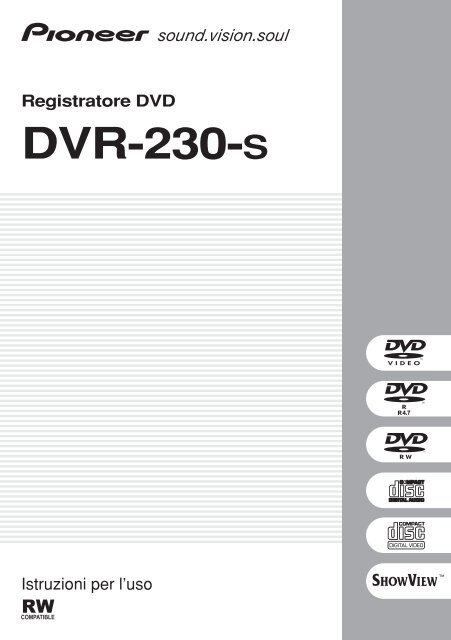Pioneer DVR-230-S - User manual - italien
Pioneer DVR-230-S - User manual - italien
Pioneer DVR-230-S - User manual - italien
You also want an ePaper? Increase the reach of your titles
YUMPU automatically turns print PDFs into web optimized ePapers that Google loves.
Registratore DVD<br />
<strong>DVR</strong>-<strong>230</strong>-S<br />
4.7<br />
Istruzioni per l’uso
IMPORTANTE<br />
Il simbolo del lampo con terminale a forma<br />
di freccia situato all’interno di un triangolo<br />
equilatero serve ad avvisare l’utilizzatore<br />
della presenza di una “tensione pericolosa”<br />
non isolata nella struttura del prodotto che<br />
potrebbe essere di un’intensità tale da<br />
provocare scosse elettriche all’utilizzatore.<br />
CAUTION<br />
RISK OF ELECTRIC SHOCK<br />
DO NOT OPEN<br />
ATTENZIONE:<br />
PER EVITARE IL RISCHIO DI SCOSSE<br />
ELETTRICHE, NON RIMUOVERE IL<br />
COPERCHIO (O IL RETRO). NON CI SONO<br />
PARTI INTERNE LA CUI MANUTENZIONE<br />
POSSA ESSERE EFFETTUATA<br />
DALL’UTENTE. IN CASO DI NECESSITÀ,<br />
RIVOLGERSI ESCLUSIVAMENTE A<br />
PERSONALE DI SERVIZIO QUALIFICATO.<br />
Il punto esclamativo in un triangolo<br />
equilatero serve ad avvisare l’utilizzatore<br />
della presenza di importanti istruzioni di<br />
funzionamento e manutenzione riportate nel<br />
libretto allegato al prodotto.<br />
D3-4-2-1-1_It<br />
ATTENZIONE<br />
Questo apparecchio non è impermeabile. Per<br />
prevenire pericoli di incendi o folgorazioni, non<br />
posizionare nelle vicinanze di questo apparecchio<br />
contenitori pieni di liquidi (quali vasi da fiori, o<br />
simili), e non esporre l’apparecchio a sgocciolii,<br />
schizzi, pioggia o umidità.<br />
D3-4-2-1-3_A_It<br />
Condizioni ambientali di funzionamento<br />
Gamma ideale della temperatura ed umidità<br />
dell’ambiente di funzionamento:<br />
da +5 a +35 °C, umidità relativa inferiore all ‘85%<br />
(fessure di ventilazione non bloccate)<br />
Non installare l’apparecchio in luoghi poco ventilati, o<br />
in luoghi esposti ad alte umidità o alla diretta luce del<br />
sole (o a sorgenti di luce artificiale molto forti).<br />
D3-4-2-1-7c_A_It<br />
ATTENZIONE<br />
Prima di collegare per la prima volta l’apparecchio alla<br />
sorgente di alimentazione leggere attentamente la<br />
sezione che segue.<br />
La tensione della sorgente di elettricità differisce<br />
da Paese a Paese e da regione a regione. Verificare<br />
che la tensione di rete della zona in cui si intende<br />
utilizzare l’apparecchio sia quella corretta, come<br />
indicato sul pannello posteriore dell’apparecchio<br />
stesso (ad es.: <strong>230</strong> V o 120 V).<br />
D3-4-2-1-4_A_It<br />
ATTENZIONE<br />
Per evitare il pericolo di incendi, non posizionare<br />
sull’apparecchio dispositivi con fiamme vive (ad<br />
esempio una candela accesa, o simili). D3-4-2-1-7a_A_It<br />
AVVERTENZA<br />
Questo apparecchio è un prodotto al laser di Classe 1,<br />
ma contiene un diodo al laser di classe superiore alla<br />
Classe 1. Per ovvi motivi di sicurezza, non togliere<br />
alcuno dei coperchi dell’apparecchio e non tentare di<br />
accedere ai dispositivi interni allo stesso. Ogni e<br />
qualsiasi intervento o riparazione devono essere<br />
effettuate solamente da personale qualificato.<br />
CLASS 1<br />
LASER PRODUCT<br />
Sull’apparecchio si trova applicata la seguente<br />
etichetta di avvertimento:<br />
Posizione dell’etichetta: all’interno dell’unità.<br />
CAUTION CLASS 3B VISIBLE AND INVISIBLE LASER RADIATION<br />
WHEN OPEN, AVOID EXPOSURE TO THE BEAM.<br />
ATTENTION RADIATIONS LASER VISIBLES ET INVISIBLES DE CLASSE 3B<br />
QUAND OUVERT. ÉVITEZ TOUT EXPOSITION AU FAISCEAU.<br />
ADVARSEL KLASSE 3B SYNLIG OG USYNLIG LASERSTRÅLING VED ÅBNING.<br />
UNDGÅ UDSÆTTELSE FOR STRÅLING.<br />
VARNING KLASS 3B SYNLIG OCH OSYNLIG LASERSTRÅLNING NÄR DENNA<br />
DEL ÄR ÖPPNAD. UNDVIK ATT UTSÄTTA DIG FÖR STRÅLEN.<br />
VORSICHT BEI GEÖFFNETER ABDECKUNG IST SICHTBARE UND UNSICHTBARE<br />
LASERSTRAHLUNG DER KLASSE 3B IM GERÄTEINNEREN<br />
VORHANDEN. AUGEN NICHT DEM LASERSTRAHLAUSSETZEN!<br />
PRECAUCIAÓN CUANDO SE ABRE HAY RADIACIÓN LÁSER DE CLASE 3B VISIBLE<br />
E INVISIBLE. EVITE LA EXPOSICIÓN A LOS RAYOS LÁSER.<br />
VARO! AVATTAESSA OLET ALTTIINA NÄKYVÄLLE JA<br />
NÄKYMÄTTÖMÄLLE LUOKAN 3B LASERSÄTEILYLLE.<br />
ÄLÄ KATSO SÄTEESEEN.<br />
DRW2247 - A<br />
D3-4-2-1-8_A_It
AVVERTENZA PER LA VENTILAZIONE<br />
Installare l’apparecchio avendo cura di lasciare un<br />
certo spazio all’intorno dello stesso per consentire<br />
una adeguata circolazione dell’aria e migliorare la<br />
dispersione del calore (almeno 10 cm sulla parte<br />
superiore, 10 cm sul retro, e 10 cm su ciascuno dei<br />
lati).<br />
ATTENZIONE<br />
L’apparecchio è dotato di un certo numero di<br />
fessure e di aperture per la ventilazione, allo scopo<br />
di garantirne un funzionamento affidabile, e per<br />
proteggerlo dal surriscaldamento. Per prevenire<br />
possibili pericoli di incendi le aperture non devono<br />
mai venire bloccate o coperte con oggetti vari (quali<br />
giornali, tovaglie, tende o tendaggi, ecc.), e<br />
l’apparecchio non deve essere utilizzato<br />
appoggiandolo su tappeti spessi o sul letto.<br />
D3-4-2-1-7b_A_It<br />
Se la spina del cavo di alimentazione di questo<br />
apparecchio non si adatta alla presa di corrente<br />
alternata di rete nella quale si intende inserire la<br />
spina stessa, questa deve essere sostituita con una<br />
adatta allo scopo. La sostituzione della spina del<br />
cavo di alimentazione deve essere effettuata<br />
solamente da personale di servizio qualificato. Dopo<br />
la sostituzione, la vecchia spina, tagliata dal cavo di<br />
alimentazione, deve essere adeguatamente<br />
eliminata per evitare possibili scosse o folgorazioni<br />
dovute all’accidentale inserimento della spina stessa<br />
in una presa di corrente sotto tensione.<br />
Se si pensa di non utilizzare l’apparecchio per un<br />
relativamente lungo periodo di tempo (ad esempio,<br />
durante una vacanza), staccare la spina del cavo di<br />
alimentazione dalla presa di corrente alternata di<br />
rete.<br />
D3-4-2-2-1a_A_It<br />
AVVERTENZA<br />
L’interruttore principale (POWER) dell’apparecchio<br />
non stacca completamente il flusso di corrente<br />
elettrica dalla presa di corrente alternata di rete. Dal<br />
momento che il cavo di alimentazione costituisce<br />
l’unico dispositivo di distacco dell’apparecchio dalla<br />
sorgente di alimentazione, il cavo stesso deve essere<br />
staccato dalla presa di corrente alternata di rete per<br />
sospendere completamente qualsiasi flusso di<br />
corrente. Verificare quindi che l’apparecchio sia stato<br />
installato in modo da poter procedere con facilità al<br />
distacco del cavo di alimentazione dalla presa di<br />
corrente, in caso di necessità. Per prevenire pericoli<br />
di incendi, inoltre, il cavo di alimentazione deve<br />
essere staccato dalla presa di corrente alternata di<br />
rete se si pensa di non utilizzare l’apparecchio per<br />
periodi di tempo relativamente lunghi (ad esempio,<br />
durante una vacanza).<br />
D3-4-2-2-2a_A_It<br />
Questo prodotto è destinato esclusivamente all’uso<br />
domestico. Eventuali disfunzioni dovute ad usi diversi<br />
(quali uso prolungato a scopi commerciali, in<br />
ristoranti, o uso in auto o su navi) e che richiedano<br />
particolari riparazioni, saranno a carico dell’utente,<br />
anche se nel corso del periodo di garanzia. K041_It<br />
Questo prodotto include caratteri FontAvenue ®<br />
concessi in licenza da NEC Corporation. FontAvenue è<br />
un marchio registrato di NEC Corporation.<br />
Questo prodotto contiene una tecnologia di<br />
protezione dei diritti di autore, che è a sua volta<br />
protetta dal contenuto di certi brevetti americani e da<br />
altri diritti sulla proprietà intellettuale, posseduti dalla<br />
Macrovision Corporation e da altri possessori di diritti.<br />
L’uso di questa tecnologia di protezione dei diritti<br />
d’autore deve essere autorizzato dalla Macrovision<br />
Corporation, ed è inteso solamente per uso<br />
domestico, o per altri scopi limitati, ove non altrimenti<br />
autorizzato dalla Macrovision Corporation. L’uso di<br />
tecniche di inversione e lo smontaggio sono proibiti.<br />
AVVERTIMENTO RIGUARDANTE IL FILO DI<br />
ALIMENTAZIONE<br />
Prendete sempre il filo di alimentazione per la spina.<br />
Non tiratelo mai agendo per il filo stesso e non toccate<br />
mai il filo con le mani bagnati, perchè questo potrebbe<br />
causare cortocircuiti o scosse elettriche. Non collocate<br />
l’unità, oppure dei mobili sopra il filo di alimentazione e<br />
controllate che lo stesso non sia premuto. Non<br />
annodate mai il filo di alimentazione nè collegatelo con<br />
altri fili. I fili di alimentazione devono essere collocati in<br />
tal modo che non saranno calpestati. Un filo di<br />
alimentazione danneggiato potrebbe causare incendi o<br />
scosse elettriche. Controllate il filo di alimentazione<br />
regolarmente. Quando localizzate un eventuale danno,<br />
rivolgetevi al più vicino centro assistenza autorizzato<br />
della PIONEER oppure al vostro rivenditore per la<br />
sostituzione del filo di alimentazione.<br />
S002_It<br />
Questo prodotto è conforme alla direttiva sul basso<br />
voltaggio (73/23/CEE emendata 93/68/CEE), direttive<br />
EMC 89/338/CEE, emendata 92/31/CEE e 93/68/CEE.<br />
D3-4-2-1-9a_It
Sommario<br />
Sommario<br />
4<br />
It<br />
01 Prima di iniziare<br />
Caratteristiche. . . . . . . . . . . . . . . . . . . . . . . . . . . . . . .5<br />
Contenuto della confezione . . . . . . . . . . . . . . . . . . . . .5<br />
Inserimento delle batterie nel telecomando. . . . . . . . .6<br />
Utilizzo del telecomando . . . . . . . . . . . . . . . . . . . . . . .6<br />
Disco / Compatibilità di riproduzione dei diversi<br />
formati dei contenuti . . . . . . . . . . . . . . . . . . . . . . . . . .6<br />
02 Collegamenti<br />
Collegamenti del pannello posteriore . . . . . . . . . . . . .9<br />
Collegamenti del pannello anteriore . . . . . . . . . . . . . .9<br />
Caratteristiche extra per l’uso con televisori<br />
compatibili . . . . . . . . . . . . . . . . . . . . . . . . . . . . . . . .10<br />
Collegamenti facili. . . . . . . . . . . . . . . . . . . . . . . . . . .11<br />
Uso di uscite audio/video di altro tipo . . . . . . . . . . . .12<br />
Collegamento di un sintonizzatore per televisione<br />
via cavo o di un ricevitore satellitare . . . . . . . . . . . . .13<br />
Collegamento di un decodificatore esterno (1) . . . . .14<br />
Collegamento di un decodificatore esterno (2) . . . . .15<br />
Collegamento a un amplificatore/ricevitore AV . . . . .16<br />
Collegamento di altre sorgenti AV . . . . . . . . . . . . . . .17<br />
Collegamento . . . . . . . . . . . . . . . . . . . . . . . . . . . . . .17<br />
03 Controlli e display<br />
Pannello anteriore. . . . . . . . . . . . . . . . . . . . . . . . . . .18<br />
Display . . . . . . . . . . . . . . . . . . . . . . . . . . . . . . . . . . .18<br />
Telecomando. . . . . . . . . . . . . . . . . . . . . . . . . . . . . . .19<br />
04 Operazioni iniziali<br />
Accensione ed impostazione. . . . . . . . . . . . . . . . . . .20<br />
La vostra prima masterizzazione . . . . . . . . . . . . . . . .22<br />
Uso del sintonizzatore televisivo incorporato . . . . . . .23<br />
Riproduzione normale . . . . . . . . . . . . . . . . . . . . . . . .24<br />
Visualizzazione sullo schermo di informazioni<br />
sul disco . . . . . . . . . . . . . . . . . . . . . . . . . . . . . . . . . .26<br />
05 Riproduzione<br />
Introduzione . . . . . . . . . . . . . . . . . . . . . . . . . . . . . . .29<br />
Uso di Disc Navigator per esplorare un disco . . . . . .29<br />
Navigazione dei dischi. . . . . . . . . . . . . . . . . . . . . . . .30<br />
Scansione dei dischi . . . . . . . . . . . . . . . . . . . . . . . . .31<br />
Riproduzione al rallentatore . . . . . . . . . . . . . . . . . . .31<br />
Avanzamento di un fotogramma alla volta in<br />
avanti/indietro . . . . . . . . . . . . . . . . . . . . . . . . . . . . . .32<br />
Il menu Play Mode. . . . . . . . . . . . . . . . . . . . . . . . . . .32<br />
Visualizzazione e cambiamento dei sottotitoli . . . . . .34<br />
Modifica della colonna sonora DVD . . . . . . . . . . . . .34<br />
Cambio dei canali audio . . . . . . . . . . . . . . . . . . . . . .35<br />
Cambio dell’angolo di visuale . . . . . . . . . . . . . . . . . .35<br />
06 Masterizzazione<br />
Masterizzazione di DVD. . . . . . . . . . . . . . . . . . . . . . .36<br />
Durata della registrazione e qualità delle<br />
immagini. . . . . . . . . . . . . . . . . . . . . . . . . . . . . . . . . .36<br />
Restrizioni della registrazione video. . . . . . . . . . . . . .37<br />
Impostazione della qualità dell’immagine/durata<br />
della registrazione . . . . . . . . . . . . . . . . . . . . . . . . . . .37<br />
Registrazione di trasmissioni dal televisore . . . . . . . .38<br />
Impostazione della registrazione via timer. . . . . . . . .39<br />
Domande frequentemente poste sulla registrazione<br />
via timer . . . . . . . . . . . . . . . . . . . . . . . . . . . . . . . . . .42<br />
Registrazione con un componente esterno . . . . . . . .42<br />
Riproduzione delle registrazioni con altri<br />
lettori DVD. . . . . . . . . . . . . . . . . . . . . . . . . . . . . . . . .43<br />
Inizializzazione di un DVD-RW . . . . . . . . . . . . . . . . . .44<br />
07 Editing<br />
Editing di titoli (Title Edit) . . . . . . . . . . . . . . . . . . . . .45<br />
Editing di capitoli (Chapter Edit) . . . . . . . . . . . . . . . .47<br />
08 Il menu di impostazione iniziale (Initial<br />
Setup)<br />
Utilizzo del menu Initial Setup . . . . . . . . . . . . . . . . . .50<br />
Prime impostazioni . . . . . . . . . . . . . . . . . . . . . . . . . .50<br />
Impostazioni Disc . . . . . . . . . . . . . . . . . . . . . . . . . . .55<br />
Impostazioni Video . . . . . . . . . . . . . . . . . . . . . . . . . .55<br />
Impostazioni audio . . . . . . . . . . . . . . . . . . . . . . . . . .57<br />
Impostazioni di registrazione. . . . . . . . . . . . . . . . . . .58<br />
Impostazioni di riproduzione . . . . . . . . . . . . . . . . . . .59<br />
09 Informazioni aggiuntive<br />
Rapporti di forma del televisore e formati dei<br />
dischi . . . . . . . . . . . . . . . . . . . . . . . . . . . . . . . . . . . .63<br />
Diagnostica. . . . . . . . . . . . . . . . . . . . . . . . . . . . . . . .64<br />
Domande poste spesso . . . . . . . . . . . . . . . . . . . . . . .66<br />
Lista dei fusi orari . . . . . . . . . . . . . . . . . . . . . . . . . . .67<br />
Lista codici della lingua. . . . . . . . . . . . . . . . . . . . . . .68<br />
Lista dei codici di paese/area . . . . . . . . . . . . . . . . . .68<br />
Visualizzazioni sullo schermo e display del<br />
masterizzatore. . . . . . . . . . . . . . . . . . . . . . . . . . . . . .69<br />
Trattamento dei dischi. . . . . . . . . . . . . . . . . . . . . . . .70<br />
Conservazione dei dischi. . . . . . . . . . . . . . . . . . . . . .70<br />
Dischi danneggiati . . . . . . . . . . . . . . . . . . . . . . . . . .70<br />
Pulizia della testina ottica . . . . . . . . . . . . . . . . . . . . .70<br />
Condensa . . . . . . . . . . . . . . . . . . . . . . . . . . . . . . . . .70<br />
Suggerimenti per l’installazione . . . . . . . . . . . . . . . .71<br />
Spostamento del masterizzatore . . . . . . . . . . . . . . . .71<br />
Reimpostazione del masterizzatore . . . . . . . . . . . . . .71<br />
Glossario . . . . . . . . . . . . . . . . . . . . . . . . . . . . . . . . . .71<br />
Dati tecnici . . . . . . . . . . . . . . . . . . . . . . . . . . . . . . . .72
Prima di iniziare 01<br />
Capitolo 1<br />
Prima di iniziare<br />
Caratteristiche<br />
• Compatibile con la scansione progressiva<br />
A paragone del video standard interlacciato, quello a<br />
scansione progressiva in effetti raddoppia la quantità di<br />
informazioni video ricevuta dal televisore o monitor.<br />
(Controllare che il proprio televisore o monitor sia<br />
compatibile con questa caratteristica.)<br />
• Effetti di circondamento da cinema a casa vostra<br />
Collegare questo masterizzatore ad un amplificatore/<br />
ricevitore AV Dolby Digital e/o DTS compatibile per<br />
riprodurre pienamente gli effetti sonori da DVD Dolby<br />
Digital o DTS.<br />
• Potete programmare fino a 32 registrazioni via<br />
timer<br />
Potete programmare fino a 32 registrazione via timer con<br />
fino ad un mese di anticipo con il sistema ShowView *1 ,<br />
se desiderato. Oltre a singoli programmi, potete<br />
specificare anche registrazioni quotidiane e settimanali.<br />
TM<br />
*1<br />
è un marchio di fabbrica della<br />
Gemstar Development Corporation.<br />
Il sistema ShowView è prodotto su licenza di Gemstar<br />
Development Corporation.<br />
• Registrazione con un solo pulsante<br />
Usare la registrazione con per iniziare immediatamente<br />
la registrazione ed impostarne la durata in blocchi da 30<br />
minuti. Ad ogni pressione del pulsante REC, la durata<br />
della registrazione viene estesa di 30 minuti.<br />
• Registrazione ottimizzata<br />
La registrazione ottimizzata regola la qualità della<br />
registrazione automaticamente se una registrazione via<br />
timer non sta su un disco con le impostazioni da voi fatte.<br />
Tenere presente che la qualità della registrazione può<br />
scendere se si si scelgono tempi di registrazione<br />
superiori.<br />
• Audio PCM lineare a 16 bit di alta qualità<br />
Quando si usa la modalità di registrazione di alta qualità<br />
(XP), il segnale audio viene registrato nel formato PCM<br />
lineare a 16 bit senza compressione. Esso produce un<br />
audio di grande qualità per accompagnare immagini di<br />
qualità superiore.<br />
• Potete trovare quel che cercate rapidamente e<br />
facilmente.<br />
A differenza delle videocassette, che devono venire<br />
riavvolte fino al punto giusto, potete saltare direttamente<br />
alla porzione di un DVD che vi interessa. Potete ricercare<br />
un punto su disco attraverso il suo titolo, il suo capitolo o<br />
una posizione nel tempo.<br />
• Riproduzione di registrazioni di modalità Video<br />
con un normale lettore DVD Video mode<br />
I dischi registrati in modalità Video possono venire<br />
riprodotti con normali lettori DVD, compresi i drive DVD<br />
di computer compatibili con la riproduzione DVD-<br />
Video *2 .<br />
*2 Registrazione ‘DVD-Video format’: L’uso del formato<br />
DVD-Video per la registrazione di DVD-R e DVD-RW<br />
viene chiamato registrazione in modalità ‘Video mode’<br />
con masterizzatori DVD <strong>Pioneer</strong>. Il supporto della<br />
riproduzione di DVD-R/DVD-RW è opzionale per i<br />
fabbricanti di lettori DVD, e alcuni non riproducono<br />
DVD-R o DVD-RW registrati nel formato DVD-Video.<br />
Note: ‘La finalizzazione’ è necessaria.<br />
• Riproduzione di file MP3<br />
Questo masterizzatore può riprodurre file MP3 da CD-R,<br />
CD-RW o CD-ROM (vedere Disco / Compatibilità di<br />
riproduzione dei diversi formati dei contenuti a pagina 6).<br />
Contenuto della confezione<br />
Verificare che i seguenti accessori siano inclusi nella<br />
confezione.<br />
• Telecomando<br />
• Batterie a secco AA/R6P x 2<br />
• Cavo audio/video (spine rosse/bianche/gialle)<br />
• Cavo antenna RF<br />
• Cavo di alimentazione<br />
• Questo <strong>manual</strong>e<br />
• Documento di garanzia<br />
5<br />
It
01<br />
Prima di iniziare<br />
Inserimento delle batterie nel<br />
telecomando<br />
1 Aprire il coperchio del vano batterie sul retro del<br />
telecomando.<br />
2 Inserire due batterie AA/R6P orientandone i poli<br />
nel modo indicato sul fondo del vano stesso (,).<br />
3 Richiudere il coperchio.<br />
Utilizzo del telecomando<br />
Quando si utilizza il telecomando, tenere presente<br />
quanto segue:<br />
• Verificare che tra il telecomando e il sensore per il<br />
controllo a distanza dell’unità non siano presenti<br />
ostacoli.<br />
• Il corretto funzionamento del comando a distanza<br />
può venire compromesso se il sensore dell’unità è<br />
illuminato dalla luce diretta del sole o da una luce<br />
fluorescente.<br />
•I telecomandi di dispositivi diversi possono interferire<br />
reciprocamente. Evitare l’utilizzo del telecomando<br />
per un’altra apparecchiatura posizionata vicino a<br />
quest’unità.<br />
• Sostituire le batterie quando si nota una diminuzione<br />
del raggio di azione del telecomando.<br />
• Se le batterie si scaricano o vengono sostituite, la<br />
modalità di controllo del telecomando viene<br />
automaticamente cancellata. Per reimpostarla,<br />
consultare Telecomando a pagina 54.<br />
• Usare il telecomando entro la gamma e l’angolo<br />
massimi permessi.<br />
30<br />
30<br />
7 m<br />
Nota<br />
Un utilizzo errato delle batterie può causare danni, ad<br />
esempio la perdita di liquido ed esplosioni. Si consiglia di<br />
seguire le seguenti precauzioni:<br />
• Non utilizzare contemporaneamente batterie vecchie<br />
e nuove.<br />
• Non utilizzare contemporaneamente tipi diversi di<br />
batterie. Anche se possono sembrare simili, batterie<br />
diverse potrebbero essere di tensione diversa.<br />
• Verificare che i poli positivo e negativo di ciascuna<br />
batteria corrispondano alle indicazioni del vano<br />
batterie.<br />
• Rimuovere le batterie dall’apparecchio se non viene<br />
utilizzato per un mese o più.<br />
• Se si gettano delle batterie usate, fare riferimento alle<br />
norme di legge in vigore nel proprio paese in tema di<br />
protezione dell’ambiente.<br />
Disco / Compatibilità di riproduzione<br />
dei diversi formati dei contenuti<br />
Compatibilità generale dei dischi<br />
Questo masterizzatore è compatibile con una vasta<br />
gamma di tipi di disco (supporti) e di formati del segnale.<br />
I dischi riproducibili in generale portano uno dei seguenti<br />
logo o sul disco stesso o sulla sua custodia. Tenere<br />
presente che alcuni tipi di disco, ad esempio i CD o DVD<br />
registrabili, possono essere di un formato non<br />
riproducibile. Per maggiori informazioni in proposito,<br />
vedere più oltre.<br />
DVD-Video DVD-R DVD-RW<br />
Audio CD Video CD CD-R CD-RW<br />
• è un marchio di fabbrica della DVD Format/Logo<br />
Licensing Corporation.<br />
6<br />
It
Prima di iniziare 01<br />
• Riproducibilità dei DualDisc<br />
Un disco DualDisc ha due lati, uno dei quali è in<br />
effetti un DVD contenente video, audio, ecc., mentre<br />
l’altro contiene materiale non DVD, ad esempio<br />
audio digitale.<br />
Il lato audio non DVD non corrisponde agli standard<br />
CD Audio e potrebbe non poter venire riprodotto.<br />
Può anche accadere che, nel caricare o espellere un<br />
DualDisc, il lato opposto a quelli riprodotto si graffi.<br />
Tali graffi possono rendere il disco non riproducibile.<br />
Il lato DVD di un DualDisc può venire riprodotto da<br />
questo prodotto. Il materiale DVD-Audio non può<br />
però venire riprodotto.<br />
Per maggiori informazioni sulle caratteristiche dei<br />
DualDisc, consultare il fabbricante del disco o il<br />
proprio negoziante di fiducia.<br />
Compatibilità con DVD-R/RW<br />
Questo masterizzatore riproduce e registra dischi DVD-<br />
R/RW.<br />
Supporti compatibili:<br />
• DVD-RW Ver. 1.1, Ver. 1.1 / 2x e Ver. 1.2 / 4x<br />
• DVD-R Ver. 2.0, Ver. 2.0 / 4x / 8x e Ver. 2.1 / 16x<br />
Formati di registrazione:<br />
• DVD-R: Formato DVD-Video (modalità Video)<br />
• DVD-RW: Formato Video Recording (VR) e formato<br />
DVD-Video (modalità Video)<br />
Questo masterizzatore non può registrare su DVD-R DL<br />
Ver. 3.0 (Dual Layer). Esso può però riprodurre dischi<br />
Dual Layer registrati e finalizzati con altri registratori.<br />
I masterizzatori e registratori DVD di vecchio modelli<br />
possono rifiutare i DVD-RW di Ver. 1.2 / 4x. Per usare<br />
questi dischi DVD-RW sia con questo masterizzatore che<br />
con un masterizzatore/registrazione di vecchio modello,<br />
consigliamo l’uso di dischi della Ver. 1.1.<br />
La tabella che segue mostra le limitazioni di<br />
compatibilità di masterizzatori DVD <strong>Pioneer</strong> di vecchio<br />
modello con i dischi DVD-RW Ver. 1.2 / 4x.<br />
Modello<br />
Riproducibilità Registrabilità<br />
<strong>DVR</strong>-7000 1,2,3 Sì No<br />
<strong>DVR</strong>-3100/<strong>DVR</strong>-5100H Sì 1 No<br />
1 Prima di poter venire riprodotti, i dischi devono venire finalizzati con<br />
questo masterizzatore. I dischi di modalità VR e Video non finalizzati<br />
possono non poter venire riprodotti.<br />
2 Cannot read the CPRM information appare sul display quando si<br />
carica un disco. Questo però non influenza la riproduzione.<br />
3 I titoli di dischi protetti dalla duplicazione non vengono riprodotti.<br />
Compatibilità con dischi CD-R/RW<br />
Questo masterizzatore non può registrare dischi CD-R o<br />
CD-RW.<br />
• Formati compatibili: CD-Audio, Video CD, CD-ROM*<br />
ISO 9660 contenenti file MP3.<br />
* Conforme agli standard ISO 9660 Level 1 o 2. Il file<br />
system Joliet è compatibile con questo<br />
masterizzatore.<br />
• Riproduzione multiseduta: No<br />
• Riproduzione di dischi non finalizzati: No<br />
Compatibilità con audio compresso<br />
• Supporti compatibili: CD-ROM, CD-R, CD-RW<br />
• Formati compatibili: MPEG-1 Audio Layer 3 (MP3)<br />
• Frequenze di campionamento: 44,1 o 48 kHz<br />
• Bitrate: Da 32 a 320 Kbps (si raccomandano 128<br />
Kbps o più)<br />
• Riproduzione di MP3 a bitrate variabile (VBR): Sì<br />
• Estensione dei file: .mp3 (essa è necessaria perché<br />
questo masterizzatore possa riconoscere i file come<br />
MP3 – non usarla mai per file di tipo diverso)<br />
• Struttura dei file: Fino a 50 cartelle /300 file. (Se questi<br />
limiti vengono superati, solo i file entro di essi<br />
vengono riprodotti.)<br />
Compatibilità con dischi creati con personal<br />
computer<br />
Dischi registrati con personal computer possono non<br />
essere riproducibili con quest’unità con certe<br />
impostazioni dell’applicativo usato per creare il disco. In<br />
tal caso, consultare in proposito il fabbricante del<br />
software.<br />
I dischi registrati nella modalità di scrittura pacchetti<br />
(formato UDF) non sono compatibili con questo<br />
masterizzatore.<br />
Sulle scatole per DVD-R/RW e CD-R/RW software sono<br />
riportate ulteriori informazioni inerenti la compatibilità.<br />
Domande poste spesso<br />
• Che differenza c’è fra i DVD-R ed i DVD-RW?<br />
La differenza più importante fra i DVD-R ed i DVD-RW<br />
è che il DVD-R permette una sola registrazione,<br />
mentre il DVD-RW può venire registrato e cancellato<br />
più volte. Potete registrare e cancellare un disco<br />
DVD-RW circa 1.000 volte.<br />
Per maggiori informazioni, consultare la sezione<br />
Masterizzazione di DVD a pagina 36.<br />
• Cos’è la modalità VR?<br />
La modalità VR (Video Recording) è una speciale<br />
modalità per la registrazione di DVD in casa. Essa<br />
permette un editing di materiale registrato più<br />
flessibile rispetto alla modalità ‘Video mode’. D’altro<br />
canto, i dischi di modalità Video sono più compatibili<br />
con i lettori DVD.<br />
7<br />
It
01<br />
Prima di iniziare<br />
• Posso riprodurre i miei dischi registrati con un normale<br />
lettore DVD?<br />
In generale, i dischi DVD-R e DVD-RW registrati in<br />
modalità Video * sono riproducibili con normali lettori<br />
DVD, ma devono prima venire ‘finalizzati’. Questo<br />
processo fissa il contenuto del disco e lo rende<br />
riproducibile con altri lettori DVD come disco DVD-<br />
Video.<br />
I dischi DVD-RW registrati in modalità VR sono<br />
riproducibili da certi lettori.<br />
Questa etichetta indica la indica la<br />
compatibilità di riproduzione con DVD-RW registrati<br />
in modalità VR (formato Video Recording). Tuttavia,<br />
per i dischi contenenti programmi registrabili una<br />
sola volta, la riproduzione è possibile solo con<br />
componenti CPRM compatibili.<br />
Tener presente che <strong>Pioneer</strong> non garantisce che i dischi<br />
registrati con questo masterizzatore possano venire<br />
riprodotti con altri lettori.<br />
* Registrazione ‘DVD-Video format’: L’uso del formato<br />
DVD-Video per la registrazione di DVD-R e DVD-RW<br />
viene chiamato registrazione in modalità ‘Video mode’<br />
con masterizzatori DVD <strong>Pioneer</strong>. Il supporto della<br />
riproduzione di DVD-R/DVD-RW è opzionale per i<br />
fabbricanti di lettori DVD, e alcuni non riproducono<br />
DVD-R o DVD-RW registrati nel formato DVD-Video.<br />
Note: ‘La finalizzazione’ è necessaria.<br />
Questo masterizzatore supporta la registrazione di<br />
trasmissioni ‘copy-once’ attraverso il sistema di<br />
protezione CPRM (vedere CPRM a pagina 37) su dischi<br />
DVD-RW CPRM compatibili di modalità VR. Le<br />
registrazioni CPRM possono venire riprodotte solo su<br />
lettori compatibili con la tecnologia CPRM.<br />
8<br />
It
STANDBY/ON<br />
VIDEO<br />
L(MONO) AUDIO R<br />
INPUT 2<br />
REC<br />
Collegamenti 02<br />
Capitolo 2<br />
Collegamenti<br />
Collegamenti del pannello posteriore<br />
1 2 3 4 5 6 7<br />
IN<br />
AC IN<br />
DIGITAL OUT<br />
OUTPUT R<br />
Y PB PR L<br />
AUDIO VIDEO S-VIDEO<br />
COMPONENT<br />
VIDEO OUT<br />
ANTENNA<br />
OUT<br />
AV 1 ・RGB - TV<br />
AV 2 (INPUT 1 DECODER)<br />
9<br />
8<br />
1 AC IN<br />
Collegamento ad una presa di corrente il cavo di<br />
alimentazione in dotazione.<br />
2 COAXIAL DIGITAL OUT<br />
Una presa di uscita audio digitale per il collegamento di<br />
un amplificatore/ricevitore AV, un decodificatore Dolby<br />
Digital/DTS o altro componente dotato di ingresso<br />
digitale coassiale.<br />
3 COMPONENT VIDEO OUT<br />
Un’uscita video di alta qualità per il collegamento di un<br />
televisore o monitor ad in ingresso video component.<br />
4 Uscita audio analogica (AUDIO OUTPUT)<br />
Uscita stereo analogica audio per il collegamento ad un<br />
televisore o ricevitore AV.<br />
5 Uscita video composito (VIDEO OUTPUT)<br />
Uscita video standard per il collegamento ad un<br />
televisore o ricevitore AV.<br />
6 Uscita S-video (S-VIDEO OUTPUT)<br />
Uscita S-video per il collegamento ad un televisore o<br />
ricevitore AV.<br />
7 ANTENNA IN/OUT<br />
Collegare la propria antenna TV al terminale ANTENNA<br />
IN. Il segnale viene fatto passare attraverso la presa<br />
ANTENNA OUT per il collegamento col vostro televisore.<br />
8 Connettore AV AV2 (INPUT 1/DECODER)<br />
Un connettore AV di uscita audio/video di tipo SCART per<br />
il collegamento con un videoregistratore o altro<br />
componente dotato di presa SCART. L’ingresso accetta<br />
segnale video ed S-Video. Per le impostazioni da farsi,<br />
vedere AV2/L1 In a pagina 56.<br />
9 Connettore AV AV1•RGB-TV<br />
Un connettore AV di uscita audio/video di tipo SCART per<br />
il collegamento con un televisore o altro componente<br />
dotato di presa SCART. L’uscita video è commutabile fra<br />
video, S-Video o RGB. Per le impostazioni da farsi, vedere<br />
AV1 Out a pagina 56.<br />
Collegamenti del pannello anteriore<br />
VIDEO<br />
Sul lato sinistro del pannello anteriore è presente un<br />
secondo ingresso audio/video consistente di una presa<br />
video standard (video composito) e da prese audio<br />
analogiche stereo.<br />
9<br />
It
02<br />
Collegamenti<br />
Caratteristiche extra per l’uso con<br />
televisori compatibili<br />
Se questo masterizzatore viene collegato a televisori che<br />
possiedono funzioni di ingresso e uscita Link.A, AV Link,<br />
T-V Link, EasyLink, MegaLogic, SMARTLINK, Q-Link,<br />
DATA LOGIC o NexTView Link attraverso un cavo SCART<br />
a 21 piedini a cablaggio completo (opzionale), le seguenti<br />
funzioni sono disponibili.<br />
• Registrazione diretta dal televisore<br />
• Download del canali preselezionati<br />
• Download dei programmi del timer NextTView<br />
• Accensione automatica del televisore<br />
• Configurazione automatica<br />
Per maggiori dettagli ed informazioni sulla compatibilità,<br />
vedere anche il <strong>manual</strong>e del televisore.<br />
Registrazione diretta dal televisore<br />
La registrazione diretta dal televisore permette di<br />
registrare un programma televisivo che si sta guardando<br />
senza dover impostare lo stesso canale con questo<br />
masterizzatore. Per maggiori dettagli, vedere<br />
Registrazione diretta dal televisore a pagina 39.<br />
Download del canali preselezionati<br />
Questa caratteristica permette di impostare i canali<br />
preselezionati con questo masterizzatore molto<br />
semplicemente usando i canali preselezionati e i loro<br />
nomi già presenti nel televisore. Per maggiori dettagli,<br />
vedere Accensione ed impostazione a pagina 20 e quella<br />
Auto CH Setup : Download from TV a pagina 52.<br />
Download dei programmi del timer<br />
NextTView<br />
Il download dei programmi del timer NextTView permette<br />
di programmare una registrazione via timer direttamente<br />
dalla guida elettronica ai programmi visualizzata dal<br />
vostro televisore.<br />
Per maggiori informazioni sull’uso di questa<br />
caratteristica, consultare in proposito il <strong>manual</strong>e in<br />
dotazione al televisore. Notare che le opzioni SP e LP<br />
visualizzate dal televisore corrispondono alle modalità di<br />
registrazione SP e LP di questo masterizzatore.<br />
Accensione automatica del televisore<br />
Quando si riproduce un disco con questo masterizzatore,<br />
il televisore si accende automaticamente ed imposta<br />
l’ingresso video corretto. Per maggiori informazioni<br />
sull’uso di questa caratteristica, consultare in proposito<br />
il <strong>manual</strong>e in dotazione al televisore.<br />
Configurazione automatica<br />
Le impostazioni di base, compresi la lingua, il paese e le<br />
dimensioni del televisore (rapporto di forma) possono<br />
venire scaricate dal televisore in questo masterizzatore.<br />
Nota<br />
• Per maggiori dettagli ed informazioni sulla<br />
compatibilità, vedere anche il <strong>manual</strong>e del televisore.<br />
10<br />
It
AV 2 (INPUT 1 DECODER)<br />
Collegamenti 02<br />
Collegamenti facili<br />
Le impostazioni descritte di seguito sono impostazioni di base che permettono di riprodurre e registrare programmi<br />
televisivi e riprodurre dischi. Gli altri tipi di collegamento sono spiegati a partire dalla pagina che segue.<br />
Importante<br />
• Questi collegamenti usano cavi SCART (non in dotazione). Se il vostro televisore (o videoregistratore) non possiede<br />
un connettore SCART, consultare la pagina seguente per dettagli sui collegamenti con il cavo audio/video in<br />
dotazione.<br />
• Il connettore AV AV1•RGB-TV può emettere segnale video ordinario (composito), S-video o RGB, oltre ad audio<br />
analogico stereo. Il connettore AV2 (INPUT 1/DECODER) accetta segnale video ordinario e S-video, oltre a segnale<br />
audio analogico stereo. Per le impostazioni da farsi, vedere AV1 Out a pagina 56 e AV2/L1 In a pagina 56.<br />
• Prima di fare o modificare collegamenti del pannello posteriore, controllare che tutti i componenti siano spenti e<br />
il loro cavo di alimentazione sia scollegato dalla presa di corrente.<br />
SCART AV<br />
CONNECTOR<br />
4<br />
Televisore<br />
DIGITAL OUT<br />
AV 1 ・RGB - TV<br />
Y PB PR OUTPUT R AUDIO L VIDEO S-VIDEO<br />
COMPONENT<br />
VIDEO OUT<br />
5<br />
IN<br />
OUT<br />
ANTENNA<br />
ANTENNA<br />
IN<br />
3<br />
1 Collegare il cavo dell’uscita dell’antenna/<br />
televisione via cavo all’ingresso dell’antenna del<br />
videoregistratore.<br />
• Se non si possiede un videoregistratore, collegarlo<br />
alla presa ANTENNA IN di questo masterizzatore e<br />
passare alla fase successiva.<br />
2 Usare un cavo per antenna RF (in dotazione) per<br />
collegare l’uscita dell’antenna del videoregistratore<br />
all’ingresso ANTENNA IN di questo masterizzatore.<br />
3 Usare un altro cavo per antenna RF per collegare<br />
la presa ANTENNA OUT di questo masterizzatore<br />
all’ingresso per antenna del vostro televisore.<br />
4 Usare un cavo SCART (non in dotazione) per<br />
collegare il connettore AV AV1•RGB-TV di questo<br />
masterizzatore al connettore SCART AV del vostro<br />
televisore.<br />
5 Collegare il connettore AV AV2 (INPUT 1/<br />
DECODER) con un altro cavo SCART al connettore AV<br />
SCART del vostro videoregistratore.<br />
Videoregistratore<br />
SCART AV<br />
CONNECTOR<br />
2<br />
Nota<br />
• Per usare uno degli altri tipi di collegamento audio/<br />
video, consultare la pagina seguente.<br />
Uscita da parete per antenna/<br />
televisione via cavo<br />
ANTENNA<br />
IN<br />
1<br />
ANTENNA<br />
OUT<br />
Suggerimento<br />
• Questo masterizzatore possiede una funzione di<br />
‘attraversamento’ del segnale che permette di<br />
registrare un segnale televisivo dal sintonizzatore<br />
televisivo incorporato mentre si guarda un altro video<br />
con il proprio videoregistratore. (Per fare uso di<br />
questa caratteristica col masterizzatore in modalità<br />
di attesa, Power Save deve trovarsi su Off—vedere<br />
Power Save a pagina 54).<br />
11<br />
It
AV 2 (INPUT 1 DECODER)<br />
AV 2 (INPUT 1 DECODER)<br />
02<br />
Collegamenti<br />
Uso di uscite audio/video di altro tipo<br />
Se non si può fare uso del connettore AV SCART per collegare il proprio televisore a questo masterizzatore, fare uso<br />
delle prese di uscita audio/video standard oltre che all’uscita S-Video.<br />
Uso del cavo audio/video in dotazione<br />
Uso dell’uscita S-Video video component<br />
AUDIO<br />
INPUT<br />
COMPONENT<br />
VIDEO INPUT<br />
S-VIDEO<br />
INPUT<br />
Televisore<br />
VIDEO<br />
INPUT<br />
1<br />
Televisore<br />
AUDIO<br />
INPUT<br />
2<br />
1<br />
2<br />
1<br />
IN<br />
IN<br />
AC IN<br />
DIGITAL OUT<br />
Y PB PR OUTPUT R AUDIO L VIDEO S-VIDEO<br />
COMPONENT<br />
VIDEO OUT<br />
OUT<br />
ANTENNA<br />
AC IN<br />
DIGITAL OUT<br />
Y PB PR OUTPUT R AUDIO L VIDEO S-VIDEO<br />
COMPONENT<br />
VIDEO OUT<br />
OUT<br />
ANTENNA<br />
AV 1 ・RGB - TV<br />
AV 1 ・RGB - TV<br />
1 Collegare la presa VIDEO OUTPUT all’ingresso<br />
video del proprio televisore.<br />
Per il collegamento video, usare la presa gialla del cavo<br />
audio/video in dotazione.<br />
2 Collegare le prese AUDIO OUTPUT agli ingressi<br />
audio corrispondenti del proprio televisore.<br />
Usare le prese rosse e bianche del cavo audio/video in<br />
dotazione per fare i collegamenti audio. Assicurarsi di<br />
collegare le uscite sinistra e destra ai corrispondenti<br />
ingressi per ottenere una riproduzione stereo ottimale.<br />
1 Collegare la presa di uscita S-video o video<br />
component ad un ingresso simile del televisore.<br />
Per un collegamento S-video, usare un cavo S-video (non<br />
in dotazione) per collegare la presa S-VIDEO OUTPUT ad<br />
un ingresso S-video del proprio televisore.<br />
Per un collegamento video component, usare un cavo<br />
video component (non in dotazione) per collegare la<br />
presa COMPONENT VIDEO OUTPUT ad un ingresso<br />
video component del proprio televisore.<br />
Vedere anche Component Video a pagina 56 per quanto<br />
riguarda le modalità di impostazione dell’uscita video<br />
component da usare con televisori compatibili con la<br />
scansione progressiva.<br />
2 Collegare le prese AUDIO OUTPUT agli ingressi<br />
audio corrispondenti del proprio televisore.<br />
Potete fare uso del cavo audio/video in dotazione,<br />
lasciando la spina gialla scollegata. Assicurarsi di<br />
collegare le uscite sinistra e destra ai corrispondenti<br />
ingressi per ottenere una riproduzione stereo ottimale.<br />
12<br />
It
Collegamenti 02<br />
Collegamento di un sintonizzatore per televisione via cavo o di un ricevitore<br />
satellitare<br />
Se si possiede un ricevitore per televisione via cavo o satellitare con decodificatore incorporato, collegarlo a questo<br />
masterizzatore ed al vostro televisore come mostrato in questa pagina. Se state usando un decodificatore separato per<br />
la televisione via cavo o satellitare, seguire le istruzioni alla pagina seguente.<br />
Con le procedure esposte in questa pagina potete:<br />
• Registrare qualsiasi canale scegliendolo con il sintonizzatore per televisione via cavo/satellitare.<br />
Importante<br />
• Non collegare questo masterizzatore al sistema attraverso il proprio videoregistratore, ricevitore satellitare o via<br />
cavo. Collegare sempre ciascun componente direttamente al proprio televisore o amplificatore/ricevitore AV.<br />
SCART AV<br />
CONNECTOR<br />
2<br />
Televisore<br />
ANTENNA<br />
IN<br />
1<br />
1 Collegare i cavi dell’antenna RF come visto in<br />
figura.<br />
Ciò permette di guardare e registrare canali televisivi.<br />
2 Usare un cavo SCART (non in dotazione) per<br />
collegare il connettore AV AV1•RGB-TV al<br />
connettore AV SCART del vostro televisore.<br />
Questo permette la riproduzione di dischi.<br />
3 Collegare il connettore AV AV2 (INPUT 1/<br />
DECODER) con un altro cavo SCART al connettore AV<br />
SCART del vostro ricevitore satellitare/via cavo.<br />
Questo permette di registrare canali televisivi cifrati.<br />
DIGITAL OUT<br />
AV 1 ・RGB - TV<br />
Y PB PR OUTPUT R AUDIO L VIDEO S-VIDEO<br />
COMPONENT<br />
VIDEO OUT<br />
AV 2 (INPUT 1 DECODER)<br />
IN<br />
OUT<br />
ANTENNA<br />
Nota<br />
• Il diagramma mostra i collegamenti video SCART,<br />
ma potete anche fare uso di qualsiasi altri tipo di<br />
collegamento audio/video.<br />
Sintonizzatore<br />
televisione via<br />
cavo/satellitare<br />
SCART AV<br />
CONNECTOR<br />
3<br />
ANTENNA<br />
OUT<br />
1<br />
Suggerimento<br />
• Questo masterizzatore possiede una funzione di<br />
‘attraversamento’ del segnale che permette di<br />
registrare un segnale televisivo dal sintonizzatore<br />
televisivo incorporato mentre si guarda un altro video<br />
con il proprio videoregistratore. (Per fare uso di<br />
questa caratteristica col masterizzatore in modalità<br />
di attesa, Power Save deve trovarsi su Off—vedere<br />
Power Save a pagina 54).<br />
ANTENNA<br />
IN<br />
Uscita da parete per antenna/<br />
televisione via cavo<br />
1<br />
13<br />
It
DIGITAL OUT<br />
AV 1 ・RGB - TV<br />
Y PB PR OUTPUT R<br />
L<br />
AV 2 (INPUT 1 DECODER)<br />
02<br />
Collegamenti<br />
Collegamento di un decodificatore esterno (1)<br />
Se si possiede un decodificatore esterno per il proprio ricevitore satellitare o per la televisione via cavo, usare le<br />
impostazioni descritte in questa pagina.<br />
Importante<br />
• Non collegare direttamente il decodificatore e questo masterizzatore.<br />
• Le informazioni dal masterizzatore, ad esempio relative ai servizi televisivi a pagamento, sono visibili solo se questo<br />
masterizzatore è spento o in attesa.<br />
• Perché le registrazioni via timer con questo masterizzatore funzionino bene, il videoregistratore, ricevitore<br />
satellitare o decodificatore via cavo devono essere accesi durante la registrazione.<br />
• Non è possibile con quest’impostazione guardare un programma televisivo e registrarne un altro.<br />
SCART AV<br />
CONNECTOR<br />
4<br />
Televisore<br />
IN<br />
COMPONENT<br />
VIDEO OUT<br />
AUDIO VIDEO S-VIDEO<br />
OUT<br />
ANTENNA<br />
2<br />
3<br />
SCART AV<br />
CONNECTOR<br />
SCART AV<br />
CONNECTOR<br />
Decodificatore<br />
Uscita da parete per antenna/<br />
televisione via cavo<br />
Videoregistratore/<br />
ricevitore satellitare/<br />
sintonizzatore<br />
televisione via cavo<br />
1<br />
ANTENNA<br />
IN<br />
1 Collegare il cavo dell’uscita dell’antenna/<br />
televisione via cavo all’ingresso dell’antenna del<br />
videoregistratore, ricevitore satellitare o<br />
decodificatore per televisione via cavo.<br />
2 Collegare il decodificatore al videoregistratore,<br />
ricevitore satellitare o decodificatore per televisione<br />
via cavo usando un cavo SCART (non in dotazione).<br />
Per maggiori dettagli, consultare il <strong>manual</strong>e del<br />
decodificatore.<br />
3 Per collegare il connettore AV AV2 (INPUT 1/<br />
DECODER) di questo masterizzatore al<br />
videoregistratore, ricevitore satellitare o<br />
decodificatore per televisione via cavo, usare un<br />
cavo SCART.<br />
4 Usare un cavo SCART per collegare il connettore<br />
AV AV1•RGB-TV al proprio televisore.<br />
14<br />
It
DIGITAL OUT<br />
AV 1 ・RGB - TV<br />
Y PB PR OUTPUT R AUDIO L VIDEO S-VIDEO<br />
AV 2 (INPUT 1 DECODER)<br />
Collegamenti 02<br />
Collegamento di un decodificatore esterno (2)<br />
Se si possiede un decodificatore, collegarlo a questo masterizzatore ed al proprio televisore come mostrato in questa<br />
pagina.<br />
Con le procedure esposte in questa pagina potete:<br />
• Registrare canali cifrati ricevuti con il sintonizzatore televisivo di questo masterizzatore.<br />
Importante<br />
• Non collegare questo masterizzatore al sistema attraverso il proprio videoregistratore, ricevitore satellitare o via<br />
cavo. Collegare sempre ciascun componente direttamente al proprio televisore o amplificatore/ricevitore AV.<br />
2<br />
SCART AV<br />
CONNECTOR<br />
Televisore<br />
ANTENNA<br />
IN<br />
1<br />
1 Collegare i cavi dell’antenna RF come visto in<br />
figura.<br />
Ciò permette di guardare e registrare canali televisivi.<br />
2 Usare un cavo SCART (non in dotazione) per<br />
collegare il connettore AV AV1•RGB-TV al<br />
connettore AV SCART del vostro televisore.<br />
Questo permette la riproduzione di dischi.<br />
3 Collegare il connettore AV AV2 (INPUT 1/<br />
DECODER) con un altro cavo SCART al connettore AV<br />
SCART del vostro decodificatore.<br />
Questo permette di registrare canali televisivi cifrati.<br />
COMPONENT<br />
VIDEO OUT<br />
SCART AV<br />
CONNECTOR<br />
3<br />
IN<br />
OUT<br />
ANTENNA<br />
1<br />
Nota<br />
• Per usare questa impostazione, dovete fare quanto<br />
segue con il menu Initial Setup.<br />
– Impostare AV2/L1 In su Decoder nel menu Initial<br />
Setup (vedere AV2/L1 In a pagina 56).<br />
– Nella schermata Manual CH Setting, portare<br />
l’impostazione Decoder per canali cifrati su On<br />
(vedere Manual CH Setup a pagina 52).<br />
Decodificatore<br />
Uscita da parete per antenna/<br />
televisione via cavo<br />
15<br />
It
DIGITAL OUT<br />
AV 1 ・RGB - TV<br />
Y PB PR OUTPUT R<br />
L<br />
AV 2 (INPUT 1 DECODER)<br />
02<br />
Collegamenti<br />
Collegamento a un amplificatore/ricevitore AV<br />
Per ottenere un suono surround multicanale, è necessario collegare il masterizzatore a un ricevitore AV via l’uscita<br />
digitale coassiale.<br />
Oltre a un collegamento digitale, consigliamo anche quello analogico stereo per la compatibilità con tutti i dischi e le<br />
fonti.<br />
Conviene anche collegare un’uscita video al proprio amplificatore o ricevitore AV. Usare l’uscita video normale (come<br />
qui mostrato) o quella uscita S-Video.<br />
Importante<br />
•I diffusori possono emettere rumore se il masterizzatore non è impostato per la compatibilità con il vostro<br />
amplificatore/ricevitore AV (vedere Audio Out a pagina 58).<br />
VIDEO<br />
IN<br />
ANTENNA<br />
IN<br />
A/V<br />
IN 1<br />
4<br />
VIDEO<br />
OUT<br />
Televisore<br />
DIGITAL IN<br />
COAXIAL<br />
Amplificatore/<br />
ricevitore AV<br />
2<br />
1<br />
3<br />
IN<br />
COMPONENT<br />
VIDEO OUT<br />
AUDIO VIDEO S-VIDEO<br />
OUT<br />
ANTENNA<br />
1<br />
Uscita da parete per antenna/<br />
televisione via cavo<br />
1 Collegare i cavi dell’antenna RF come visto in<br />
figura.<br />
Ciò permette di guardare e registrare canali televisivi.<br />
2 Collegare una delle prese DIGITAL OUT COAXIAL<br />
di questo masterizzatore ad una presa digitale<br />
coassiale del proprio amplificatore/ricevitore AV.<br />
Questo permette la riproduzione con circondamento<br />
multicanale.<br />
3 Collegare la presa AUDIO OUTPUT e quella<br />
VIDEO OUTPUT di questo masterizzatore ad un<br />
ingresso audio e video analogico del vostro<br />
amplificatore/ricevitore AV.<br />
4 Collegare l’uscita video dell’amplificatore/<br />
ricevitore AV all’ingresso video del proprio<br />
televisore.<br />
Nota<br />
• Il diagramma mostra i collegamenti video standard,<br />
ma è possibile anche usare quelli AV o S-Video,<br />
quando sono disponibili.<br />
Importante<br />
• Non collegare questo masterizzatore al vostro<br />
televisore ‘attraverso’ il vostro videoregistratore<br />
usando cavi A/V. Collegarlo sempre direttamente al<br />
vostro televisore.<br />
16<br />
It
STANDBY/ON<br />
VIDEO L(MONO)<br />
INPUT 2<br />
AUDIO R<br />
REC<br />
Collegamenti 02<br />
Collegamento di altre sorgenti AV<br />
Collegamento ad un videoregistratore o<br />
camcorder analogici<br />
Collegamento<br />
Prima di collegare le prese per la volta, controllare che<br />
tutto sia collegato correttamente.<br />
AUDIO/VIDEO<br />
INPUT<br />
AUDIO/VIDEO<br />
OUTPUT<br />
AC IN<br />
1 2<br />
Camcorder analogico<br />
AUDIO/VIDEO<br />
OUTPUT<br />
Videoregistratore<br />
AUDIO/VIDEO<br />
INPUT<br />
1 Collegare una serie di uscite audio e video del<br />
vostro videoregistratore o camcorder ad una serie di<br />
ingressi di questo masterizzatore.<br />
Ciò permette di registrare nastri dal proprio<br />
videoregistratore o camcorder.<br />
•I collegamenti del pannello anteriore rendono<br />
conveniente il collegamento delle prese d’ingresso di<br />
un camcorder (solo collegamenti video standard).<br />
2 Collegare una serie di ingressi audio e video del<br />
vostro videoregistratore o camcorder alle uscite del<br />
pannello posteriore di questo masterizzatore.<br />
Ciò permette di registrare nastri col proprio<br />
videoregistratore o camcorder.<br />
• Potete usare cavi video standard o S-Video per i<br />
collegamenti.<br />
1 Collegare il cavo di alimentazione a corrente<br />
alternata alla presa AC IN e l’altra estremità ad una<br />
presa a muro di casa.<br />
17<br />
It
03<br />
Controlli e display<br />
Capitolo 3<br />
Controlli e display<br />
Pannello anteriore<br />
REC<br />
STANDBY/ON<br />
VIDEO<br />
L(MONO)<br />
INPUT 2<br />
AUDIO R<br />
1 2 3 4 5 6 7 8 9 10<br />
1 STANDBY/ON<br />
Premere questo pulsante per accendere o portare in<br />
modalità di attesa il masterizzatore.<br />
2 Ingressi del pannello anteriore (pagina 9)<br />
Ingressi audio/video, convenienti per il collegamento di<br />
una videocamera.<br />
3 REC<br />
Premere questo pulsante per avviare la registrazione.<br />
4 <br />
Premere questo pulsante per fermare la riproduzione o la<br />
registrazione.<br />
5 <br />
Premere per avviare o far fermare la riproduzione<br />
(premere durante la riproduzione per portarla in pausa).<br />
6 +/– (pagina 23, 25)<br />
Da usare per cambiare i canali TV, saltare capitoli/brani,<br />
ecc.<br />
7 Sensore di telecomando a raggi infrarossi<br />
(pagina 6)<br />
8 Display del pannello anteriore<br />
Per maggiori dettagli, vedere di seguito.<br />
9 OPEN/CLOSE <br />
Premere questo pulsante per far aprire o chiudere il<br />
cassetto del disco.<br />
10 Cassetto del disco<br />
18<br />
It<br />
Display<br />
1<br />
2<br />
11 10<br />
3 4 5 6<br />
1 PL<br />
Si illumina quando una PlayList (lista di riproduzione)<br />
viene riprodotta (solo per dischi di modalità VR<br />
registrati con altri masterizzatori).<br />
(pagina 56)<br />
Si illumina quando l’uscita video component viene<br />
impostata sulla scansione progressiva.<br />
2 <br />
Si illumina durante la riproduzione e lampeggia in pausa.<br />
3 <br />
Si illumina durante la registrazione e lampeggia in pausa<br />
di registrazione.<br />
4 OVER<br />
Si illumina quando il livello di ingresso audio analogico è<br />
troppo alto.<br />
9<br />
7<br />
8<br />
5 V<br />
Si illumina quando un disco di modalità Video non<br />
finalizzato viene caricato.<br />
6 NTSC<br />
Si illumina durante la riproduzione di dischi NTSC.<br />
7 (pagina 39)<br />
Si illumina quando una registrazione via timer è<br />
impostata. (L’indicatore lampeggia se il timer è stato<br />
impostato ma non è presente un disco registrabile.)<br />
8 (pagina 58)<br />
Indica quali canali di una trasmissione bilingue sono<br />
registrati.<br />
9 Display dei caratteri<br />
Indica le informazioni di durata del disco, il numero di<br />
canali, messaggi vari, ecc.<br />
10 R / RW<br />
Indica il tipo di DVD registrabile caricato: DVD-R o DVD-<br />
RW.<br />
11 2 3 (pagina 54)<br />
Mostra la modalità di telecomando (se nulla viene<br />
visualizzato, la modalità di telecomando è 1).
Controlli e display 03<br />
Telecomando<br />
1<br />
3<br />
5<br />
STANDBY/ON<br />
<br />
DISC NAVIGATOR<br />
TOP<br />
MENU<br />
HOME<br />
MENU<br />
AUDIO SUBTITLE ANGLE<br />
1 2 3<br />
4 5 6<br />
7 8 9 0<br />
/<br />
<br />
<br />
REC<br />
<br />
CH+<br />
ENTER<br />
CH–<br />
<br />
TV DIRECT<br />
REC MODE REC CM SKIP<br />
DVD RECORDER<br />
DISPLAY<br />
RETURN<br />
1 STANDBY/ON<br />
Premere questo pulsante per accendere o portare in<br />
modalità di attesa il masterizzatore.<br />
2 DISPLAY<br />
Visualizza/cambia le informazioni visualizzate sullo<br />
schermo.<br />
3 Funzioni di riproduzione di DVD<br />
AUDIO (pagina 23, 34, 35)<br />
Cambia la lingua o canale audio. (Quando il<br />
masterizzatore è fermo, premere questo pulsante per<br />
cambiare sintonizzatore audio.)<br />
SUBTITLE (pagina 34)<br />
Visualizza/cambia i sottotitoli inclusi in DVD-Video<br />
multilingui.<br />
ANGLE (pagina 35)<br />
Cambia l’angolazione della telecamera quando ciò è<br />
possibile.<br />
4 TV/DVD (pagina 24)<br />
Premere questo pulsante per passare dalla ‘modalità TV’,<br />
nella quale le immagini ed il sonoro vengono dal<br />
sintonizzatore del televisore, alla ‘modalità DVD’, nella<br />
quale invece le immagini ed il sonoro vengono dal<br />
sintonizzatore del masterizzatore (o da un suo ingresso<br />
dall’esterno).<br />
5 Pulsanti numerici, CLEAR<br />
Usare i pulsanti alfanumerici per scegliere tracce/<br />
capitoli/titoli, canali, ecc.<br />
<br />
TV<br />
/DVD<br />
CLEAR<br />
MENU<br />
6 7<br />
8<br />
9<br />
11<br />
12<br />
/<br />
<br />
<br />
INPUT<br />
2<br />
4<br />
10<br />
Usare CLEAR per cancellare i dati digitati e riprendere da<br />
capo.<br />
6 DISC NAVIGATOR, TOP MENU<br />
Premere questo pulsante per visualizzare la schermata<br />
Disc Navigator o il ‘menu principale’ se un DVD-Video<br />
viene caricato.<br />
7 MENU (pagina 25)<br />
Premere per visualizzare il menu di un DVD-Video.<br />
8 /// (pulsanti del cursore), CH +/–, ENTER<br />
Usati per navigare tutte le indicazioni sullo schermo.<br />
Premere ENTER per scegliere l’opzione attualmente<br />
evidenziata. Il pulsante (cursore a destra) viene usato<br />
anche per cambiare l’ingresso per la registrazione.<br />
Premere i pulsanti CH +/– per cambiare il canale del<br />
sintonizzatore incorporato.<br />
9 HOME MENU<br />
Premere questo pulsante per visualizzare il menu Home<br />
Menu, dal quale è possibile visualizzare tutte le funzioni<br />
del masterizzatore.<br />
10 RETURN<br />
Premere questo pulsante per salire di un livello nel menu<br />
sullo schermo o nella visualizzazione sul display.<br />
11 Controlli di riproduzione e registrazione<br />
(pagina 24)<br />
/ (pagina 31)<br />
Premere questi pulsanti per iniziare la scansione in<br />
direzione normale o inversa. Premerli di nuovo per<br />
cambiare la velocità.<br />
<br />
Premere questo pulsante per avviare la riproduzione.<br />
<br />
Premere questo pulsante per portare in pausa la<br />
riproduzione o la registrazione.<br />
<br />
Premere questo pulsante per fermare la riproduzione<br />
o la registrazione.<br />
/<br />
Premere questi pulsanti per passare al titolo/capitolo/<br />
traccia precedenti o successivi, o per visualizzare la<br />
pagina precedente o successiva del menu.<br />
/ (pagina 31)<br />
Durante la pausa, premere questi pulsanti per<br />
passare al fotogramma precedente o successivo;<br />
mantenere premuto per iniziare la riproduzione al<br />
rallentatore.<br />
12 REC (pagina 22)<br />
Premere questo pulsante per avviare la registrazione.<br />
Premerlo più volte per impostare la durata della<br />
registrazione in blocchi da 30 minuti alla volta.<br />
REC MODE<br />
Premere questo pulsante più volte per cambiare la<br />
modalità di registrazione (qualità dell’immagine).<br />
TV DIRECT REC (pagina 39)<br />
Premere questo pulsante per registrare il canale al<br />
momento ricevuto dal televisore.<br />
CM SKIP<br />
Premere questo pulsante più volte per avanzare<br />
progressivamente nel brano audio o video in<br />
riproduzione.<br />
19<br />
It
04<br />
Operazioni iniziali<br />
Capitolo 4<br />
Operazioni iniziali<br />
Accensione ed impostazione<br />
Quando si accende il masterizzatore per la prima volta,<br />
avete la possibilità di fare varie impostazioni di base<br />
usando Setup Navigator. Questo vi guida alla regolazione<br />
dell’orologio e del sintonizzatore televisivo incorporato.<br />
Se si usa il masterizzatore per la prima volta,<br />
raccomandiamo fortemente di usare Setup Navigator<br />
prima di fare uso dell’apparecchio.<br />
• Se questo masterizzatore viene collegato con un<br />
televisore compatibile attraverso un cavo SCART da<br />
21 piedini a cablaggio completo, in qualche secondo<br />
il masterizzatore scarica il codice di paese, le<br />
dimensioni dello schermo e la lingua del televisore<br />
stesso. (Per informazioni sulla compatibilità,<br />
controllare il <strong>manual</strong>e del televisore.)<br />
3 Usare i pulsanti / (cursore a sinistra/destra)<br />
per scegliere una lingua e quindi premere ENTER.<br />
OSD Language<br />
OSD Language<br />
English<br />
STANDBY/ON<br />
<br />
4 Premere ENTER per iniziare le impostazioni con<br />
Setup Navigator.<br />
Setup Navigator<br />
Complete this setup before you start using your recorder.<br />
Start<br />
Cancel<br />
ENTER<br />
Please use the Initial Setup if you want to make more<br />
detailed settings.<br />
• Se non si desidera usare Setup Navigator, premere<br />
(cursore in basso) scegliendo Cancel, quindi<br />
premere ENTER per uscire da Setup Navigator.<br />
5 Scegliere Auto Channel Setup (‘Auto Scan’ o<br />
‘Download from TV’), oppure ‘Do not set’, quindi<br />
premere ENTER.<br />
Tuner<br />
DVD RECORDER<br />
Auto Scan<br />
Download from TV<br />
Do not set<br />
1 Accendere il televisore e scegliere l’ingresso<br />
video proveniente da questo masterizzatore.<br />
2 Premere il pulsante STANDBY/ON del<br />
telecomando del pannello anteriore per accendere<br />
quest’unità.<br />
• Alla prima accensione, il televisore dovrebbe<br />
visualizzare la schermata di avvio di Setup Navigator.<br />
(Se Setup Navigator non appare, potrete farlo<br />
comparire attraverso il menu di impostazione iniziale<br />
Initial Setup. Vedere in proposito pagina 50.)<br />
• Scegliere Do not set per saltare l’impostazione dei<br />
canali (ad esempio perché è già stata fatta).<br />
• Potete usare la caratteristica Download from TV<br />
solo se questo masterizzatore è stato collegato al<br />
televisore con un cavo SCART a 21 piedini e a<br />
cablaggio completo attraverso il connettore AV<br />
AV1•RGB-TV, e se il televisore supporta questa<br />
funzione. (Per maggiori dettagli, consultare il<br />
<strong>manual</strong>e del proprio televisore.)<br />
20<br />
It
Operazioni iniziali 04<br />
• Usare i pulsanti / (cursore a sinistra/destra)<br />
per scegliere un paese e quindi premere ENTER.<br />
La regolazione dell’orologio richiede breve tempo.<br />
Una volta che termina, scegliere Next per procedere.<br />
Auto<br />
Country<br />
Austria<br />
• Sintonizzazione automatica dei canali<br />
L’opzione Auto Scan scansiona e preimposta<br />
automaticamente i canali disponibili.<br />
Tuning<br />
Please wait a moment.<br />
20/107<br />
Cancel<br />
• Download dei canali dal televisore<br />
Per fare il download di tutti i canali dal televisore, usare<br />
l’opzione Download from TV.<br />
Downloading<br />
Please wait a moment.<br />
Cancel<br />
6 Scegliere ‘Auto’ per la regolazione automatica<br />
dell’orologio, o ‘Manual’ per impostarlo<br />
<strong>manual</strong>mente, quindi premere ENTER.<br />
Clock<br />
Auto<br />
Manual<br />
Date<br />
Time<br />
Clock Set CH<br />
• Impostazione automatica dell’orologio<br />
Alcuni canali televisivi trasmettono un segnale orario<br />
insieme ai loro programmi. Questo masterizzatore<br />
può fare uso di questi segnali per regolare l’ora<br />
automaticamente.<br />
Impostare ‘Clock Set CH‘ sul canale preimpostato<br />
che trasmette un segnale orario, poi portare il<br />
cursore su ‘Start’ e premere ENTER.<br />
Auto Date<br />
TUE 01 / 02 / 2005<br />
Manual<br />
Time<br />
Clock Set CH<br />
12 : 00<br />
Pr01<br />
Start<br />
Next<br />
Se l’orologio non può venire regolato<br />
automaticamente, premere RETURN per tornare alla<br />
schermata precedente e scegliere Manual.<br />
• Impostazione <strong>manual</strong>e dell’orologio<br />
Se nessuna stazione trasmette un segnale orario,<br />
potete regolare l’ora <strong>manual</strong>mente.<br />
Usare i pulsanti / (cursore a sinistra/destra)<br />
per impostare il proprio fuso orario.<br />
Impostare l’ora locale in relazione all’ora standard di<br />
Greenwich (per una lista dei fusi orari previsti, vedere<br />
Lista dei fusi orari a pagina 67).<br />
Clock<br />
Auto<br />
Manual<br />
Date<br />
Time<br />
Time Zone<br />
Summer Time<br />
SAT 01 / 01 / 2005<br />
12 : 00<br />
GMT +1:00<br />
Premere (cursore in basso) e quindi i pulsanti<br />
/ (cursore a sinistra/destra) per scegliere<br />
‘On’ o ‘Off’ per l’ora solare, quindi premere<br />
ENTER.<br />
Scegliere On se l’ora legale è al momento in uso.<br />
Clock<br />
Auto<br />
Manual<br />
Date<br />
Time<br />
Time Zone<br />
Summer Time<br />
Off<br />
SAT 01 / 01 / 2005<br />
12 : 00<br />
GMT +1:00<br />
On<br />
Auto<br />
Auto Date<br />
SAT 01 / 01 / 2005<br />
Manual<br />
Time<br />
Clock Set CH<br />
00 : 00<br />
Pr01<br />
Start<br />
Impostare la data (giorno/mese/anno) e l’ora,<br />
quindi premere ENTER per finalizzare la<br />
regolazione.<br />
Clock<br />
Auto<br />
Manual<br />
Date<br />
Time<br />
Time Zone<br />
Summer Time<br />
SAT 01 / 01 / 2005<br />
12 : 00<br />
GMT +1:00<br />
On<br />
Usare i pulsanti / (cursore in su/in giù) per<br />
cambiare il valore del campo evidenziato.<br />
21<br />
It
04<br />
Operazioni iniziali<br />
Usare i pulsanti / (cursore a sinistra/destra) per<br />
spostarsi da un campo all’altro.<br />
• Si può tornare alla schermata precedente di Setup<br />
Navigator premendo RETURN.<br />
7 Questo è tutto! Premere ENTER per finire il<br />
lavoro.<br />
Setup Navigator<br />
La vostra prima masterizzazione<br />
Questa guida rapida mostra come fare una semplice<br />
registrazione di un programma televisivo su un DVD<br />
registrabile.<br />
La registrazione è coperta nei particolari nel capitolo 6<br />
(Masterizzazione).<br />
Setup is complete!<br />
Enjoy using your DVD recorder!<br />
Finish Setup<br />
STANDBY/ON<br />
<br />
Altre impostazioni possibili<br />
Finita l’impostazione con Setup Navigator, siete pronti a<br />
riprodurre col vostro masterizzatore a DVD. Potreste però<br />
voler fare alcune regolazioni addizionali a seconda di<br />
come il masterizzatore è regolato per le trasmissioni<br />
televisive via terra.<br />
• Impostazione <strong>manual</strong>e dei canali –<br />
Quest’impostazione vi permette di saltare canali<br />
inutilizzati e mettere in sintonia le stazioni. Vedere<br />
Manual CH Setup a pagina 52.<br />
• Set Guide Preset – Quest’impostazione permette di<br />
assegnare canali guida per assicurarsi che il sistema<br />
ShowView funzioni correttamente. Vedere Set<br />
Guide Preset a pagina 53.<br />
CH+<br />
CH–<br />
<br />
<br />
REC<br />
DVD RECORDER<br />
1 Se non lo sono già, accendere il televisore ed<br />
questo masterizzatore.<br />
Premere STANDBY/ON per accendere quest’unità.<br />
• Controllare che l’ingresso di questo masterizzatore<br />
sia regolato sul vostro televisore.<br />
2 Premere OPEN/CLOSE (solo pannello<br />
anteriore) per aprire il vano portadisco.<br />
3 Caricare un DVD-R o DVD-RW vuoto con<br />
l’etichetta in alto usando la guida del piatto<br />
portadisco per allinearlo.<br />
• Se caricate un DVD-RW nuovo, il masterizzatore ha<br />
bisogno di qualche istante per inizializzarlo per la<br />
registrazione.<br />
4 Usare i pulsanti CH +/– per scegliere il canale<br />
televisivo da registrare.<br />
• Se questo masterizzatore è ferma, potete anche<br />
usare i pulsanti +/– del pannello anteriore.<br />
•I canali preimpostati sono numerati da 1 a 99.<br />
22<br />
It
Operazioni iniziali 04<br />
• Se il masterizzatore è collegato al vostro televisore<br />
con un cavo SCART e il televisore supporta Direct<br />
Recording, è possibile iniziare rapidamente la<br />
registrazione qualsiasi sia il canale televisivo in<br />
sintonia. Per maggiori dettagli, consultare<br />
Registrazione diretta dal televisore a pagina 39.<br />
5 Premere REC per avviare la registrazione.<br />
• L’impostazione predefinita della registrazione è la<br />
modalità SP (standard play), che permette la<br />
registrazione di circa due ore di materiale su di un<br />
DVD vuoto. Le varie modalità di registrazione ed i loro<br />
usi raccomandati sono descritti nei dettagli nel<br />
Capitolo 6.<br />
• Potete portare in pausa la registrazione premendo .<br />
Premere REC o di nuovo per riprendere la<br />
registrazione.<br />
6 Per fermare la registrazione, premere .<br />
Riproduzione della registrazione<br />
Il programma televisivo registrato deve costituire sul<br />
DVD un singolo titolo diviso in uno o più capitoli.<br />
• Premere per avviare la riproduzione.<br />
Per far cessare la riproduzione prima della fine della<br />
registrazione, premere .<br />
Uso del sintonizzatore televisivo<br />
incorporato<br />
Cambiamento del canale televisivo<br />
I canali televisivi possono venire scelti in tre modi diversi.<br />
Tenere presente che non è possibile cambiare il canale<br />
televisivo durante la riproduzione, la registrazione o la<br />
pausa di registrazione.<br />
1 2 3<br />
4 5 6<br />
Cambio del canale audio<br />
Potete cambiare l’audio del canale televisivo o l’ingresso<br />
di segnale in uso.<br />
AUDIO<br />
• Premere AUDIO per cambiare l’audio.<br />
Il canale audio attuale viene visualizzato sullo schermo.<br />
• Se l’impostazione audio NICAM (vedere Audio In a<br />
pagina 58) è impostata su NICAM e state vedendo<br />
una trasmissione NICAM, potete passare<br />
dall’impostazione audio NICAM a quella Regular<br />
(non NICAM).<br />
• Se la trasmissione NICAM è bilingue, potete anche<br />
scegliere una lingua.<br />
NICAM A<br />
Regular<br />
NICAM<br />
Regular<br />
NICAM B<br />
NICAM A+B<br />
• Potete anche scegliere la lingua per una<br />
trasmissione non NICAM, ma bilingue.<br />
A (L) B (R)<br />
A + B (L+R)<br />
• Mentre visionate una registrazione di un ingresso<br />
esterno per il quale avete scelto la modalità Bilingual<br />
(vedere Audio In a pagina 58), potete commutare il<br />
canale audio tra sinistra (L), destra (R) o entrambi<br />
(L+R).<br />
7 8 9 0<br />
L<br />
R<br />
L+R<br />
CH+<br />
ENTER<br />
CH–<br />
• Pulsanti CH +/– del telecomando<br />
• Pulsanti numerici del telecomando – Ad esempio,<br />
per scegliere il canale 4, premere 4 e poi ENTER; per<br />
il canale 34, premere 3, 4, ENTER. (Se non si preme<br />
ENTER, il canale cambia dopo qualche secondo.)<br />
• Pulsanti +/– del pannello anteriore<br />
Nota<br />
• Se si registra in modalità Video o VR con<br />
l’impostazione XP, solo un canale di una<br />
trasmissione bilingue viene registrato. In questo<br />
caso, decidere la lingua da registrare prima di<br />
iniziare la registrazione con l’opzione Bilingual<br />
Recording (vedere Audio In a pagina 58).<br />
Nota<br />
•I canali preimpostati sono numerati da 1 a 99.<br />
23<br />
It
04<br />
Operazioni iniziali<br />
Scelta fra televisore e DVD<br />
Se il masterizzatore è fermo o in registrazione, potete<br />
scegliere se riprodurre sul televisore il segnale audio/<br />
video del sintonizzatore televisivo incorporato (o da un<br />
ingresso dall’esterno) (‘modalità DVD’) o guardare il<br />
canale al momento ricevuto dal televisore (‘modalità TV’).<br />
Durante la riproduzione o se un menu è visualizzato sullo<br />
schermo, il sonoro ed il video vengono sempre mandati<br />
al televisore e non vengono influenzati dall’impostazione<br />
della modalità TV/DVD.<br />
Tener presente che il masterizzatore deve esser collegato<br />
al televisore con un cavo SCART perché questa funzione<br />
sia utilizzabile.<br />
STANDBY/ON<br />
<br />
CH+<br />
ENTER<br />
TV<br />
/DVD<br />
CH–<br />
<br />
• Premere TV/DVD per passare dalla modalità TV a<br />
quella DVD.<br />
<br />
24<br />
It<br />
Riproduzione normale<br />
Questa sezione illustra l’uso del masterizzatore per la<br />
riproduzione di dischi (DVD, CD, ecc.). Le forme di<br />
riproduzione più complesse, come la riproduzione<br />
ripetuta, sono coperte nel capitolo seguente.<br />
Importante<br />
• In questo <strong>manual</strong>e, il termine ‘DVD’ indica un DVD-<br />
Video di sola riproduzione o un DVD-R/RW. Se una<br />
funzione è esclusiva di un tipo di DVD speciale,<br />
questo viene specificato.<br />
• Alcuni DVD-Video non permettono l’uso di certi<br />
comandi di riproduzione in certi loro punti. Questo<br />
non è un guasto.<br />
•I dischi di modalità VR registrati su di un altro<br />
masterizzatore DVD possono contenere una PlayList<br />
di titoli. Le PlayList si trovano dopo i titoli originali del<br />
disco. Vedere anche Uso di Disc Navigator per<br />
esplorare un disco a pagina 29.<br />
1 Premere STANDBY/ON per accendere<br />
quest’unità.<br />
Accendere anche il televisore e controllare che sia<br />
regolato sull’ingresso giusto.<br />
2 Premere OPEN/CLOSE (solo pannello<br />
anteriore) per aprire il vano portadisco.<br />
3 Caricare un disco.<br />
Caricare il disco con l’etichetta rivolta verso l’alto<br />
utilizzando la guida del cassetto del disco per allineare il<br />
disco (se il disco è un DVD-Video a doppio lato, inserirlo<br />
con il lato che si desidera riprodurre rivolto verso il<br />
basso).<br />
• Per riprodurre un CD audio DTS, leggere prima la<br />
nota a pagina 25.<br />
• Consultare Disco / Compatibilità di riproduzione dei<br />
diversi formati dei contenuti a pagina 6 per riprodurre<br />
un DualDisc (disco ibrido DVD/CD).<br />
4 Premere per avviare la riproduzione.<br />
• Se state riproducendo un DVD-Video o un Video CD,<br />
potrebbe apparire un menu quando la riproduzione<br />
inizia. Usare i pulsanti /// (pulsanti del<br />
cursore) e ENTER per navigare i menu dei DVD ed i<br />
pulsanti numerici e ENTER per i menu dei Video CD.<br />
• Per maggiori dettagli su tipi particolari di disco,<br />
consultare la sezione che segue.<br />
5 Per fermare la riproduzione, premere .<br />
6 Finito di usare il masterizzatore, togliere il disco<br />
e portare questo masterizzatore in standby.<br />
• Per fare aprire e chiudere il piatto portadisco,<br />
premere il pulsante OPEN/CLOSE. Prima di<br />
portare il masterizzatore in standby, togliere il disco.<br />
• Premere STANDBY/ON portare in standby il<br />
masterizzatore.
Operazioni iniziali 04<br />
Riproduzione di DVD<br />
La tabella che segue mostra i controlli di riproduzione<br />
base per DVD-Video e DVD registrabili.<br />
ENTER<br />
Usare i pulsanti del cursore per navigare i<br />
menu di dischi DVD-Video; premere<br />
ENTER per scegliere delle voci.<br />
/<br />
<br />
1 2 3<br />
4 5 6<br />
/<br />
<br />
CM SKIP<br />
7 8 9 0<br />
TOP MENU<br />
ENTER<br />
MENU<br />
Premere questo pulsante per avviare o far<br />
riprendere la riproduzione.<br />
Premere per portare in pausa la<br />
riproduzione; premere di nuovo per farla<br />
riprendere.<br />
Premere questo pulsante per fermare la<br />
riproduzione.<br />
Potete riprendere la riproduzione dallo<br />
stesso punto premendo . (Premere di<br />
nuovo per cancellare la funzione di<br />
ripresa.)<br />
• Durante la riproduzione, premere per<br />
iniziare la scansione. Premere<br />
ripetutamente per aumentare la velocità di<br />
scansione.<br />
• Mantenere premuto in pausa per dare<br />
inizio alla riproduzione al rallentatore.<br />
Premere più volte per cambiare la velocità<br />
di riproduzione.<br />
• In pausa, premerlo per avanzare di un<br />
singolo fotogramma in una delle due<br />
direzioni.<br />
Premere questo pulsante per passare al<br />
capitolo/titolo precedente/successivo.<br />
(Potete anche usare i pulsanti +/– del<br />
pannello anteriore durante la<br />
riproduzione.)<br />
(Salto di pubblicità). Ciascuna pressione<br />
fa saltare in avanti di fino a 10 minuti.<br />
• Salva modalità VR: durante la<br />
riproduzione, impostare un numero di<br />
capitolo e premere ENTER per passare<br />
direttamente a quel capitolo entro il titolo<br />
attualmente in riproduzione.<br />
Con alcuni dischi potete usare i pulsanti<br />
numerici per scegliere voci numerate nel<br />
menu del disco.<br />
• Solo modalità VR: durante la<br />
riproduzione, impostare un numero di<br />
titolo e premere ENTER.<br />
• All: Usare CLEAR per cancellare i dati<br />
digitati e riprendere da capo.<br />
Premere questo pulsante per far<br />
comparire il menu ‘principale’ di un DVD-<br />
Video (questi menu sono spesso identici).<br />
RETURN<br />
Premere questo pulsante per tornare al<br />
livello precedente del menu di un DVD-<br />
Video.<br />
Riproduzione di CD audio e file MP3<br />
La tabella che segue mostra i controlli di riproduzione di<br />
base per CD audio e file MP3.<br />
/ /<br />
<br />
1 2 3<br />
4 5 6<br />
7 8 9 0<br />
ENTER<br />
Premere questo pulsante per avviare la<br />
riproduzione.<br />
Premere per portare in pausa la<br />
riproduzione; premere di nuovo per farla<br />
riprendere.<br />
Premere questo pulsante per fermare la<br />
riproduzione.<br />
Solo CD audio: Premere questo pulsante<br />
per avviare la scansione. Premere di nuovo<br />
per aumentare la velocità di scansione. (Ci<br />
sono due velocità di scansione; quella<br />
attuale viene visualizzata sullo schermo.)<br />
Premere per saltare al brano precedente/<br />
successivo (o cartella nel caso di un disco<br />
di file MP3). (Potete anche usare i pulsanti<br />
+/– del pannello anteriore durante la<br />
riproduzione.)<br />
Durante la riproduzione, impostare un<br />
numero di brano (o cartella) e premere<br />
ENTER per passare direttamente ad esso.<br />
Usare CLEAR per cancellare i dati digitati<br />
e riprendere da capo.<br />
Nota<br />
• Per riprodurre un CD audio DTS, controllare che il<br />
masterizzatore sia collegato ad un amplificatore/<br />
ricevitore DTS compatibile attraverso un<br />
collegamento digitale. Le uscite analogiche<br />
producono solo rumore. Controllare anche che<br />
STEREO sia scelto con il pulsante AUDIO (vedere<br />
Cambio dei canali audio a pagina 35).<br />
• Non potete usare la scansione durante la<br />
riproduzione di file MP3.<br />
25<br />
It
04<br />
Operazioni iniziali<br />
Riproduzione di Video CD<br />
La tabella mostra i controlli più importanti di<br />
riproduzione di Video CD.<br />
Alcuni dischi possiedono menu di controllo della<br />
riproduzione (funzione PBC). Questi dischi fanno<br />
comparire l’indicazione PBC sullo schermo e<br />
visualizzano un menu sullo schermo dal quale potete<br />
scegliere cosa riprodurre.<br />
/<br />
<br />
1 2 3<br />
4 5 6<br />
/<br />
<br />
CM SKIP<br />
7 8 9 0<br />
ENTER<br />
Premere questo pulsante per avviare o far<br />
riprendere la riproduzione.<br />
Premere per portare in pausa la<br />
riproduzione; premere di nuovo per farla<br />
riprendere.<br />
Premere questo pulsante per fermare la<br />
riproduzione.<br />
Potete riprendere la riproduzione dallo<br />
stesso punto premendo . (Premere di<br />
nuovo per cancellare la funzione di<br />
ripresa.)<br />
• Durante la riproduzione, premere per<br />
iniziare la scansione. Premere più volte<br />
per aumentare la velocità di riproduzione.<br />
• Mantenere premuto in pausa per dare<br />
inizio alla riproduzione al rallentatore.<br />
Premere più volte per cambiare la velocità<br />
di riproduzione (solo in avanti).<br />
• In modalità di pausa, premere questo<br />
tasto per avanzare di un singolo<br />
fotogramma (solo in avanti).<br />
Premere questo pulsante per passare alla<br />
traccia precedente/successiva. (Potete<br />
anche usare i pulsanti +/– del pannello<br />
anteriore durante la riproduzione.)<br />
Quando viene visualizzato un menu PBC,<br />
premere questo pulsante per visualizzare<br />
la pagina precedente/successiva.<br />
(Salto di pubblicità). Ciascuna pressione<br />
fa saltare in avanti di fino a 10 minuti.<br />
Durante la riproduzione, impostare un<br />
numero di brano (o cartella) e premere<br />
ENTER per passare direttamente ad esso.<br />
Usare CLEAR per cancellare i dati digitati<br />
e riprendere da capo.<br />
Quando la schermata del menu PBC è<br />
visualizzata, usare questi pulsanti per<br />
scegliere voci numerate di un menu.<br />
Visualizzazione sullo schermo di<br />
informazioni sul disco<br />
Potete visualizzare sullo schermo varie informazioni sul<br />
disco caricato.<br />
DISPLAY<br />
1 Premere DISPLAY più volte per visualizzare le<br />
informazioni sullo schermo e cambiarle.<br />
• La visualizzazione sullo schermo scompare<br />
automaticamente dopo 20 minuti.<br />
2 Per nascondere la visualizzazione sullo schermo,<br />
premere DISPLAY più volte sino a che scompare.<br />
Quello che segue è solo un esempio. Le indicazioni reali<br />
variano a seconda del disco caricato.<br />
Display a disco fermo 1<br />
1 2 3 4 5<br />
Stop<br />
DVD-RW VR<br />
Original<br />
Pr 01<br />
10:10 SAT 12/12/2005 Stereo<br />
1 Brani originali o PlayList<br />
I DVD-RW di modalità VR editati con altri masterizzatore<br />
DVD possono contenere sia materiale originale che<br />
PlayList. (Vedere anche la nota a pagina 27 sulle<br />
PlayList).<br />
2 Tipo di disco e modalità<br />
Mostra il tipo di disco (DVD-VIDEO, DVD-R, DVD-RW,<br />
CD, MP3, NO DISC, ecc.), e la modalità del disco per i<br />
dischi registrabili, quando necessario (VR o Video).<br />
Tenere presente che i DVD-R/RW di modalità Video sono<br />
indicati come DVD-VIDEO.<br />
Indica PBC se il controllo della riproduzione di Video CD<br />
è attivato.<br />
3 Data ed ora attuali<br />
4 Nome o numero della preselezione<br />
Indica il numero di preselezione (se impostato) o il<br />
numero di preselezione per il canale attualmente scelto.<br />
5 Modalità audio<br />
Mostra la modalità audio di trasmissione del canale al<br />
momento preselezionato (Mono, Stereo, ecc.).<br />
RETURN<br />
Premere per visualizzare il menu di un<br />
Video CD riprodotto in modalità PBC.<br />
26<br />
It<br />
Nota<br />
• Durante la riproduzione in modalità PBC, alcune<br />
funzioni, ad esempio la ricerca e la ripetizione della<br />
riproduzione, non sono disponibili.
Operazioni iniziali 04<br />
Display a disco fermo 2<br />
Display di riproduzione 2<br />
1<br />
2 3<br />
1 2<br />
Stop<br />
DVD-RW VR<br />
Original<br />
Resume<br />
Remain<br />
00h35m (SP)<br />
Pr01<br />
Stereo<br />
Copy Once<br />
Play<br />
DVD-VIDEO 01 - 002 00:03:30<br />
! #<br />
Titles : Original 99<br />
Lock Disc<br />
: On<br />
, Play List 15<br />
4 5<br />
6<br />
DVD Mode<br />
Title Name : 11/11 soccer game<br />
Title Total : 01h30m00s<br />
Chapters : 007<br />
DVD Mode<br />
1 Ripresa della riproduzione<br />
Mostra Resume se la riproduzione può venire ripresa dal<br />
punto in cui era stata interrotta.<br />
2 Modalità di registrazione e tempo di<br />
registrazione disponibile<br />
Mostra la modalità di registrazione (XP, SP, LP, etc.) ed il<br />
tempo di registrazione disponibile sul disco.<br />
I DVD-R/RW finalizzati in modalità Video sono indicati<br />
come DVD-R Finalized o DVD-RW Finalized.<br />
3 Informazioni di controllo della duplicazione<br />
Mostra eventuali registrazioni della registrazione.<br />
4 Blocco del disco attivato o disattivato<br />
5 Numero dei titoli/brani/cartelle sul disco<br />
6 Mostra la modalità attuale del masterizzatore<br />
(vedere Scelta fra televisore e DVD a pagina 24)<br />
Display di riproduzione 1<br />
Play<br />
DVD-R Video 01 - 002 00:03:30<br />
Original<br />
1 2 3<br />
1 Tipo di disco e modalità<br />
Mostra il tipo di disco (DVD-R, DVD-RW, CD, MP3, NO<br />
DISC, ecc.), e la modalità del disco nel caso di DVD<br />
registrabili, quando necessario (VR o Video). Mostra<br />
l’indicazione PBC se un CD Video si trova in modalità di<br />
controllo della riproduzione (PBC).<br />
2 Numero di titolo e capitolo attuali<br />
(Per quanto riguarda i CD/Video CD, viene visualizzato il<br />
brano attuale; per quanto riguarda gli MP3, vengono<br />
visualizzati la cartella ed il brano attuali.)<br />
3 Tempo trascorso del titolo<br />
(Per i CD ed MP3 mostra il tempo trascorso di un brano;<br />
per i Video CD, mostra il tempo trascorso di un disco.)<br />
5 4 3<br />
1 Indicatore di angolazione<br />
Si illumina durante scene a più angolazioni.<br />
2 Materiale protetto dalla duplicazione (!)/<br />
indicatore PureCinema (#)<br />
Mostra l’indicazione ‘!’ se il disco è protetto dalla<br />
duplicazione.<br />
Mostra l’indicazione ‘#’ se l’uscita video è a 24 fps,<br />
scansione progressiva.<br />
3 Nome del titolo attuale<br />
4 Durata totale di un titolo<br />
5 Numeri totale di capitoli in un titolo<br />
Display di registrazione<br />
Rec<br />
DVD-RW VR<br />
1<br />
One-Touch Rec 00h19m<br />
05 - 001 00:03:30<br />
Remain 00h20m (SP)<br />
2<br />
3<br />
Pr01<br />
Stereo<br />
Copy Once<br />
1 Tempi di avvio o fine della registrazione via timer<br />
ed il tempo di arresto della registrazione con un solo<br />
pulsante.<br />
Mostra i tempi di inizio e fine se la registrazione in corso<br />
è via timer. Indica il tempo di registrazione rimanente, se<br />
la registrazione attuale è del tipo con avvio con un solo<br />
pulsante.<br />
2 Numero di titolo e capitolo attuali<br />
3 Tempo di registrazione trascorso<br />
4 Modalità di registrazione e tempo di<br />
registrazione disponibile<br />
Mostra la modalità (XP, SP, LP, ecc.), ed il tempo di<br />
registrazione disponibile sul disco.<br />
Nota<br />
• Le indicazioni della modalità Video di un disco<br />
finalizzato sono quelle di un DVD-Video.<br />
• La durata totale della registrazione viene calcolata<br />
assumendo un disco da 12 cm/4,7 GB alla velocità di<br />
registrazione indicata.<br />
•I tempi di registrazione e riproduzione da programmi<br />
televisivi sono circa 0,1% più brevi del tempo<br />
indicato. Questo per il diverso numero di fotogrammi<br />
di trasmissioni televisive rispetto ai DVD.<br />
4<br />
27<br />
It
04<br />
Operazioni iniziali<br />
• Questo masterizzatore può riprodurre PlayList su<br />
disco registrate con altri masterizzatori. Tuttavia,<br />
queste PlayList non possono venire modificate.<br />
•I messaggi Copy Once o Can’t Record possono<br />
apparire a macchina ferma o durante la<br />
registrazione. Essi indicano che i programmi<br />
televisivi contengono informazioni di controllo della<br />
duplicazione.<br />
28<br />
It
Riproduzione 05<br />
Capitolo 5<br />
Riproduzione<br />
Introduzione<br />
La maggior parte delle caratteristiche di questo capitolo<br />
fanno uso di visualizzazioni sullo schermo. Esse vanno<br />
navigate con i pulsanti /// (pulsanti del cursore)<br />
e ENTER. Per salire di un livello in qualsiasi schermata,<br />
usare il pulsante RETURN. Ricordare anche che la guida<br />
ai pulsanti in fondo a qualsiasi schermata vi dice le<br />
funzioni dei pulsanti.<br />
Molte delle funzioni coperte in questo capitolo<br />
riguardano i dischi DVD, i Video CD, i CD ed i brani MP3,<br />
ma tenere presente che le modalità di uso variano<br />
leggermente a seconda del tipo di disco in uso. Le<br />
seguenti icone vi aiutano ad identificare quali istruzioni vi<br />
servono per quale tipo di disco.<br />
DVD<br />
DVD-Video<br />
Video mode<br />
VR mode<br />
Qualsiasi tipo di DVD, DVD-R o DVD-RW<br />
DVD acquistati o finalizzati<br />
DVD-R/RW di modalità Video<br />
DVD-R/RW di modalità Video (non<br />
finalizzato)<br />
DVD-RW di modalità VR<br />
Uso di Disc Navigator per esplorare<br />
un disco<br />
Usare Disc Navigator per esplorare un disco registrabile<br />
e dare inizio alla riproduzione.<br />
Uso di Disc Navigator con dischi registrabili<br />
VR mode<br />
Video mode<br />
DISC NAVIGATOR<br />
HOME<br />
MENU<br />
ENTER<br />
1 Premere HOME MENU e scegliere ‘Disc<br />
Navigator’ dallo schermo.<br />
Potete altrimenti premere DISC NAVIGATOR e passare<br />
direttamente alla schermata di Disc Navigator.<br />
CD<br />
Audio CD<br />
HOME MENU<br />
Video CD<br />
MP3<br />
Video CD<br />
File MP3<br />
• Alcuni DVD-Video non permettono l’uso di certi<br />
comandi di riproduzione in certi loro punti. Questo<br />
non è un guasto.<br />
• Durante la riproduzione di Video CD, alcune funzioni<br />
non sono disponibili in modalità PBC.<br />
• Quando si riproduce un disco NTSC, il segnale video<br />
in uscita è PAL.<br />
• Riproducibilità dei Dualdisc<br />
Un disco DualDisc ha due lati, uno dei quali è in<br />
effetti un DVD contenente video, audio, ecc., mentre<br />
l’altro contiene materiale non DVD, ad esempio<br />
audio digitale.<br />
Il lato audio non DVD non corrisponde agli standard<br />
CD Audio e potrebbe non poter venire riprodotto.<br />
Può anche accadere che, nel caricare o espellere un<br />
DualDisc, il lato opposto a quelli riprodotto si graffi.<br />
Tali graffi possono rendere il disco non riproducibile.<br />
Il lato DVD di un DualDisc può venire riprodotto da<br />
questo prodotto. Il materiale DVD-Audio non può<br />
però venire riprodotto.<br />
Per maggiori informazioni sulle caratteristiche dei<br />
DualDisc, consultare il fabbricante del disco o il<br />
proprio negoziante di fiducia.<br />
Disc Navigator<br />
Editing<br />
Timer Recording<br />
Initial Setup<br />
Play Mode<br />
ENTER Confirm<br />
HOME MENU Exit<br />
2 Usare i pulsanti / (cursore a sinistra/destra)<br />
per scegliere un titolo da riprodurre.<br />
• Potete anche usare i controlli + / – del pannello<br />
anteriore.<br />
Disc Navigator<br />
DVD-VR Titles ORG 03, PL 02 Remain 00h20m (XP)<br />
Title 01<br />
Original<br />
The lively big tree<br />
Recording Time 00h30m00s<br />
01 02 03 PL01<br />
TUE 29/06<br />
11:00<br />
WED 30/06<br />
11:00<br />
THU 01/07<br />
11:00<br />
FRI 02/07<br />
11:00<br />
• Alcuni DVD di modalità VR registrati con altri<br />
masterizzatori possono avere una PlayList di<br />
contenuto virtuale. I titoli delle PlayList appaiono in<br />
Disc Navigator dopo i titoli ‘Original’.<br />
3 Premere ENTER per avviare la riproduzione.<br />
29<br />
It
05<br />
Riproduzione<br />
Uso di Disc Navigator con dischi di file MP3<br />
MP3<br />
1 Premere HOME MENU e scegliere ‘Disc<br />
Navigator’ dallo schermo.<br />
Potete altrimenti premere DISC NAVIGATOR e passare<br />
direttamente alla schermata di Disc Navigator.<br />
Disc Navigator<br />
MP3 Current Folder : 01 Track : 001<br />
Folder (1-03) Track (1-004)<br />
01. Rock<br />
02. Pop<br />
03. Dance<br />
Folder Name : Rock<br />
001. Intro<br />
002. Escape<br />
003. Everything You Say<br />
004. What I Do<br />
2 Scegliere quanto volete riprodurre.<br />
Usare i pulsanti /// (pulsanti del cursore) per<br />
evidenziare voci e ENTER per sceglierle.<br />
Nota<br />
• Disc Navigator è accessibile solo quando un disco è<br />
caricato.<br />
• Per trovare una particolare sezione del disco è anche<br />
possibile utilizzare la modalità di ricerca a tempo.<br />
Vedere Search Mode a pagina 33.<br />
Navigazione dei dischi<br />
ALL<br />
Durante la riproduzione potete cambiare titolo, capitolo o<br />
brano di un disco con i pulsanti numerici del<br />
telecomando.<br />
2 Oppure: Premere ENTER.<br />
Potete anche attendere qualche secondo e la<br />
riproduzione salta al nuovo capitolo.<br />
VR mode<br />
1 Durante la riproduzione, usare i pulsanti<br />
numerici per digitare il numero di un titolo.<br />
Ad esempio, per il titolo 6, premere 6; per quello 24,<br />
premere 2, quindi 4.<br />
• Per cancellar tutto e riprendere da capo, premere<br />
CLEAR.<br />
2 Oppure: Premere ENTER.<br />
Potete anche attendere qualche secondo e la<br />
riproduzione salta al nuovo titolo.<br />
CD<br />
1 Durante la riproduzione, usare i pulsanti<br />
numerici per digitare il numero di un traccia.<br />
Ad esempio, per la traccia 6, premere 6; per quella 24,<br />
premere 2, quindi 4.<br />
• Per cancellar tutto e riprendere da capo, premere<br />
CLEAR.<br />
2 Oppure: Premere ENTER.<br />
Potete anche attendere qualche secondo e la<br />
riproduzione salta al nuovo brano.<br />
MP3<br />
Video CD<br />
1 Durante la riproduzione, usare i pulsanti<br />
numerici per digitare il numero di un brano.<br />
Ad esempio, per la cartella 6, premere 6; per quella 24,<br />
premere 2, quindi 4.<br />
• Per cancellar tutto e riprendere da capo, premere<br />
CLEAR.<br />
2 Usare i pulsanti / (cursore in su/in giù) per<br />
scegliere ‘Track’ o ‘Folder’.<br />
1 2 3<br />
Input Number 001/010 Track<br />
4 5 6<br />
CLEAR<br />
7 8 9 0<br />
ENTER<br />
3 Oppure: Premere ENTER.<br />
Potete anche attendere qualche secondo e la<br />
riproduzione salta al nuovo brano.<br />
DVD-Video<br />
Video mode<br />
30<br />
It<br />
1 Durante la riproduzione potete usare i pulsanti<br />
numerici per impostare il numero di un capitolo<br />
all’interno dell’attuale titolo.<br />
Ad esempio, per il capitolo 6, premere 6; per quello 24,<br />
premere 2, quindi 4.<br />
• Per cancellar tutto e riprendere da capo, premere<br />
CLEAR.
Riproduzione 05<br />
Scansione dei dischi<br />
Potete scansionare dischi a varie velocità, in avanti o<br />
all’indietro.<br />
Riproduzione al rallentatore<br />
DVD Video CD<br />
Potete riprodurre video a varie velocità di rallentatore. I<br />
DVD possono venire riprodotti al rallentatore nelle due<br />
direzioni, mentre i Video CD possono venire riprodotti al<br />
rallentatore, ma solo in avanti.<br />
<br />
1 Durante la riproduzione premere o per<br />
avviare la scansione in avanti o all’indietro.<br />
• La velocità di scansione viene visualizzata su<br />
schermo.<br />
2 Premere lo stesso pulsante più volte per<br />
aumentare la velocità di scansione.<br />
DVD<br />
• In avanti:<br />
Scan1 Scan2 Scan3 Scan4<br />
• All’indietro:<br />
Reverse Scan1 Scan2 Scan3 Scan4<br />
CD Video CD<br />
• In avanti/all’indietro:<br />
Scan1 Scan2<br />
3 Per riprendere la riproduzione normale, premere<br />
.<br />
Nota<br />
•A seconda del disco, la riproduzione inversa potrebbe<br />
non essere regolare.<br />
• Il suono può venire udito durante la scansione di CD<br />
audio (solo ingresso analogico).<br />
• Durante la scansione di DVD-Video, non vengono<br />
visualizzati sottotitoli.<br />
• Non è possibile scansionare file MP3.<br />
• Il suono viene emesso durante la scansione di DVD<br />
solo in modalità Scan1 in avanti. Tuttavia, se si usano<br />
collegamenti di uscita digitali coassiali, alcuni<br />
ricevitori possono non essere in grado di riprodurre<br />
l’audio scansionato. Nessun suono viene emesso<br />
quando si usano altre velocità di scansione.<br />
•A seconda della modalità di registrazione e se il disco<br />
è registrato in modalità Video o VR, la velocità di<br />
scansione varia.<br />
•A seconda del tipo disco, quando si raggiunge un<br />
nuovo capitolo su un disco DVD, la normale<br />
riproduzione potrebbe riprendere automaticamente.<br />
/<br />
<br />
1 Durante la riproduzione, premere .<br />
2 Premere o fino a che la riproduzione al<br />
rallentatore in avanti o all’indietro ha inizio.<br />
3 Premere ripetutamente lo stesso pulsante per<br />
modificare la velocità di riproduzione lenta.<br />
<br />
/<br />
Slow 1/16 Slow 1/8<br />
Slow 1/2<br />
4 Per riprendere la riproduzione normale, premere<br />
.<br />
Nota<br />
• La qualità della riproduzione al rallentatore<br />
all’indietro è inferiore a quella normale e potrebbe<br />
variare in qualità da disco a disco.<br />
•A seconda del tipo disco, quando si raggiunge un<br />
nuovo capitolo su un disco DVD, la normale<br />
riproduzione potrebbe riprendere automaticamente.<br />
• Durante la riproduzione al rallentatore non viene<br />
emesso alcun suono.<br />
31<br />
It
05<br />
Riproduzione<br />
Avanzamento di un fotogramma alla<br />
volta in avanti/indietro<br />
DVD Video CD<br />
Potete saltare di un fotogramma di un DVD alla volta in<br />
avanti o all’indietro. Con Video CD è possibile usare solo<br />
l’avanzamento per fotogrammi.<br />
Il menu Play Mode<br />
ALL<br />
Il menu Play Mode dà accesso alla funzioni di<br />
riproduzione con ricerca e riproduzione ripetuta.<br />
Importante<br />
• Le caratteristiche della modalità di riproduzione non<br />
sono utilizzabili con Video CD in modalità PBC, o<br />
mentre il menu di un DVD è visualizzato. Per quanto<br />
riguarda altre restrizioni, consultare le sezioni che<br />
seguono.<br />
/<br />
<br />
/<br />
1 2 3<br />
<br />
4 5 6<br />
CLEAR<br />
7 8 9 0<br />
1 Durante la riproduzione, premere .<br />
2 Premere o per fare avanzare la<br />
riproduzione di un fotogramma alla volta.<br />
3 Per riprendere la riproduzione normale, premere<br />
.<br />
Nota<br />
•A seconda del tipo disco, quando si raggiunge un<br />
nuovo capitolo su un disco DVD, la normale<br />
riproduzione potrebbe riprendere automaticamente.<br />
HOME<br />
MENU<br />
ENTER<br />
<br />
1 Premere HOME MENU e scegliere ‘Play Mode’.<br />
HOME MENU<br />
Disc Navigator<br />
Editing<br />
Timer Recording<br />
Initial Setup<br />
Play Mode<br />
ENTER Confirm<br />
HOME MENU<br />
Exit<br />
2 Navigare con i pulsanti / (cursore in su/in giù)<br />
e ENTER.<br />
• Per abbandonare il menu Play Mode, premere<br />
HOME MENU.<br />
32<br />
It
Riproduzione 05<br />
Search Mode<br />
ALL<br />
La modalità di ricerca permette di iniziare la riproduzione<br />
da un punto particolare di un disco raggiungendolo<br />
attraverso una posizione nel tempo o un numero di titolo/<br />
capitolo/cartella/traccia.<br />
1 Scegliere ‘Search Mode’ dal menu Play Mode.<br />
2 Scegliere una delle opzioni di ricerca.<br />
3 Usare i pulsanti numerici per impostare un<br />
numero di titolo/capitolo/cartella/traccia o la<br />
posizione nel tempo in ore, minuti e secondi.<br />
Nota<br />
• Durante la ricerca a tempo, la riproduzione può<br />
occasionalmente iniziare leggermente prima o dopo<br />
il momento impostato.<br />
Riproduzione ripetuta<br />
ALL<br />
Esistono numerose opzioni di riproduzione ripetuta, a<br />
seconda del tipo di disco caricato.<br />
1 Scegliere ‘Repeat’ dal menu Play Mode.<br />
Play Mode<br />
Search Mode<br />
Search Mode<br />
Repeat<br />
Time Search<br />
Title Search<br />
Chapter Search<br />
Search Mode<br />
Repeat<br />
Ricerca a tempo (Time Search) (DVD): Ad esempio, per<br />
una posizione a 25 minuti dall’inizio del titolo, premere 2,<br />
5, 0, 0. Per una posizione ad 1 ora e 15 minuti dall’inizio<br />
del titolo, premere 1, 1, 5, 2, 0.<br />
Ricerca a tempo (Time Search) (Video CD): Ad esempio,<br />
per una posizione a 45 minuti dall’inizio del disco,<br />
premere 4, 5, 0, 0.<br />
• Potete impostare l’ora anche con i pulsanti /<br />
(cursore in su/in giù) e ENTER.<br />
Input Time 00 : 25 : 00<br />
Ricerca di titoli/cartelle/capitoli/tracce (Title/Folder/<br />
Chapter/Track Search): Ad esempio, per il brano 6,<br />
premere 6.<br />
• Potete anche usare / (cursore in su/in giù) ed<br />
ENTER per scegliere un titolo/cartella/capitolo/<br />
traccia.<br />
Input Track 01/12<br />
2 Usare i pulsanti / (cursore in su/in giù) per<br />
scegliere una modalità di riproduzione ripetuta.<br />
VR mode<br />
• Nel caso di DVD di modalità VR, scegliere Disc, Title<br />
o Chapter (o Off).<br />
DVD-Video<br />
• Per DVD-Video e DVD di modalità Video, scegliere<br />
Title o Chapter (o Off).<br />
CD<br />
• Per CD Video CD, scegliere Disc o Track (o Off).<br />
MP3<br />
Repeat<br />
Repeat<br />
Video mode<br />
Video CD<br />
Off<br />
• Per dischi di file MP3, scegliere Disc, Folder o Track<br />
(o Off).<br />
3 Per riprendere la normale riproduzione,<br />
selezionare ‘Off’ dal menu Repeat Play.<br />
4 Premere ENTER.<br />
Suggerimento<br />
• Potete spesso scegliere quanto guardare su di un<br />
DVD dal menu del disco. Premere MENU o TOP<br />
MENU per far comparire il menu del disco.<br />
33<br />
It
05<br />
Riproduzione<br />
Visualizzazione e cambiamento dei<br />
sottotitoli<br />
DVD-Video<br />
Alcuni DVD possiedono sottotitoli in una lingua o più che<br />
possono venire cambiati durante la riproduzione.<br />
Per dettagli sulle opzioni dei sottotitoli, consultare la<br />
confezione del disco.<br />
Modifica della colonna sonora DVD<br />
DVD-Video<br />
Durante la riproduzione di un DVD contenente due o più<br />
sonori (spesso in lingue diverse), potete cambiare sonoro<br />
durante la riproduzione.<br />
Per dettagli sulle opzioni del sonoro, consultare la<br />
confezione del disco.<br />
SUBTITLE<br />
AUDIO<br />
CLEAR<br />
• Premere AUDIO più volte per scegliere un<br />
sonoro.<br />
1 Premere ripetutamente SUBTITLE per selezionare<br />
un’opzione per i sottotitoli.<br />
La lingua attuale dei sottotitoli viene visualizzata su<br />
schermo.<br />
Audio<br />
1/2 English<br />
Dolby Digital 3/2CH<br />
Subtitle: 1/2 English<br />
The toucan lives in tropical forests<br />
2 Per disattivare i sottotitoli, premere SUBTITLE più<br />
volte fino a che compare l’indicazione ‘Off’.<br />
Nota<br />
• Alcuni dischi permettono di cambiare dal menu del<br />
disco solo la lingua dei sottotitoli. Per accedere,<br />
premere TOP MENU.<br />
• Per impostare le preferenze dei sottotitoli, vedere<br />
Language a pagina 61.<br />
Nota<br />
• La riproduzione audio può interrompersi quando si<br />
cambia il sonoro.<br />
• Alcuni dischi permettono di cambiare dal menu del<br />
disco solo la lingua dell’audio. Per accedere,<br />
premere TOP MENU.<br />
• Per impostare le preferenze della lingua audio,<br />
vedere Language a pagina 61.<br />
• Alcuni dischi possiedono un sonoro sia Dolby Digital<br />
che DTS. Quando la modalità DTS viene scelta, non<br />
viene emesso segnale analogico. Per riprodurre un<br />
sonoro DTS, collegare questo masterizzatore ad un<br />
decodificatore DTS o amplificatore/ricevitore AV con<br />
decodificatore DTS incorporato attraverso l’uscita<br />
digitale. Per maggiori dettagli sui collegamenti,<br />
consultare Collegamento a un amplificatore/ricevitore<br />
AV a pagina 16.<br />
34<br />
It
Riproduzione 05<br />
Cambio dei canali audio<br />
VR mode CD Video CD MP3<br />
Per materiale di modalità VR registrato con audio<br />
bilingue, potete passare dal canale sinistro (L) a quello<br />
destro (R) o usare ambedue (L+R).<br />
Nel riprodurre Video CD e CD audio, potete passare dalla<br />
modalità stereo al solo canale sinistro o solo canale<br />
destro.<br />
Cambio dell’angolo di visuale<br />
DVD-Video<br />
Alcuni dischi DVD-Video dispongono di scene riprese da<br />
due o più angolazioni. Per ulteriori informazioni,<br />
verificare sulla confezione del disco. Un disco che<br />
contiene varie angolazioni è contrassegnato da un’icona<br />
. Se si riproduce una scena con più angoli, la stessa<br />
icona appare sullo schermo per avvisarvi che sono<br />
disponibili altre angolazioni.<br />
AUDIO<br />
ANGLE<br />
1 Per visualizzare/cambiare il canale audio,<br />
premere più volte AUDIO.<br />
I canali audio al momento riprodotti sono indicati sullo<br />
schermo.<br />
VR mode<br />
• L+R – Ambedue i canali (modalità predefinita)<br />
• L – Solo canale sinistro<br />
• R – Solo canale destro<br />
CD Video CD MP3<br />
• Stereo – Stereo (modalità predefinita)<br />
• 1/L – Solo canale sinistro<br />
• 2/R – Solo canale destro<br />
• Per cambiare angolazione, premere ANGLE.<br />
• Il numero di angolazione viene visualizzato sullo<br />
schermo.<br />
• Se il disco era in pausa, la riproduzione riprende con<br />
la nuova angolazione.<br />
Nota<br />
• Potete cambiare l’angolazione anche da alcuni menu<br />
di dischi DVD-Video. Per avere accesso, premere<br />
TOP MENU.<br />
Nota<br />
• Quando si riproduce un file Bilingue di un disco di<br />
modalità VR, se si sta ascoltando un sonoro Dolby<br />
Digital via un’uscita digitale, non potete cambiare<br />
canale audio. Se si deve cambiare il canale audio,<br />
impostare Dolby Digital su Dolby Digital -> PCM<br />
(vedere Audio Out a pagina 58) o usare le uscite<br />
analogiche.<br />
35<br />
It
06<br />
Masterizzazione<br />
Capitolo 6<br />
Masterizzazione<br />
Masterizzazione di DVD<br />
Questo masterizzatore può registrare sia su DVD-R che<br />
DVD-RW. La differenza principale fra i due è che i DVD-R<br />
possono venire registrati una volta sola, mentre i DVD-<br />
RW sono registrabili e cancellabili molte volte.<br />
Un’altra differenza fra i due tipi di disco è che solo i DVD-<br />
RW possono venire inizializzati in modalità VR di<br />
registrazione, che offre molte più funzioni di editing<br />
rispetto alla registrazione in modalità Video.<br />
Il grande vantaggio della modalità Video è la sua<br />
compatibilità con i lettori DVD standard, la maggior parte<br />
dei quali non riproduce DVD-RW di modalità VR. (Vedere<br />
anche le note che seguono.)<br />
Mentre i dischi DVD-R possono venire registrati solo in<br />
modalità Video, potete inizializzare un disco DVD-RW sia<br />
per la registrazione in modalità Video che VR. Una volta<br />
inizializzato (quest’operazione cancella ogni contenuto<br />
precedente del disco), tutte le registrazioni fatte su quel<br />
disco sono nella modalità di registrazione scelta.<br />
Importante<br />
• Non è possibile riprodurre, editare o registrare dischi<br />
DVD-R/RW non finalizzati registrati in modalità Video<br />
con altri DVD. (Analogamente, i dischi di modalità<br />
Video registrati con questo masterizzatore non sono<br />
riproducibili con altri lettori o masterizzatori.)<br />
• Questo masterizzatore non può registrare su DVD-R<br />
DL Ver. 3.0 (Dual Layer).<br />
• Questo masterizzatore non può registrare dischi CD-<br />
R o CD-RW.<br />
• <strong>Pioneer</strong> non si assume alcuna responsabilità per il<br />
fallimento della registrazione a causa di cadute di<br />
tensione, dischi difettosi o danni al masterizzatore.<br />
• Le impronte, lo sporco ed i graffi sui dischi possono<br />
influenzare la riproduzione e/o la registrazione. Avere<br />
cura dei propri dischi.<br />
• Questo masterizzatore può registrare solo segnale<br />
PAL e SECAM.<br />
• Questo masterizzatore non può registrare segnali<br />
NTSC. I dischi NTSC possono venire riprodotti, ma il<br />
segnale video in uscita è PAL.<br />
Nota<br />
• Alcuni lettori DVD, ad esempio certi modelli <strong>Pioneer</strong>,<br />
sono compatibili con i DVD-RW di modalità VR. Per<br />
quanto riguarda la compatibilità con la modalità VR,<br />
consultare il <strong>manual</strong>e del lettore.<br />
• Il numero massimo di titoli registrabili su DVD-R/RW<br />
è 99.<br />
• Il numero massimo di capitoli registrabili su DVD-R/<br />
RW è 999.<br />
Durata della registrazione e qualità<br />
delle immagini<br />
Ci sono sei livelli prefissati di qualità della registrazione:<br />
• XP – La qualità massima, che permette circa un’ora<br />
di registrazione.<br />
• SP (Standard Play) – Qualità predefinita sufficiente<br />
per la maggior parte delle applicazione, permette<br />
circa due ore di registrazione.<br />
• LP (Long Play) – Qualità dell’immagine leggermente<br />
inferiore a quella SP, ma che raddoppia la durata<br />
della registrazione a circa quattro ore.<br />
• EP (Extended Play) – Qualità inferiore a quella LP, ma<br />
che porta la durata della registrazione a sei ore.<br />
• SLP (Super Long Play) – Qualità inferiore a quella EP,<br />
ma che porta la durata della registrazione a otto ore.<br />
• SEP (Super Extended Play) – Qualità di registrazione<br />
minima, ma che produce dieci ore di registrazione in<br />
modalità VR e dodici in modalità Video.<br />
Tenere presente che è necessario fare un compromesso<br />
fra durata e qualità delle registrazioni. Più lunga è la<br />
registrazione possibile, più bassa è la qualità delle<br />
immagini. Potreste voler provare a registrare differenti<br />
tipi di programma in modalità differenti per determinare<br />
la combinazione di qualità e durata per voi ideale.<br />
Raccomandiamo di usare la modalità XP per la<br />
registrazione di programmi con movimenti veloci o di<br />
azione.<br />
In tutte le modalità, salvo quella XP, il sonoro è formato<br />
Dolby Digital a due canali. In modalità XP, il sonoro è<br />
registrato in modalità Linear PCM non compressa di alta<br />
qualità.<br />
Se una trasmissione audio è bilingue e si registra in<br />
modalità Video o in modalità VR con l’impostazione XP,<br />
usare l’impostazione Bilingual Recording (pagina 58) per<br />
scegliere il canale A/L o B/R audio prima di iniziare la<br />
registrazione.<br />
Nota<br />
• Tener presente che tutti i tempi di registrazione (sia<br />
dati qui che quelli dati dall’unità) sono approssimati.<br />
Questo a causa del modo in cui il video viene<br />
registrato; potreste ottenere tempi leggermente più<br />
alti o bassi, a seconda di cosa si registra.<br />
• Salvo nel caso in cui un disco di modalità Video sia<br />
stato caricato, la modifica della modalità di<br />
registrazione visualizza la durata della registrazione<br />
per un disco di modalità VR.<br />
36<br />
It
Masterizzazione 06<br />
Restrizioni della registrazione video<br />
• Non è possibile registrare con questo masterizzatore<br />
un video protetto dalla duplicazione. I video protetti<br />
dalla duplicazione includono i dischi DVD-Video ed<br />
alcune trasmissioni via satellite. Se del materiale<br />
protetto dalla duplicazione viene incontrato durante<br />
la registrazione, la registrazione si porta in pausa<br />
automaticamente ed un messaggio di errore viene<br />
visualizzato sullo schermo.<br />
• Un video ‘copy-once only’ (duplicabile una sola volta)<br />
può venire registrato su di un DVD-RW in modalità<br />
VR (vedere di seguito).<br />
• Quando si registra un programma TV o un segnale<br />
dall’esterno, è possibile visualizzare informazioni di<br />
controllo della duplicazione sullo schermo. (Vedere<br />
Visualizzazione sullo schermo di informazioni sul<br />
disco a pagina 26)<br />
CPRM<br />
Quello CPRM è un sistema di protezione dalla<br />
duplicazione con codifica che rende possibili le<br />
trasmissioni ‘copy once’ duplicabili una sola volta. CPRM<br />
sta per Content Protection for Recordable Media.<br />
Questo masterizzatore è CPRM compatibile, il che<br />
significa che potete registrare programmi “copy once”,<br />
non non potete poi fare una copia della registrazione. La<br />
registrazione CPRM può venire fatta solo su DVD-RW<br />
CPRM compatibili (ver. 1.1 o superiore) formattati in<br />
modalità VR.<br />
Le registrazioni CPRM su DVD possono venire riprodotte<br />
solo su lettori compatibili con la tecnologia CPRM.<br />
Componenti di masterizzazione e diritti<br />
d’autore<br />
I componenti di masterizzazione devono venire usati solo<br />
a fini legali, e si consiglia l’utente di controllare con<br />
attenzione cosa è legale nel proprio paese di residenza.<br />
La duplicazione di materiale protetto da diritti d’autore,<br />
ad esempio film e musica, è illegale a meno che non vi<br />
sia un permesso degli aventi diritto.<br />
• Questo prodotto include tecnologia di protezione dei<br />
diritti d’autore protetta da rivendicazioni<br />
metodologiche di certi brevetti statunitensi e di altri<br />
diritti di proprietà intellettuale posseduti dalla<br />
MacroVision Corporation e da terze parti. L’uso di<br />
questa tecnologia di protezione dei diritti d’autore<br />
deve venire autorizzata dalla Macrovision<br />
Corporation, ed è intesa per l’uso in casa ed altri usi<br />
limitati , salvo autorizzazione della MacroVision<br />
Corporation. Il reverse engineering e il<br />
disassemblaggio sono proibiti.<br />
Impostazione della qualità<br />
dell’immagine/durata della<br />
registrazione<br />
VR mode Video mode<br />
Prima di iniziare la registrazione, di solito è necessario<br />
impostare la qualità dell’immagine/durata della<br />
registrazione. Ci sono sei velocità standard che<br />
permettono di bilanciare la qualità di registrazione e la<br />
sua durata.<br />
REC MODE<br />
• Premere ripetutamente REC MODE per<br />
selezionare un’opzione di registrazione.<br />
• XP – Qualità massima delle immagini<br />
• SP – Durata standard<br />
• LP – Lunga durata<br />
• EP – Durata prolungata<br />
• LP – Durata molto lunga<br />
• SEP – Durata super prolungata<br />
Nel caso di un disco vuoto registrabile, le impostazioni<br />
vengono indicate nel pannello anteriore e mostrate sullo<br />
schermo insieme alla durata della registrazione.<br />
Nota<br />
• Salvo nel caso in cui un disco di modalità Video sia<br />
stato caricato, la modifica della modalità di<br />
registrazione visualizza la durata della registrazione<br />
per un disco di modalità VR.<br />
37<br />
It
06<br />
Masterizzazione<br />
Registrazione di trasmissioni dal<br />
televisore<br />
VR mode Video mode<br />
Per registrare un programma televisivo, fare quanto<br />
segue. La registrazione inizia immediatamente e<br />
continua sino a che il disco è pieno o la registrazione<br />
termina.<br />
AUDIO<br />
1 2 3<br />
4 5 6<br />
7 8 9 0<br />
<br />
REC REC MODE<br />
DVD RECORDER<br />
1 Caricare un disco registrabile.<br />
• Se si carica un DVD-RW vuoto, il masterizzatore<br />
richiede qualche tempo per inizializzarlo.<br />
2 Usare i pulsanti CH +/– per scegliere il canale<br />
televisivo da registrare.<br />
Il display del pannello anteriore mostra il numero del<br />
canale.<br />
CH+<br />
ENTER<br />
CH–<br />
<br />
P R 0 7<br />
Numero di canale<br />
3 Impostare la qualità dell’immagine/durata della<br />
registrazione col pulsante REC MODE.<br />
• Per maggiori dettagli, consultare Impostazione della<br />
qualità dell’immagine/durata della registrazione sopra.<br />
4 Usare i pulsanti AUDIO per scegliere il canale<br />
televisivo da registrare.<br />
Per maggiori dettagli, consultare la sezione Cambio del<br />
canale audio a pagina 23.<br />
• Durante la registrazione in modalità VR, se una<br />
trasmissione è bilingue vengono registrati ambedue<br />
i canali audio, permettendovi di cambiare canale<br />
audio durante la riproduzione. La sola eccezione è la<br />
modalità di qualità dell’immagine su XP, nel qual<br />
caso è necessario scegliere il canale desiderato<br />
prima della registrazione.<br />
5 Premere REC per avviare la registrazione.<br />
Se si vuole impostare un momento di fine della<br />
registrazione, premere il pulsante REC più volte. La<br />
durata della registrazione aumenta di 30 minuti alla volta<br />
per fino ad un massimo di dodici ore. La durata della<br />
registrazione rimanente viene indicata sullo schermo e<br />
nel pannello anteriore. Quando la registrazione inizia, il<br />
masterizzatore passa automaticamente alla modalità di<br />
attesa.<br />
• Per cancellare il tempo di registrazione impostato,<br />
premere REC.<br />
• Per portare in pausa la registrazione, premere .<br />
Premerlo di nuovo per far riprendere la registrazione.<br />
(Se si registra in modalità VR, un nuovo capitolo<br />
viene iniziato nel momento di ripresa della<br />
registrazione.)<br />
6 Per fermare la registrazione, premere .<br />
• Se si è impostato il tempo di registrazione nella fase<br />
precedente, potete ancora fermare la registrazione in<br />
qualsiasi momento premendo .<br />
• La registrazione termina automaticamente anche<br />
quando lo spazio sul DVD si esaurisce.<br />
Suggerimento<br />
• Durante la registrazione potete attivare e disattivare<br />
la funzione “loop through” del cavo SCART. Durante<br />
la registrazione, premere il pulsante + del pannello<br />
anteriore per passare a SCART THRU (funzione “loop<br />
through” attiva) o il pulsante – per passare a SCART<br />
NORM (funzione “loop through” disattivata). Tenere<br />
presente che la funzione “loop through” non è<br />
attivabile se si registra segnale dalle prese AV2<br />
(INPUT 1/DECODER) o AV1•RGB-TV. Inoltre, la<br />
funzione “loop through” viene automaticamente<br />
disattivata alla fine della registrazione.<br />
•A masterizzatore fermo, potete anche usare i pulsanti<br />
numerici del telecomando per scegliere il canale.<br />
(Per il canale 6, premere 6 e poi ENTER; per il canale<br />
24, premere 2, 4 e poi ENTER.)<br />
•A masterizzatore fermo, potete anche usare i pulsanti<br />
+/– del pannello anteriore per scegliere il canale.<br />
38<br />
It
Masterizzazione 06<br />
Registrazione diretta dal televisore<br />
Se si collega questo masterizzatore al televisore<br />
attraverso un cavo SCART ed il proprio televisore<br />
supporta la registrazione diretta, potete registrare quanto<br />
riprodotto dal televisore senza dover impostare il canale<br />
cui è collegato il masterizzatore stesso. Se non si sa se<br />
questa funzione è supportata dal proprio televisore,<br />
controllare in proposito il <strong>manual</strong>e di istruzioni del<br />
televisore.<br />
<br />
1 Se necessario, caricare un disco registrabile.<br />
2 Impostare la qualità delle immagini/durata della<br />
registrazione con il pulsante REC MODE.<br />
3 Premere TV DIRECT REC per avviare la<br />
registrazione.<br />
Se si vuole impostare la durata della registrazione,<br />
premere il pulsante REC più volte. La durata della<br />
registrazione aumenta di 30 minuti alla volta per fino ad<br />
un massimo di dodici ore. La durata della registrazione<br />
viene visualizzata sullo schermo e sul display del<br />
pannello anteriore. Quando la registrazione termina, il<br />
masterizzatore si porta in modalità di attesa se<br />
nessun’altra operazione è in atto.<br />
• Per cancellare il tempo di registrazione impostato,<br />
premere REC.<br />
• Per portare in pausa la registrazione, premere .<br />
Premerlo di nuovo per far riprendere la registrazione.<br />
(Se si registra in modalità VR, un nuovo capitolo<br />
viene iniziato nel momento di ripresa della<br />
registrazione.)<br />
4 Per fermare la registrazione, premere .<br />
• Se si è impostato il tempo di registrazione nella fase<br />
3, potete ancora fermare la registrazione in qualsiasi<br />
momento premendo .<br />
• La registrazione termina automaticamente anche<br />
quando lo spazio sul DVD si esaurisce.<br />
<br />
TV DIRECT<br />
REC REC MODE REC<br />
DVD RECORDER<br />
• Tenere presente che non è possibile registrare da un<br />
altro componente (videoregistratore, ecc.) collegato<br />
con un cavo SCART al connettore AV AV2 (INPUT 1/<br />
DECODER) usando la caratteristica TV Direct<br />
Recording.<br />
Impostazione della registrazione via<br />
timer<br />
VR mode Video mode<br />
Usando la registrazione via timer potete programmare<br />
sino a 32 registrazioni via timer con fino ad un mese di<br />
anticipo. I programmi di registrazione via timer possono<br />
essere per una sola volta, giornalieri o settimanali.<br />
Potete impostare il masterizzatore in modo che regoli la<br />
qualità della registrazione in modo da farla stare sul<br />
disco, se essa non dovesse starvi al livello qualitativo<br />
impostato. (Per dettagli in proposito, consultare<br />
Optimized Rec a pagina 58.)<br />
Importante<br />
• Una registrazione via timer non può venire impostata<br />
se esistono già 32 programmi del timer che<br />
attendono di venire messi in atto.<br />
• La registrazione via timer non inizia se:<br />
– Il masterizzatore sta già registrando.<br />
– Un disco sta venendo inizializzato, finalizzato o<br />
definalizzato.<br />
• Salvo durante la finalizzazione di dischi di modalità<br />
Video, la registrazione via timer inizia quando<br />
l’operazione che previene l’attivazione via timer<br />
finisce.<br />
• Se un disco sta riproducendo quando una<br />
registrazione via timer deve iniziare, la riproduzione si<br />
ferma automaticamente per permettere alla<br />
registrazione di iniziare.<br />
• L’indicatore del timer si accende sul display del<br />
pannello anteriore quando il timer è attivo. Se<br />
l’indicatore lampeggia, non c’è un disco caricato o<br />
quello caricato non è registrabile.<br />
Suggerimento<br />
• Potete premere TV DIRECT REC a masterizzatore in<br />
standby per accenderlo ed iniziare immediatamente<br />
la registrazione.<br />
39<br />
It
06<br />
Masterizzazione<br />
• Circa due minuti prima dell’inizio della registrazione<br />
via timer, il masterizzatore si porta in attesa di<br />
registrazione via timer (purché un disco registrabile<br />
sia caricato). Durante la registrazione via timer non è<br />
possibile fare uso di certe funzioni.<br />
2 Scegliere ‘New Input’ per impostare un nuovo<br />
programma via timer, quindi ENTER.<br />
Timer Rec (View)<br />
Date Start<br />
SUN 12/12 07 : 00<br />
Stop CH<br />
08 : 00 Pr01<br />
Rec Mode<br />
SP<br />
Program Set<br />
CLEAR<br />
HOME<br />
MENU<br />
<br />
ENTER<br />
<br />
1 Premere HOME MENU, scegliere Timer<br />
Recording, quindi Timer Rec (View).<br />
Timer Recording<br />
ShowView system<br />
Timer Rec (View)<br />
La schermata Timer Rec (View) appare a mostrare i<br />
programmi del timer già esistenti e permettendo di<br />
impostarne di nuovi.<br />
Timer Rec (View)<br />
Date Start Stop<br />
CH Rec Mode<br />
SUN 12/12 07:00 08:00 Pr01 SP<br />
New Input<br />
Remain<br />
Spazio libero del<br />
disco caricato<br />
01h20m(SP)<br />
1/1<br />
Programma<br />
del timer già<br />
impostato<br />
Da scegliere per<br />
impostare un<br />
nuovo programma<br />
del timer<br />
Numero di pagina<br />
3 Impostare i dati di registrazione via timer.<br />
Usare i pulsanti / per scegliere un campo e quelli<br />
/ per modificarne il valore.<br />
• Date – Scegliere una data fino ad un mese nel futuro<br />
o scegliere un programma giornaliero o settimanale.<br />
• Start – Impostare l’ora di inizio della registrazione via<br />
timer.<br />
• Stop – Impostare l’ora di fine della registrazione via<br />
timer (la cui durata massima può essere di 12 ore).<br />
• CH – Scegliere un canale (1–99, escluso il salto di<br />
canali), o un ingresso di segnale dall’esterno da cui<br />
registrare.<br />
• RecMode – Scegliere XP, SP, LP, EP, SLP o SEP<br />
(Vedere Durata della registrazione e qualità delle<br />
immagini a pagina 36).<br />
4 Impostate tutte le informazioni di registrazione<br />
via timer, evidenziare ‘Program Set’ e premere<br />
ENTER.<br />
La schermata di registrazione via timer viene<br />
nuovamente visualizzata. Il programma via timer<br />
impostato appare nella lista.<br />
5 Per uscire dalla schermata di registrazione via<br />
timer, premere HOME MENU.<br />
Registrazione via timer col sistema di<br />
programmazione ShowView <br />
Questo sistema rende la programmazione di<br />
registrazioni via timer estremamente semplice. La<br />
maggior parte delle guide ai programmi televisivi<br />
pubblicano numeri di programmazione ShowView<br />
insieme ai dettagli sui programmi stessi. Per impostare<br />
una registrazione via timer, è sufficiente impostarne il<br />
codice corrispondente. La data, l’inizio, la fine ed il<br />
canale vengono così impostati automaticamente. Non<br />
dovete che dire al masterizzatore la modalità di<br />
registrazione e se si tratta di una registrazione “onceonly”<br />
o una registrazione normale.<br />
• Se esistono già oltre otto programmi, premere <br />
per cambiare pagina (tornare indietro con il pulsante<br />
.<br />
• Potete anche cancellare un programma via timer<br />
prima che abbia corso evidenziandolo e premendo<br />
CLEAR.<br />
40<br />
It
Masterizzazione 06<br />
1 2 3<br />
4 5 6<br />
VCR<br />
Plus+<br />
CLEAR<br />
7 8 9 0<br />
Estensione di una registrazione via timer in<br />
corso<br />
Potete estendere una registrazione via timer oltre la sua<br />
fine prevista in due modi differenti. Ciò può servire se un<br />
programma dura più del previsto.<br />
HOME<br />
MENU<br />
ENTER<br />
HOME<br />
MENU<br />
ENTER<br />
1 Premere HOME MENU, scegliere Timer<br />
Recording, quindi ShowView system.<br />
2 Usare i pulsanti numerici per impostare un<br />
numero di programmazione ShowView, quindi<br />
premere ENTER.<br />
Per cancellare l’ultima cifra impostata, premere CLEAR.<br />
ShowView system<br />
ShowView# 3 9 9 2 4<br />
(0) - (9) to input<br />
3 Per cambiare qualità della registrazione, usare i<br />
pulsanti / per evidenziare Rec Mode e quindi<br />
quelli / per scegliere.<br />
REC<br />
Spostamento dell’ora di fine in blocchi da 30<br />
minuti<br />
1 Durante la registrazione via timer, mantenere<br />
premuto REC per tre secondi.<br />
L’indicatore del timer scompare dal display del pannello<br />
anteriore.<br />
2 Premere REC più volte per estendere la<br />
registrazione in incrementi di 30 minuti.<br />
Programmazione di una nuova ora di fine.<br />
1 Durante la registrazione via timer, premere<br />
HOME MENU, scegliere Timer Recording, quindi<br />
Timer Rec (View).<br />
Timer Rec (View)<br />
<br />
Timer Rec (View)<br />
Date Start<br />
SUN 12/12 07:00<br />
Stop CH Rec Mode<br />
08:00 Pr01 SP<br />
Date Start<br />
SUN 12/12 07 : 00<br />
Stop CH<br />
08 : 00 Pr01<br />
Rec Mode<br />
SP<br />
New Input<br />
Program Set<br />
Remain<br />
01h20m(SP)<br />
1/1<br />
• Vedere anche Durata della registrazione e qualità delle<br />
immagini a pagina 36 e Impostazione della qualità<br />
dell’immagine/durata della registrazione a pagina 37.<br />
4 Fatte queste impostazioni, premere ENTER.<br />
• Se non si sono impostati i canali di guida, o almeno<br />
il canale di guida per il numero di programmazione<br />
ShowView, il masterizzatore vi invita ad impostare il<br />
numero del canale del programma televisivo che vi<br />
interessa.<br />
2 Usare il pulsante per evidenziare la<br />
registrazione via timer attuale, quindi premere<br />
ENTER.<br />
I dettagli della registrazione via timer appaiono sullo<br />
schermo. Da questa schermata è possibile modificare<br />
solo l’ora di fine della registrazione.<br />
Timer Rec (View)<br />
Date Start<br />
SUN 12/12 07 : 00<br />
Program Set<br />
Stop CH<br />
08 : 00 Pr01<br />
Rec Mode<br />
SP<br />
Suggerimento<br />
• Potete controllare le impostazioni di un programma<br />
del timer facendo comparire la schermata di<br />
registrazione via timer.<br />
41<br />
It
06<br />
Masterizzazione<br />
42<br />
It<br />
3 Impostare una nuova ora di fine della<br />
registrazione via timer.<br />
Usare i pulsanti / per scegliere il campo delle ore e<br />
dei minuti, quindi quelli / per cambiare l’ora.<br />
4 Premere ENTER per scegliere un’ora nuova ed<br />
abbandonare lo schermo.<br />
La registrazione continua sino a che la nuova ora di fine<br />
viene raggiunta.<br />
Cancellazione ed arresto di una registrazione<br />
via timer in corso<br />
Dopo che una registrazione via timer è iniziata, potete<br />
cancellare il programma (ma proseguire la registrazione)<br />
o fermarla del tutto, come desiderate.<br />
REC<br />
1 Durante la registrazione via timer, mantenere<br />
premuto REC per tre secondi.<br />
Viene cancellato solo il programma (l’indicatore del timer<br />
scompare); la registrazione continua in modo che potete<br />
cancellare <strong>manual</strong>mente la registrazione quando volete.<br />
2 Per fermare la registrazione, premere .<br />
Prevenzione dell’uso del masterizzatore in<br />
caso di registrazione via timer (blocco per<br />
bambini)<br />
La caratteristica di blocco per bambini rende i pulsanti<br />
del pannello anteriore e del telecomando non operativi.<br />
Ciò è utilissimo se si vuole impostare una registrazione<br />
via timer ed esser certi che le impostazioni via timer non<br />
vengano cambiate prima che la registrazione sia finita.<br />
1 Se il masterizzatore è acceso, portarlo in pausa.<br />
2 Per bloccare i comandi, mantenere premuto <br />
del pannello anteriore per tre secondi.<br />
Il display del pannello anteriore mostra brevemente<br />
l’indicazione LOCK. Se qualche pulsante viene premuto<br />
sul telecomando o sul pannello anteriore, LOCK viene<br />
visualizzato per breve tempo.<br />
• Per sbloccare il masterizzatore, mantenere premuto<br />
del pannello anteriore per tre secondi sino a che<br />
sul display non appare l’indicazione OK.<br />
• Per cancellare la registrazione via timer quando il<br />
masterizzatore è bloccato, per prima cosa sbloccarlo<br />
(vedi sopra) e quindi tener premuto REC per tre<br />
secondi.<br />
<br />
Domande frequentemente poste<br />
sulla registrazione via timer<br />
Domande frequentemente poste<br />
• Il timer è impostato ma la registrazione non inizia.<br />
Controllare che il disco caricato sia registrabile, non<br />
sia bloccato (vedi Lock Disc a pagina 55), e che il DVD<br />
contenga meno di 99 titoli.<br />
• Il masterizzatore non mi lascia impostare programmi<br />
di registrazione via timer. Perché?<br />
Non potete impostare un programma via timer se<br />
l’orologio non è regolato.<br />
• Che succede se due programmi del timer si<br />
sovrappongono?<br />
Il programma che inizia per prima ha la precedenza.<br />
Quello che inizia dopo inizia la registrazione dopo<br />
che il primo è terminato. Se due programmi del timer<br />
hanno tempi coincidenti (ma ad esempio canali<br />
differenti), il programma più in alto nella lista della<br />
schermata di registrazione via timer riceve la<br />
precedenza.<br />
Registrazione con un componente<br />
esterno<br />
VR mode Video mode<br />
Potete registrare da un componente esterno, ad esempio<br />
un camcorder o VCR, collegato ad uno degli ingressi<br />
dall’esterno del masterizzatore.<br />
REC<br />
REC MODE<br />
INPUT<br />
1 Controllare che il componente da usare per la<br />
registrazione sia collegato correttamente al<br />
masterizzatore DVD.<br />
Per quanto riguarda i collegamenti, consultare il Capitolo<br />
2 (Collegamenti).<br />
2 Premere INPUT più volte per scegliere uno degli<br />
ingressi dall’esterno per la registrazione.<br />
Sono presenti due ingressi analogici. L’ingresso attuale<br />
viene indicato sullo schermo e dal pannello anteriore:
Masterizzazione 06<br />
• Sullo schermo: AV2/L1 (solo sul pannello anteriore:<br />
L1) – Ingresso 1<br />
• L2 – Ingresso 2 (pannello anteriore)<br />
Controllare che le impostazioni Audio In per External<br />
Audio e Bilingual Rec siano come le volete (vedere<br />
Audio In a pagina 58).<br />
• Se l’immagine non ha proporzioni corrette (allungata<br />
o appiattita), regolare il componente sorgente o il<br />
proprio televisore prima di procedere con la<br />
regolazione.<br />
3 Impostare il masterizzatore.<br />
• Usare REC MODE per impostare la qualità della<br />
registrazione. Per maggiori dettagli, consultare<br />
Impostazione della qualità dell’immagine/durata della<br />
registrazione a pagina 37.<br />
4 Premere REC quando siete pronti per dare<br />
inizio alla registrazione.<br />
Nota<br />
• Se la sorgente è protetta dalla copia con CopyGuard,<br />
non sarete in grado di registrarla. Vedere Restrizioni<br />
della registrazione video a pagina 37.<br />
2 Premere HOME MENU e scegliere ‘Initial Setup’.<br />
3 Premere e scegliere ‘Disc’.<br />
Initial Setup<br />
Basic<br />
Disc<br />
Video<br />
Audio<br />
Recording<br />
Playback<br />
4 Scegliere ‘Finalize’.<br />
Disc<br />
Basic<br />
Disc<br />
Video<br />
Audio<br />
Recording<br />
Playback<br />
Lock Disc<br />
Initialize<br />
Finalize<br />
Lock Disc<br />
Initialize<br />
Finalize<br />
5 Scegliere Finalize ‘Start’.<br />
Finalize<br />
Undo Finalize<br />
Riproduzione delle registrazioni con<br />
altri lettori DVD<br />
Finalize<br />
Finalize<br />
Undo Finalize<br />
Start<br />
Start<br />
VR mode Video mode<br />
La maggior parte dei lettori DVD possono riprodurre<br />
dischi finalizzati in modalità Video. Un numero di lettori<br />
(compresi molti modelli <strong>Pioneer</strong>) possono anche<br />
riprodurre dischi DVD-RW registrati in modalità VR, sia<br />
finalizzati che no. Per sapere che dischi può riprodurre,<br />
consultare il <strong>manual</strong>e in dotazione al lettore.<br />
Quando si finalizza un disco di modalità Video, viene<br />
creato un menu dei titoli dal quale potete scegliere titolo<br />
al momento della riproduzione. Questi menu si navigano<br />
nel modo consueto premendo MENU o TOP MENU per<br />
far comparire il menu, quindi usando ///<br />
(pulsanti del cursore) seguito da ENTER per scegliere e<br />
riprodurre i titoli.<br />
Finalizzazione di un disco<br />
VR mode Video mode<br />
La finalizzazione ‘fissa’ il contenuto del disco in modo<br />
che questo possa venire riprodotto su DVD normali o<br />
computer dotati di unità disco DVD-ROM.<br />
Importante<br />
• Una volta finalizzato il disco in modalità Video, non<br />
può più venire modificato. Tuttavia, la finalizzazione<br />
di un disco DVD-RW può forse venire ‘cancellata’.<br />
Consultare in proposito Undo Finalize a pagina 55.<br />
• Un disco VR può ancora venire registrato ed editato<br />
anche dopo la finalizzazione.<br />
1 Caricare il disco da finalizzare.<br />
Controllare che il masterizzatore sia fermo, prima di<br />
procedere.<br />
6 Solo modalità Video: Tutti i titoli del disco vengono<br />
visualizzati.<br />
Title Menu 01/02<br />
01 02 03<br />
TUE 29/06<br />
11:00<br />
04<br />
FRI 02/07<br />
11:00<br />
7 Il masterizzatore ora inizia la finalizzazione del<br />
disco.<br />
durante la finalizzazione:<br />
Finalizing<br />
Please wait a moment.<br />
WED 30/06<br />
11:00<br />
05 06<br />
SAT 03/07<br />
11:00<br />
THU 01/07<br />
11:00<br />
SUN 04/07<br />
11:00<br />
1 min left<br />
• La durata della finalizzazione dipende dal tipo di<br />
disco, da quanto dura la registrazione e dal numero<br />
di titoli sul disco. Un disco registrato in modalità VR<br />
può anche richiedere un’ora per la finalizzazione. Un<br />
disco registrato in modalità Video richiede sino a 20<br />
minuti.<br />
43<br />
It
06<br />
Masterizzazione<br />
Inizializzazione di un DVD-RW<br />
DVD-RW<br />
Quando si carica per la prima volta un disco nuovo, esso<br />
viene automaticamente inizializzato per poter venire<br />
registrato. I dischi DVD-RW possono anche venire<br />
inizializzati <strong>manual</strong>mente.<br />
Potete inizializzare un disco o per la registrazione in<br />
modalità Video o per quella in modalità VR.<br />
Nota<br />
• Come impostazione predefinita, il masterizzatore<br />
inizializza dischi DVD-RW in modalità VR. Per<br />
cambiare la modalità predefinita in quella Video,<br />
consultare in proposito DVD-RW Auto Init. a<br />
pagina 59.<br />
• Se un disco era stato precedentemente finalizzato<br />
con un masterizzatore di vecchi tipo, potreste non<br />
essere in grado di reinizializzarlo e/o inizializzarlo per<br />
la modalità di registrazione Video.<br />
Importante<br />
• L’inizializzazione di un disco ne distrugge il<br />
contenuto. Controllare quindi che non contenga<br />
nulla di importante.<br />
• Potreste non essere in grado di reinizializzare un<br />
disco in formato differente se era stato inizialmente<br />
finalizzato con un masterizzatore DVD di vecchio<br />
tipo.<br />
1 Premere HOME MENU e scegliere ‘Initial Setup’.<br />
2 Premere e scegliere ‘Disc’.<br />
Initial Setup<br />
Basic<br />
Disc<br />
Video<br />
Audio<br />
Recording<br />
Playback<br />
Lock Disc<br />
Initialize<br />
Finalize<br />
3 Scegliere ‘Initialize’.<br />
Disc<br />
Basic<br />
Disc<br />
Video<br />
Audio<br />
Recording<br />
Playback<br />
Lock Disc<br />
Initialize<br />
Finalize<br />
VR Mode<br />
Video Mode<br />
4 Scegliere ‘Video Mode’ o ‘VR Mode’ dalle opzioni<br />
di inizializzazione.<br />
Initialize<br />
VR Mode<br />
Video Mode<br />
Start<br />
Start<br />
5 Scegliere ‘Start’.<br />
L’inizializzazione del disco richiede circa 30 secondi.<br />
Initializing disc<br />
Please wait a moment.<br />
1 min left<br />
44<br />
It
Editing 07<br />
Capitolo 7<br />
Editing<br />
Con questo masterizzatore potete editare materiale video<br />
su DVD della modalità Video o VR, se non ancora<br />
finalizzati. I dischi VR permettono più operazioni di<br />
editing anche a livello di capitolo. I dischi di modalità<br />
Video possono venire editati solo a livello di titolo.<br />
Una volta che un disco di modalità Video è stato<br />
finalizzato, l’editing non è più possibile.<br />
1 Premere HOME MENU e scegliere ‘Editing’ dallo<br />
schermo.<br />
HOME MENU<br />
Disc Navigator<br />
Editing<br />
Timer Recording<br />
Initial Setup<br />
Play Mode<br />
ENTER Confirm<br />
HOME MENU<br />
2 Usare i pulsanti / per scegliere ‘Title Edit’ o<br />
‘Chapter Edit’ dal menu Editing.<br />
Exit<br />
Editing di titoli (Title Edit)<br />
Erase<br />
VR mode Video mode<br />
Usare questo comando per cancellare individualmente<br />
titoli da un disco.<br />
Se si cancella contenuto originale di un DVD-RW di<br />
modalità VR, il tempo disponibile per la registrazione<br />
aumenta ad ogni cancellazione. Cancellando un titolo da<br />
un disco DVD-RW di modalità Video invece aumenta lo<br />
spazio disponibile per la registrazione solo se il titolo era<br />
l’ultimo del disco.<br />
Dato che un DVD-R non è cancellabile o riscrittibile, i<br />
titoli cancellati non liberano spazio sul disco anche se<br />
non sono più visibili.<br />
1 Scegliere ‘Erase’ dalle opzioni del menu Title Edit.<br />
2 Usare i pulsanti / per scegliere un titolo da<br />
cancellare, poi premere ENTER.<br />
Editing<br />
Title Edit<br />
Chapter Edit<br />
Erase<br />
Title Name<br />
Navi Mark<br />
Lock<br />
Erase All<br />
Modalità di registrazione<br />
del disco<br />
Modalità di editing<br />
Erase<br />
DVD-VR Titles 04 Remain 00h20m (XP)<br />
Spazio di registrazione<br />
disponibile nella modalità<br />
di registrazione visualizzata<br />
Sono disponibili le seguenti operazioni di editing di titoli:<br />
• Erase – Cancellazione di un titolo (pagina 45)<br />
• Title Name – Attribuzione o modifica del nome di un<br />
titolo (pagina 46)<br />
• Navi Mark (solo modalità VR) – Cambio<br />
dell’anteprima di un titolo (pagina 46)<br />
• Lock (solo modalità VR) – Blocco o sblocco di un<br />
titolo per prevenirne la modifica accidentale<br />
(pagina 47)<br />
• Erase All – Cancellazione di tutti i titoli (pagina 47)<br />
Le seguenti funzioni di editing di capitolo sono disponibili<br />
solo per dischi di modalità VR:<br />
• Erase – Cancellazione di un capitolo (pagina 47)<br />
• Divide – Divisione di un capitoli in due capitoli<br />
(pagina 48)<br />
• Combine – Fusione di due capitoli adiacenti in uno<br />
solo (pagina 48)<br />
Title 01<br />
Original<br />
The lively big tree<br />
Recording Time 00h30m00s<br />
01 02 03 04<br />
TUE 29/06<br />
11:00<br />
WED 30/06<br />
11:00<br />
Titolo attualmente scelto<br />
THU 01/07<br />
11:00<br />
FRI 02/07<br />
11:00<br />
Indicatore di<br />
titolo bloccato<br />
Informazioni sul<br />
titolo scelto<br />
3 Evidenziare ‘Yes’ per confermare la scelta, o ‘No’<br />
per cancellarla, quindi premere ENTER.<br />
Quando l’ultimo titolo è stato cancellato, verrete riportati<br />
automaticamente al menu Home Menu.<br />
4 Premere RETURN per tornare alle opzioni del<br />
menu Title Edit, o scegliere un altro titolo da<br />
cancellare.<br />
45<br />
It
07<br />
Editing<br />
Title Name<br />
VR mode Video mode<br />
Potete dare nomi nuovi da fino a 64 caratteri per<br />
registrazioni in modalità VR e da fino a 32 caratteri per<br />
registrazioni in modalità Video.<br />
1 Scegliere ‘Title Name’ dalle opzioni del menu<br />
Title Edit.<br />
2 Usare i pulsanti / per scegliere il titolo cui<br />
dare un nome e premere ENTER per passare alla<br />
schermata di digitazione del nome.<br />
3 Digitare un nome per il titolo scelto.<br />
Area di digitazione<br />
Title Name<br />
The lively big tree<br />
CAPS<br />
small<br />
Cursore di scelta<br />
della posizione<br />
di digitazione<br />
Cursore di scelta del caratteri<br />
A B C D E F G H I J K L M . , ? !<br />
N O P Q R S T U V W X Y Z ( ) : ;<br />
A A A A A A Æ ç E E E E I I I I #<br />
D N O O O O O ø U U U U Y ß $ %<br />
0 1 2 3 4 5 6 7 8 9 < = > _ &<br />
+ – / @ [ ¥ ] ˆ ÷ x ± {<br />
£ \ § ¨ © ¬ – ® _ | } ~ ¡<br />
c a –
Editing 07<br />
Lock<br />
VR mode<br />
Potete bloccare un titolo in modo che non possa venire<br />
editato o cancellato accidentalmente. Se lo si deve fare,<br />
potete sempre sbloccarlo in seguito.<br />
1 Scegliere ‘Lock’ dalle opzioni del menu Title Edit.<br />
2 Usare i pulsante / per scegliere un titolo da<br />
bloccare o sbloccare, poi premere ENTER.<br />
Lock<br />
DVD-VR Titles 04 Remain 00h20m (XP)<br />
Title 01<br />
Original<br />
The lively big tree<br />
Recording Time 00h30m00s<br />
01 02 03 04<br />
TUE 29/06<br />
11:00<br />
WED 30/06<br />
11:00<br />
THU 01/07<br />
11:00<br />
FRI 02/07<br />
11:00<br />
Un titolo sbloccato diviene bloccato e viceversa. I titoli<br />
bloccati vengono visualizzati insieme ad un lucchetto.<br />
3 Premere RETURN per tornare alle opzioni del<br />
menu di Title Edit, o scegliere un altro titolo da<br />
bloccare o sbloccare.<br />
Erase All<br />
VR mode Video mode<br />
Questo cancella tutti i titoli sbloccati dal disco.<br />
Consultare in proposito anche Lock a pagina 47.<br />
Quando si edita un DVD-RW, il tempo disponibile per la<br />
registrazione aumenta quando dei titoli vengono<br />
cancellati. Dato che un DVD-R non è cancellabile o<br />
riscrittibile, i titoli cancellati non liberano spazio sul disco<br />
anche se non sono più visibili.<br />
1 Scegliere ‘Erase All’ dalle opzioni del menu Title<br />
Edit.<br />
Title Edit<br />
Title Edit<br />
Chapter Edit<br />
Erase all titles?<br />
Erase<br />
Title Name<br />
Navi Mark<br />
Lock<br />
Erase All<br />
2 Scegliere ‘Yes’ per confermare la scelta, o ‘No’<br />
per cancellarla, quindi premere ENTER.<br />
Quando l’ultimo titolo è stato cancellato, verrete riportati<br />
automaticamente al menu Home Menu.<br />
Yes<br />
No<br />
Editing di capitoli (Chapter Edit)<br />
VR mode<br />
Quando si editano DVD di modalità VR, potete editare<br />
capitoli particolare di un titolo con comandi per la<br />
cancellazione, la combinazione e la divisione.<br />
Erase<br />
VR mode<br />
Usare questo comando per cancellare individualmente<br />
capitoli da un titolo.<br />
1 Scegliere ‘Erase’ dalle opzioni del menu Chapter<br />
Edit.<br />
2 Usare i pulsanti / per scegliere un titolo<br />
contenente i capitoli da cancellare, poi premere<br />
ENTER.<br />
Erase<br />
DVD-VR Titles 04 Remain 00h20m (XP)<br />
Title 01<br />
Original<br />
The lively big tree<br />
Recording Time 00h30m00s<br />
01 02 03 04<br />
TUE 29/06<br />
11:00<br />
WED 30/06<br />
11:00<br />
THU 01/07<br />
11:00<br />
FRI 02/07<br />
11:00<br />
3 Usare i pulsanti /// (pulsanti del cursore)<br />
per scegliere un capitolo da cancellare, poi premere<br />
ENTER.<br />
Erase<br />
Title 01 Chapters 011 Recording Time 00h20m<br />
Chapter 001<br />
The lively big tree<br />
Chapter Time 00h05m02s<br />
001 002 003 004<br />
005 006 007 008<br />
4 Evidenziare ‘Yes’ per confermare la scelta, o ‘No’<br />
per cancellarla, quindi premere ENTER.<br />
5 Per tornare alla schermata di scelta dei titoli,<br />
premere RETURN.<br />
6 Premere RETURN per tornare alle opzioni del<br />
menu Chapter Edit, o scegliere un altro titolo da<br />
editare.<br />
47<br />
It
07<br />
Editing<br />
Divide<br />
VR mode<br />
Usare questo comando per dividere un capitolo in due<br />
nuovi. Tenere presente che il punto di divisione potrebbe<br />
essere leggermente differente da quello da voi scelto.<br />
1 Scegliere ‘Divide’ dalle opzioni del menu Chapter<br />
Edit.<br />
2 Usare i pulsanti / per scegliere un titolo<br />
contenente il capitolo da dividere, poi premere<br />
ENTER.<br />
3 Scegliere il capitolo con i pulsanti ///<br />
(pulsanti del cursore) e poi premere ENTER.<br />
Numero del titolo attualmente scelto<br />
Modalità di<br />
editing<br />
Divide<br />
Somma totale dei<br />
capitoli nel titolo scelto<br />
Title 01 Chapters 011 Recording Time 00h20m<br />
Chapter 001<br />
The lively big tree<br />
Chapter Time 00h05m02s<br />
001 002 003 004<br />
005 006 007 008<br />
Durata del<br />
titolo scelto<br />
Nota<br />
• Per poter venire diviso, i due spezzoni che risultano<br />
dalla divisione del capitolo devono superare i tre<br />
secondi.<br />
Combine<br />
VR mode<br />
Usare questa funzione per combinare due capitoli<br />
adiacenti in uno solo.<br />
1 Scegliere ‘Combine’ dalle opzioni del menu<br />
Chapter Edit.<br />
2 Usare i pulsanti / per scegliere un titolo<br />
contenente i capitoli da combinare, poi premere<br />
ENTER.<br />
Numero<br />
del titolo<br />
Combine<br />
Numero del capitolo scelto<br />
Somma totale dei<br />
capitoli nel titolo scelto<br />
Modalità di editing<br />
Title 01 Chapters 011 Recording Time 00h20m<br />
Chapter 001<br />
The lively big tree<br />
Chapter Time 00h05m02s<br />
001 002 003 004<br />
Durata del titolo scelto<br />
Capitolo attualmente<br />
scelto<br />
Informazioni sul<br />
capitolo scelto<br />
Numero del capitolo<br />
attualmente scelto<br />
4 Usare i comandi di riproduzione (, , , ,<br />
ecc.) per trovare il punto da usare per la divisione.<br />
Divide<br />
Title 01 Chapters 007 Recording Time 00h20m<br />
Chapter 001<br />
The lively big tree<br />
Chapter Time 00h05m02s<br />
<br />
H M S<br />
00 : 03 : 30<br />
Divide<br />
Back<br />
005 006 007 008<br />
Linea di confine scelta<br />
Video prima e dopo<br />
la linea di confine scelta<br />
Informazioni sul<br />
capitolo scelto<br />
3 Evidenziare la barra di divisione fra i due capitoli<br />
da combinare e premere ENTER.<br />
Combine<br />
Title 01 Chapters 011 Recording Time 00h20m<br />
Chapter 001<br />
The lively big tree<br />
Chapter Time 00h05m02s<br />
001 002 003 004<br />
005 006 007 008<br />
5 Scegliere ‘Divide’ e premere ENTER per dividere il<br />
capitolo.<br />
6 Per tornare alla schermata di scelta dei capitoli,<br />
premere RETURN o scegliere ‘Back’, quindi premere<br />
ENTER.<br />
7 Premere RETURN per tornare alle opzioni del<br />
menu Chapter Edit, o scegliere un altro titolo da<br />
editare.<br />
48<br />
It
Editing 07<br />
4 Per tornare alla schermata di scelta dei titoli,<br />
premere RETURN.<br />
5 Premere RETURN per tornare alle opzioni del<br />
menu Chapter Edit, o scegliere un altro titolo da<br />
editare.<br />
Nota<br />
• La combinazione di due capitoli inoltre potrebbe non<br />
essere sempre possibile, anche se sono adiacenti. Se<br />
un capitolo viene diviso in tre ed il capitolo<br />
intermedio viene cancellato, non è possibile<br />
combinare i due capitoli rimanenti in uno solo.<br />
49<br />
It
08<br />
Il menu di impostazione iniziale (Initial Setup)<br />
Capitolo 8<br />
Il menu di impostazione iniziale (Initial<br />
Setup)<br />
Utilizzo del menu Initial Setup<br />
Il menu Initial Setup permette di regolare varie opzioni<br />
del suono, delle immagini, della lingua e così via.<br />
• Premere HOME MENU e scegliere ‘Initial Setup’.<br />
1 Scegliere ‘Auto’.<br />
Clock<br />
Auto<br />
Manual<br />
Date<br />
Time<br />
Clock Set CH<br />
HOME MENU<br />
Disc Navigator<br />
Editing<br />
Timer Recording<br />
Initial Setup<br />
Play Mode<br />
ENTER Confirm<br />
• Alcune impostazioni possono venire cambiate solo<br />
quando il masterizzatore è fermo. Durante la<br />
riproduzione questi parametri del menu Initial Setup<br />
sono visualizzati in grigio.<br />
• Salvo per Setup Navigator, le schermate dei menu si<br />
chiudono automaticamente dopo 20 minuti di<br />
inattività.<br />
Prime impostazioni<br />
HOME MENU<br />
Orologio<br />
La data (giorno, mese ed ora) e l’ora devono venire<br />
impostati perché le caratteristiche del timer siano<br />
utilizzabili.<br />
L’orologio può venire regolato automaticamente se c’è<br />
una stazione che trasmette un segnale orario, oppure<br />
anche <strong>manual</strong>mente. Scegliere Auto per l’impostazione<br />
automatica o Manual per eseguire quella <strong>manual</strong>e.<br />
Initial Setup<br />
Exit<br />
2 Impostare ‘Clock Set CH‘ sul numero di<br />
preselezione del canale che trasmette il segnale<br />
orario.<br />
Auto<br />
Auto Date<br />
SAT 01 / 01 / 2005<br />
Manual<br />
Time<br />
Clock Set CH<br />
00 : 00<br />
Pr01<br />
Start<br />
3 Portare il cursore verso il basso su ‘Start’ e<br />
premere ENTER.<br />
Auto<br />
Auto Date<br />
SAT 01 / 01 / 2005<br />
Manual<br />
Time<br />
Clock Set CH<br />
00 : 00<br />
Pr01<br />
Start<br />
L’ora e la data vengono visualizzati quando il<br />
masterizzatore ha terminato la regolazione dell’orologio.<br />
Initial Setup<br />
Basic<br />
Basic<br />
Disc<br />
Tuner Video<br />
Video Out<br />
Audio<br />
Audio In<br />
Audio Recording Out<br />
Language Playback<br />
Recording<br />
Playback<br />
Clock<br />
Clock Setting<br />
Tuner<br />
Auto<br />
On Screen OSD Display Language Manual<br />
Front Panel Display<br />
Display<br />
Remote Control Set<br />
Setup Navigator Control<br />
Setup Navigator<br />
Power Save<br />
Auto<br />
Auto Date<br />
TUE 01 / 02 / 2005<br />
Manual<br />
Time<br />
Clock Set CH<br />
12 : 00<br />
Pr01<br />
Start<br />
Next<br />
• Impostazione automatica dell’orologio<br />
Alcuni canali televisivi trasmettono un segnale orario<br />
insieme ai loro programmi. Questo masterizzatore<br />
può fare uso di questi segnali per regolare l’ora<br />
automaticamente.<br />
• Se l’orologio non può venire regolato<br />
automaticamente, premere RETURN per tornare alla<br />
schermata precedente e scegliere Manual.<br />
50<br />
It
Il menu di impostazione iniziale (Initial Setup) 08<br />
• Impostazione <strong>manual</strong>e dell’orologio<br />
Se nessuna stazione trasmette un segnale orario,<br />
potete regolare l’ora <strong>manual</strong>mente:<br />
1 Impostare il fuso orario.<br />
Fare questa impostazione in relazione all’ora<br />
standard di Greenwich (per quanto riguarda i<br />
possibili fusi orari, consultare Lista dei fusi orari a<br />
pagina 67).<br />
Clock<br />
Auto<br />
Manual<br />
Date<br />
Time<br />
Time Zone<br />
Summer Time<br />
SAT 01 / 01 / 2005<br />
12 : 00<br />
GMT +1:00<br />
2 Portare in basso il cursore e scegliere ‘On’ per<br />
l’ora legale, quando necessario, quindi premere<br />
ENTER.<br />
Clock<br />
Off<br />
Auto CH Setup : Auto Scan<br />
Questo masterizzatore possiede un sintonizzatore<br />
televisivo incorporato per la registrazione di programmi<br />
televisivi PAL B/G, PAL I, SECAM L e SECAM D/K.<br />
Raccomandiamo di usare prima la funzione di<br />
Impostazione automatica del canali (Auto Channel<br />
Setup) per mettere in sintonia i canali disponibili nella<br />
propria area, quindi, se alcuni sono indesiderati, potete<br />
cancellarli con Channel Skip (descritta più oltre).<br />
1 Scegliere ‘Tuner’ dal menu Initial Setup e quindi<br />
‘Auto Channel Setup’, poi ‘Auto Scan’.<br />
Tuner<br />
Auto CH Setup<br />
Manual CH Setup<br />
Channel Swapping<br />
Set Guide Preset<br />
Auto Scan<br />
Download from TV<br />
2 Scegliere il proprio paese.<br />
Auto<br />
Date<br />
SAT 01 / 01 / 2005<br />
Manual<br />
Time<br />
Time Zone<br />
12 : 00<br />
GMT +1:00<br />
Country<br />
Austria<br />
Summer Time<br />
On<br />
3 Premere ENTER per avviare la sintonizzazione.<br />
3 Impostare la data (giorno/mese/anno) e l’ora,<br />
quindi premere ENTER per finalizzare la regolazione.<br />
Tuning<br />
Please wait a moment.<br />
20/107<br />
Cancel<br />
Clock<br />
Auto<br />
Manual<br />
Date<br />
Time<br />
Time Zone<br />
Summer Time<br />
SAT 01 / 01 / 2005<br />
12 : 00<br />
GMT +1:00<br />
On<br />
• Potete cancellare la sintonizzazione automatica<br />
prima che finisca premendo di nuovo ENTER.<br />
Dopo che la scansione automatica è terminata, la<br />
schermata di memorizzazione dei canali appare<br />
indicando quali canali sono memorizzati in quale<br />
numero.<br />
Auto CH Setup<br />
Usare i pulsanti / per cambiare il valore del<br />
campo evidenziato.<br />
Usare i pulsanti / per spostarsi da un campo<br />
all’altro.<br />
Sintonizzatore<br />
Pr System<br />
01 B/G<br />
02 B/G<br />
03 B/G<br />
04 B/G<br />
05 B/G<br />
06 B/G<br />
07 B/G<br />
08 B/G<br />
CH<br />
1<br />
2<br />
3<br />
4<br />
5<br />
6<br />
7<br />
8<br />
Name<br />
Pr System CH Name<br />
09<br />
10<br />
11<br />
12<br />
13<br />
14<br />
15<br />
16<br />
B/G<br />
B/G<br />
B/G<br />
B/G<br />
B/G<br />
B/G<br />
B/G<br />
B/G<br />
9<br />
10<br />
11<br />
12<br />
13<br />
14<br />
15<br />
16<br />
1/7<br />
Basic<br />
Basic<br />
Disc<br />
Video<br />
Audio<br />
Clock<br />
Tuner<br />
OSD Language<br />
Display<br />
Auto CH Setup<br />
Manual CH Setup<br />
Channel Swapping<br />
Set Guide Preset<br />
Usare i pulsanti / per visualizzare la pagina<br />
precedente o successiva.<br />
4 Premere HOME MENU per abbandonare questo<br />
schermo.<br />
Recording<br />
Playback<br />
Control<br />
Setup Navigator<br />
Power Save<br />
Nota<br />
• Potete poi fare regolazioni fini delle varie stazioni con<br />
la caratteristica Manual CH Setting. Per le modalità<br />
di esecuzione, vedere Manual CH Setup qui di<br />
seguito.<br />
51<br />
It
08<br />
Il menu di impostazione iniziale (Initial Setup)<br />
Auto CH Setup : Download from TV<br />
Se si è collegato questo masterizzatore al televisore con<br />
il connettore AV AV1•RGB-TV ed il proprio televisore<br />
supporta questa funzione, potete scaricare tutti i canali<br />
che il televisore è in grado di raggiungere. Per maggiori<br />
dettagli, consultare il <strong>manual</strong>e del proprio televisore.<br />
1 Scegliere ‘Download from TV’.<br />
2 Scegliere il proprio paese.<br />
Country<br />
Austria<br />
3 Premere ENTER per passare alla schermata di<br />
impostazione <strong>manual</strong>e dei canali.<br />
Auto CH Setup<br />
Auto CH Setup<br />
Manual CH Setup<br />
Channel Swapping<br />
Set Guide Preset<br />
Auto Scan<br />
Download from TV<br />
Manual CH Setup<br />
Preset<br />
Skip<br />
CH System<br />
Pr01<br />
Off<br />
EEURO<br />
Sound System<br />
Name<br />
B/G<br />
Channel 1 A B C 1 2<br />
AFT<br />
Off Decoder<br />
On<br />
Level +32<br />
2 Scegliere il proprio paese.<br />
Country<br />
Austria<br />
3 Premere ENTER per iniziare il trasferimento del<br />
canali.<br />
Downloading<br />
Please wait a moment.<br />
Cancel<br />
Dopo che il download è terminato, la schermata di<br />
memorizzazione dei canali appare indicando quali canali<br />
sono memorizzati in quale numero.<br />
Suggerimento<br />
• Se le informazioni sui canali vengono aggiornate nel<br />
televisore, il masterizzatore le scarica<br />
automaticamente.<br />
Manual CH Setup<br />
La funzione di salto dei canali permette di saltare canali<br />
che non corrispondono a stazioni in modo che, nel<br />
cambiar canale, vediate solo quelli che funzionano.<br />
La funzione di sintonizzazione <strong>manual</strong>e permette di<br />
mettere in sintonia <strong>manual</strong>mente le stazioni, se<br />
necessario.<br />
1 Scegliere ‘Manual CH Setup’.<br />
Da questa schermata potete regolare nove parametri.<br />
• Preset – Permette di cambiare il numero di<br />
preselezione.<br />
• Skip – Per saltare il canale visualizzato (perché è<br />
vuoto), cambiare l’impostazione Skip su On.<br />
• CH System – Impostare il sistema di canali in uso<br />
nella propria area o regione.<br />
• Channel – Cambiare il numero del canale assegnato<br />
alla memoria attuale.<br />
• AFT (Auto Fine Tune) – Se su On, le stazioni vengono<br />
messe in sintonia automaticamente; impostare la<br />
funzione su Off per sintonizzare la stazione in modo<br />
fine <strong>manual</strong>mente (vedi di seguito).<br />
• Level – Impostare il livello AFT (vedi sopra).<br />
• Sound System – Imposta il sistema audio per il<br />
canale attuale.<br />
• Name – Muovere il cursore e quindi introdurre un<br />
nome per la stazione attuale (sino a cinque caratteri),<br />
poi premere ENTER.<br />
• Decoder – Se il canale attuale è cifrato e richiede la<br />
presenza di un decodificatore collegato al connettore<br />
AV AV2 (INPUT 1/DECODER), portare quest’opzione<br />
su On. Vedere anche AV2/L1 In a pagina 56.<br />
Channel Swapping<br />
La funzione di scambio canali preselezionati permette di<br />
scambiare fra loro le locazioni di differenti programmi.<br />
Ciò per permettere di raggruppare stazioni simili.<br />
1 Scegliere ‘Channel Swapping’.<br />
Tuner<br />
Tuner<br />
Auto CH Setup<br />
Manual CH Setup<br />
Channel Swapping<br />
Set Guide Preset<br />
Skip<br />
CH System<br />
Channel<br />
AFT<br />
Sound System<br />
Name<br />
Decoder<br />
Auto CH Setup<br />
Manual CH Setup<br />
Channel Swapping<br />
Set Guide Preset<br />
Premere ENTER per passare alla schermata di<br />
impostazione del paese.<br />
2 Premere ENTER per passare alla schermata di<br />
scambio dei canali.<br />
52<br />
It
Il menu di impostazione iniziale (Initial Setup) 08<br />
3 Usare i pulsanti / per scegliere una stazione<br />
preimpostata da spostare.<br />
• Usare i pulsanti / per visualizzare la pagina<br />
precedente o successiva.<br />
Channel Swapping<br />
[1] 1/17<br />
Pr System CH Name<br />
01 B/G 1<br />
02 B/G 2 ABC12<br />
03 B/G 3<br />
04 B/G 4<br />
05 B/G 5<br />
06 B/G 6<br />
Swap Preset<br />
[2] 1/17<br />
Pr System CH Name<br />
01 B/G 1<br />
02 B/G 2 ABC12<br />
03 B/G 3<br />
04 B/G 4<br />
05 B/G 5<br />
06 B/G 6<br />
05 01<br />
4 Premere , quindi scegliere la seconda stazione<br />
preimpostata da spostare.<br />
Channel Swapping<br />
[1] 1/17<br />
Pr System CH Name<br />
01 B/G 1<br />
02 B/G 2 ABC12<br />
03 B/G 3<br />
04 B/G 4<br />
05 B/G 5<br />
06 B/G 6<br />
Swap Preset<br />
[2] 1/17<br />
Pr System CH Name<br />
01 B/G 1<br />
02 B/G 2 ABC12<br />
03 B/G 3<br />
04 B/G 4<br />
05 B/G 5<br />
06 B/G 6<br />
05 03<br />
5 Premere ENTER per effettuare lo scambio.<br />
6 Per fare altri scambi, premere e ripetere le fasi<br />
da 3 a 5.<br />
7 Premere HOME MENU per finire il lavoro ed<br />
uscire dalla schermata.<br />
Set Guide Preset<br />
• Impostazione predefinita: nessuna<br />
I canali di guida sono caratteristiche usate dal sistema<br />
ShowView in modo che il numero di canale specificato<br />
dal numero di programmazione ShowView corrisponda<br />
alla stazione giusta.<br />
1 Scegliere ‘Set Guide Preset’, poi premere ENTER.<br />
Set Guide Preset<br />
Auto CH Setup<br />
Manual CH Setup<br />
Channel Swapping<br />
Set Guide Preset<br />
Guide - Preset 1/26<br />
1<br />
2<br />
3<br />
Pr01<br />
Pr02<br />
- - - -<br />
6<br />
7<br />
8<br />
- - - -<br />
- - - -<br />
- - - -<br />
4 - - - - 9 - - - -<br />
5 - - - - 10 - - - -<br />
• Usare i pulsanti / per cambiare canale guida.<br />
• Usare i pulsanti / per cambiare numero di<br />
canale.<br />
• Usare il pulsante / per visualizzare i 10 canali<br />
guida precedenti/seguenti.<br />
3 Per abbandonare la schermata precedente,<br />
premere ENTER o RETURN.<br />
OSD Language<br />
• Impostazione predefinita: English<br />
Basic<br />
Basic<br />
Disc<br />
Video<br />
Audio<br />
Recording<br />
Playback<br />
Clock<br />
Tuner<br />
OSD Language<br />
Display<br />
Control<br />
Setup Navigator<br />
Power Save<br />
Questo parametro imposta la lingua dei menu sullo<br />
schermo e dei display.<br />
• Impostare ‘OSD Language’ e poi usare i pulsanti<br />
/ per scegliere una lingua.<br />
OSD Language<br />
OSD Language<br />
English<br />
Tuner<br />
Auto CH Setup<br />
Manual CH Setup<br />
Channel Swapping<br />
Set Guide Preset<br />
Guide - Preset<br />
Display<br />
• Impostazione predefinita: On<br />
Basic<br />
2 Assegnare numeri di canale ai canali guida come<br />
necessario.<br />
Consultare una guida ai programmi televisivi per vedere<br />
quali numeri di canale devono venire assegnati a quale<br />
canale guida.<br />
Basic<br />
Disc<br />
Video<br />
Audio<br />
Recording<br />
Playback<br />
Clock<br />
Tuner<br />
OSD Language<br />
Display<br />
Control<br />
Setup Navigator<br />
Power Save<br />
OSD Screen<br />
Front Panel<br />
53<br />
It
08<br />
Il menu di impostazione iniziale (Initial Setup)<br />
Potete fare visualizzare o nascondere le visualizzazioni<br />
sullo schermo (per la riproduzione, l’arresto, ecc.) e<br />
scegliere se accendere o meno il display anteriore<br />
quando il masterizzatore si trova in modalità di attesa.<br />
Display<br />
OSD Screen<br />
Front Panel<br />
On<br />
On<br />
Tenere presente che, appena cambiato il codice di<br />
telecomando, il telecomando non funziona se non lo si<br />
imposta sullo stesso codice.<br />
Per impostare il telecomando, mantenere premuto<br />
RETURN ed un pulsante numerico (1, 2 o 3) per cinque<br />
secondi.<br />
AV Link Setup<br />
• Impostazione predefinita: This recorder only<br />
Control<br />
Controllo<br />
Telecomando<br />
• Impostazione predefinita: Recorder1<br />
Questa impostazione è necessaria solo se si usa più di un<br />
masterizzatore DVD <strong>Pioneer</strong> in una stessa stanza.<br />
Basic<br />
Basic<br />
Disc<br />
Video<br />
Audio<br />
Recording<br />
Playback<br />
Clock<br />
Tuner<br />
OSD Language<br />
Display<br />
Control<br />
Setup Navigator<br />
Power Save<br />
Remote Control<br />
AV Link Setup<br />
Impostare differenti codici di telecomando in modo che<br />
ciascun telecomando non interferisca con l’altro<br />
masterizzatore.<br />
Esistono tre differenti codici di telecomando. Se si<br />
imposta Recorder2 o Recorder3, la modalità di<br />
telecomando appare sul display del pannello anteriore.<br />
Control<br />
Remote Control<br />
AV Link Setup<br />
Recorder1<br />
This recorder only<br />
Scelto un nuovo codice di telecomando, dovete<br />
confermare la modifica fatta scegliendo Yes o No<br />
(usando i pulsanti /) e premendo quindi ENTER.<br />
Control<br />
Remote Control<br />
AV Link Setup<br />
Recorder2<br />
This recorder only<br />
Remote Control<br />
AV Link Setup<br />
Recorder1<br />
This recorder only<br />
Questa impostazione determina come i segnali AV Link<br />
vengono gestiti a masterizzatore in modalità standby.<br />
Scegliere This Recorder Only perché i segnali AV Link<br />
per influenzare solo questo masterizzatore. Scegliere<br />
Pass Through per far sì che questo masterizzatore passi<br />
i segnali AV Link ad altri dispositivi senza influenzare<br />
questo masterizzatore.<br />
Nota<br />
• Se si imposta Pass Through, controllare che Power<br />
Save (pagina 54) sia su Off.<br />
Setup Navigator<br />
• Impostazione predefinita: nessuna<br />
Basic<br />
Basic<br />
Disc<br />
Video<br />
Audio<br />
Recording<br />
Playback<br />
Clock<br />
Tuner<br />
OSD Language<br />
Display<br />
Control<br />
Setup Navigator<br />
Power Save<br />
OSD Language<br />
Tuner<br />
Clock<br />
Setup Navigator appare automaticamente quando si<br />
accende questo masterizzatore per la prima volta (o dopo<br />
che questo viene reinizializzato). Può anche venire<br />
raggiunto dal menu Initial Settings in qualsiasi<br />
momento.<br />
Vedere anche Accensione ed impostazione a pagina 20.<br />
Power Save<br />
• Impostazione predefinita: Off<br />
Basic<br />
After changing this setting, the remote<br />
control mode must be changed.<br />
OK to Continue ?<br />
Yes<br />
No<br />
Basic<br />
Disc<br />
Video<br />
Audio<br />
Clock<br />
Tuner<br />
OSD Language<br />
Display<br />
Recording<br />
Control<br />
Playback<br />
Setup Navigator<br />
Power Save<br />
54<br />
It
Il menu di impostazione iniziale (Initial Setup) 08<br />
Power Save<br />
Power Save<br />
Off<br />
Initialize<br />
DVD-RW<br />
Per istruzioni dettagliate su quest’opzione, vedere<br />
Inizializzazione di un DVD-RW a pagina 44.<br />
Finalize<br />
Se impostato su Off, il segnale che arriva al terminale<br />
ANTENNA IN ed al connettore AV AV2 (INPUT 1/<br />
DECODER) passa per il terminale ANTENNA OUT ed il<br />
connettore AV AV1•RGB-TV, rispettivamente, quando il<br />
masterizzatore si trova in modalità di attesa.<br />
Potete ridurre il consumo di corrente durante la modalità<br />
di attesa spegnendo la funzione di attraversamento del<br />
segnale per uno o ambedue i terminali.<br />
• Mode1 – Funzione di attraversamento del segnale<br />
solo per il terminale dell’antenna<br />
• Mode2 – Nessuna funzione di attraversamento<br />
• Off – Funzione di attraversamento del segnale sia<br />
per il terminale dell’antenna che per il connettore AV<br />
Impostazioni Disc<br />
Lock Disc<br />
VR mode<br />
• Impostazione predefinita: Off<br />
DVD-RW DVD-R<br />
La finalizzazione ‘fissa’ il contenuto del disco in modo<br />
che questo possa venire riprodotto su DVD normali o<br />
computer dotati di unità disco DVD-ROM.<br />
Per maggiori dettagli, consultare Riproduzione delle<br />
registrazioni con altri lettori DVD a pagina 43.<br />
Undo Finalize<br />
DVD-RW<br />
Potete annullare la finalizzazione di dischi DVD-RW<br />
registrati con questo masterizzatore in modalità Video.<br />
Ciò è necessario solo se si vuole registrare nuovo<br />
materiale o editare quello già sul disco.<br />
Se quando si carica un disco appare il messaggio This<br />
disc cannot be recorded. Undo the finalization viene<br />
visualizzato, usare questo comando per poter registrare<br />
il disco con questo masterizzatore.<br />
Scegliere Finalize, quindi Undo Finalize Start dalla<br />
schermata delle opzioni di finalizzazione.<br />
<strong>Pioneer</strong> non può garantire che l’annullamento della<br />
finalizzazione funzioni per dischi finalizzati con un altro<br />
masterizzatore.<br />
Disc<br />
Basic<br />
Disc<br />
Video<br />
Audio<br />
Recording<br />
Playback<br />
Lock Disc<br />
Initialize<br />
Finalize<br />
Impostazioni Video<br />
Video In<br />
Color System<br />
• Impostazione predefinita: Auto<br />
Impostare su On per prevenire la registrazione, la<br />
modifica o la cancellazione accidentali di un disco<br />
caricato. Per sbloccare i dischi ed editarli, scegliere Off.<br />
Video<br />
Basic<br />
Disc<br />
Video<br />
Video In<br />
Video Out<br />
Input Adjust<br />
Color System<br />
AV2/L1 In<br />
Lock Disc<br />
Audio<br />
Recording<br />
Playback Adjust<br />
Lock Disc<br />
Off<br />
Playback<br />
Importante<br />
• Un disco bloccato può ancora venire inizializzato<br />
(operazione che cancella completamente il disco).<br />
L’impostazione predefinita fa rilevare automaticamente<br />
al masterizzatore se il segnale video dal sintonizzatore<br />
incorporato o da uno degli ingressi dall’esterno è PAL o<br />
SECAM. Potreste tuttavia voler impostare <strong>manual</strong>mente<br />
quest’opzione se la riproduzione non è corretta.<br />
1 Scegliere ‘Color System’, quindi ENTER.<br />
Color System<br />
Color System<br />
AV2/L1 In<br />
Preset<br />
Color System<br />
Pr01<br />
PAL<br />
55<br />
It
08<br />
Il menu di impostazione iniziale (Initial Setup)<br />
2 Usare i pulsanti / per cambiare canale<br />
preselezionato, quindi premere .<br />
3 Usare i pulsanti / per cambiare il sistema di<br />
colore dell’ingresso attuale o del sintonizzatore<br />
incorporato.<br />
Video In<br />
Color System<br />
AV2/L1 In<br />
Preset<br />
Color System<br />
Pr01<br />
PAL<br />
Importante<br />
• Se si fa qui un’impostazione non compatibile con il<br />
proprio televisore, questo può non mostrare alcuna<br />
immagine. Se ciò accade, spegner tutto e rifare i<br />
collegamenti con il cavo video in dotazione o con un<br />
cavo S-Video (per maggiori informazioni in proposito,<br />
consultare Uso dell’uscita S-Video video component a<br />
pagina 12) o riregolare il masterizzatore (per<br />
maggiori informazioni in proposito, consultare<br />
Reimpostazione del masterizzatore a pagina 71).<br />
Video Out<br />
AV2/L1 In<br />
• Impostazione predefinita: Video<br />
Questa impostazione è necessaria solo se ci si è collegati<br />
ad un altri componente con il connettore AV AV2 (INPUT<br />
1/DECODER).<br />
AV2/L1 In<br />
Color System<br />
AV2/L1 In<br />
AV2/L1 In<br />
Video<br />
Il connettore AV AV2 (INPUT 1/DECODER) può venire<br />
impostato su una delle posizioni seguenti:<br />
• Video – Imposta il tipo di segnale su video<br />
composito.<br />
• S-Video – Imposta il tipo di segnale su S-Video.<br />
• Decoder – Usare quest’impostazione se si usa un<br />
decodificatore collegato all’ingresso AV2 (INPUT 1/<br />
DECODER). Per i canali cifrati, controllare che<br />
l’impostazione <strong>manual</strong>e dei canali Decoder si trovi<br />
su On— vedere Manual CH Setup a pagina 52.<br />
Video Out<br />
AV1 Out<br />
• Impostazione predefinita: Video<br />
Questa impostazione è necessaria solo se si collega<br />
questo masterizzatore al televisore con il connettore<br />
AV1•RGB-TV SCART AV.<br />
AV1 Out<br />
Component Video<br />
• Video – Compatibile con tutti i televisori, ma la<br />
qualità AV è la più bassa delle tre.<br />
• S-Video – Quasi la stessa qualità del segnale RGB,<br />
ma dà risultati migliori se si usa un cavo SCART<br />
lungo.<br />
• RGB – Se il vostro televisore è compatibile questa<br />
impostazione produce la qualità migliore.<br />
Nota<br />
• Se si usa RGB, l’impostazione Component Video<br />
non ha alcun effetto.<br />
Component Video<br />
• Impostazione predefinita: Interlace<br />
Dovete fare questa impostazione se siete collegati ad un<br />
televisore attraverso le prese video component.<br />
Se il vostro televisore è compatibile con il segnale video<br />
component a scansione progressiva, impostare<br />
Progressive per ottenere la massima qualità<br />
dell’immagine. Se il vostro televisore non è compatibile<br />
con la scansione video progressiva, lasciare il parametro<br />
su Interlace.<br />
Video Out<br />
AV1 Out<br />
Component Video<br />
Video<br />
Interlace<br />
Video<br />
Interlace<br />
Video<br />
Basic<br />
Disc<br />
Video<br />
Audio<br />
Recording<br />
Playback<br />
Video In<br />
Video Out<br />
Input Adjust<br />
Playback Adjust<br />
AV1 Out<br />
Component Video<br />
• Vedere anche Video a scansione progressiva nel<br />
glossario a pagina 72.<br />
56<br />
It
Il menu di impostazione iniziale (Initial Setup) 08<br />
Importante<br />
Se si passa a Progressive con un televisore non<br />
compatibile col video a scansione progressiva, la<br />
riproduzione sul televisore non avviene. Se questo<br />
accade, mantenere premuto il pulsante + del pannello<br />
anteriore e premere STANDBY/ON. Questo riporta<br />
l’uscita video del masterizzatore su Interlace.<br />
Input Adjust<br />
Video<br />
Basic<br />
Disc<br />
Video<br />
Audio<br />
Recording<br />
Playback<br />
Video In<br />
Video Out<br />
Input Adjust<br />
Playback Adjust<br />
Usare questa impostazione per regolare la riduzione del<br />
rumore (NR) applicata al segnale video.<br />
Dalla schermata Input Adjust, usare i pulsanti / per<br />
regolare il parametro NR da Off a Max.<br />
Input Adjust<br />
NR Off Max<br />
Playback Adjust<br />
Pure Cinema<br />
Block NR<br />
Mosquito NR<br />
White Level<br />
Chroma Level<br />
Off<br />
Off<br />
Off<br />
Min<br />
Min<br />
• Pure Cinema – Quest’impostazione ottimizza<br />
l’immagine di film quando l’uscita video scelta è a<br />
scansione progressiva. Di solito va scelta la<br />
posizione On, ma provare quella Off se l’immagine<br />
non è naturale.<br />
• Block NR – Regola la quantità di riduzione del<br />
rumore applicata al rumore a blocchi (rumore<br />
consistente in aree di colore uniforme causato dalla<br />
compressione MPEG).<br />
• Mosquito NR – Regola la quantità di riduzione del<br />
rumore applicata al rumore a blocchi (rumore<br />
consistente in aree di colore uniforme causato dalla<br />
compressione MPEG).<br />
• White Level – Regola l’intensità del bianco.<br />
• Chroma Level – Regola la densità dei colori.<br />
Premere ENTER per abbandonare questo schermo.<br />
On<br />
Max<br />
Max<br />
Max<br />
Max<br />
Impostazioni audio<br />
Impostazioni Audio Adjust<br />
Premere ENTER per confermare la scelta fatta ed uscire<br />
dalla schermata.<br />
Playback Adjust<br />
Video<br />
Audio<br />
Basic<br />
Disc<br />
Video<br />
Audio<br />
Recording<br />
Playback<br />
Audio Adjust<br />
Audio In<br />
Audio Out<br />
Basic<br />
Disc<br />
Video<br />
Audio<br />
Recording<br />
Playback<br />
Video In<br />
Video Out<br />
Input Adjust<br />
Playback Adjust<br />
Pure Cinema<br />
Block NR<br />
Mosquito NR<br />
White Level<br />
Chroma Level<br />
Usare la impostazioni Playback Adjust per regolare la<br />
qualità dell’immagine dell’uscita video.<br />
Dalla schermata Playback Adjust, usare i pulsanti /<br />
per scegliere un parametro e quindi usare i pulsanti /<br />
per regolarlo.<br />
Usare le impostazioni Audio Adjust per regolare la<br />
gamma dinamica delle uscite audio durante la<br />
riproduzione di DVD con il sistema Dolby Digital.<br />
Nella schermata Audio Adjust, usare i pulsanti / per<br />
regolare Audio DRC su On o Off. (Off lascia la gamma<br />
dinamica immutata; On la ‘comprime’, migliorando<br />
l’ascolto a bassi volumi.)<br />
Audio Adjust<br />
Audio DRC<br />
Off<br />
Premere ENTER per confermare la scelta fatta ed uscire<br />
dalla schermata.<br />
57<br />
It
08<br />
Il menu di impostazione iniziale (Initial Setup)<br />
Audio In<br />
Audio<br />
Basic<br />
Disc<br />
Video<br />
Audio<br />
Recording<br />
Playback<br />
Audio Adjust<br />
Audio In<br />
Audio Out<br />
NICAM Select<br />
Tuner Level<br />
External Audio<br />
Bilingual Rec<br />
Usare le varie impostazioni Audio Out per controllare che<br />
l’uscita audio digitale sia compatibile con il vostro<br />
ricevitore AV (o altro componente usato). Potreste dover<br />
controllare il <strong>manual</strong>e del vostro ricevitore AV per vedere<br />
con quali formati digitali è compatibile.<br />
Dalla schermata Audio Out, usare i pulsanti / per<br />
scegliere un parametro e quindi quelli / per<br />
regolarlo.<br />
Audio Out<br />
Usare le impostazioni Audio In per specificare quali<br />
canali di una doppia sorgente mono registrare.<br />
Dalla schermata Audio In, usare i pulsanti / per<br />
scegliere un parametro e quindi usare quelli / per<br />
regolarlo.<br />
Dolby Digital<br />
96kHz PCM<br />
DTS<br />
MPEG<br />
Dolby Digital<br />
96kHz -> 48kHz<br />
On<br />
MPEG -> PCM<br />
58<br />
It<br />
Audio In<br />
NICAM Select<br />
Tuner Level<br />
External Audio<br />
Bilingual Rec<br />
NICAM<br />
Normal<br />
Stereo<br />
A/L<br />
• NICAM Select – Se si vuole registrare audio non<br />
NICAM da una trasmissione televisiva, scegliere<br />
Regular Audio, altrimenti NICAM. (Se si imposta<br />
NICAM, potete ancora scegliere Regular Audio col<br />
pulsante AUDIO. Vedere Cambio del canale audio a<br />
pagina 23.)<br />
• Tuner Level – Impostarlo su Compression se il<br />
livello audio dal sintonizzatore incorporato è troppo<br />
alto e causa distorsioni.<br />
• External Audio – Scegliere Stereo se il segnale<br />
dall’esterno è stereo, o Bilingual se ciascun canale è<br />
a sé stante.<br />
• Bilingual Rec– Se si registra un segnale bilingue da<br />
un ingresso dall’esterno in modalità Video o VR<br />
impostata su XP, potete scegliere di registrare il<br />
canale audio A/L (sinistro), o B/R (destro).<br />
Nota<br />
• Salvo in modalità di registrazione XP, Se si registra in<br />
modalità VR, ambedue i canali vengono registrati e<br />
possono venire scelti liberamente durante la<br />
riproduzione.<br />
Audio Out<br />
Audio<br />
Basic<br />
Disc<br />
Video<br />
Audio<br />
Recording<br />
Playback<br />
Audio Adjust<br />
Audio In<br />
Audio Out<br />
Dolby Digital<br />
96kHz PCM<br />
DTS<br />
MPEG<br />
• Dolby Digital – Se il proprio ricevitore AV, ecc. è<br />
Dolby Digital compatibile, scegliere Dolby Digital,<br />
altrimenti scegliere Dolby Digital -> PCM.<br />
• 96kHz PCM – Se il vostro ricevitore AV, ecc. è<br />
compatibile con audio di alta frequenza di<br />
campionamento (88,2 / 96 kHz), scegliere 96kHz,<br />
altrimenti scegliere 96kHz -> 48kHz.<br />
• DTS – Se il vostro ricevitore AV, ecc. incorpora un<br />
decodificatore DTS, impostarlo su On, altrimenti<br />
impostarlo su Off. Vedere anche Importante qui di<br />
seguito.<br />
• MPEG – Se il proprio ricevitore AV, ecc. è MPEG<br />
audio compatibile, scegliere MPEG, altrimenti<br />
scegliere MPEG-> PCM.<br />
Importante<br />
• Se si porta DTS su On con un amplificatore non DTS<br />
compatibile, alla riproduzione di un disco DTS viene<br />
prodotto solo rumore.<br />
• Se si sceglie On, durante la riproduzione di DVD-<br />
Video di tipo DTS non viene emesso alcun audio<br />
analogico.<br />
• Se si riproduce un CD audio DTS (anche quando DTS<br />
è su Off), le uscite analogiche emettono rumore.<br />
Non riprodurlo con amplificatori e diffusori.<br />
• Per riprodurre un CD audio di tipo DTS, controllare<br />
che Stereo sia stato scelto con il pulsante AUDIO.<br />
Vedere Modifica della colonna sonora DVD a<br />
pagina 34.<br />
Impostazioni di registrazione<br />
Optimized Rec<br />
• Impostazione predefinita: Off<br />
Recording<br />
Basic<br />
Disc<br />
Video<br />
Audio<br />
Recording<br />
Playback<br />
Optimized Rec<br />
Auto Chapter<br />
DVD-RW Auto Init
Il menu di impostazione iniziale (Initial Setup) 08<br />
Come impostazione predefinita, se un programma del<br />
timer (Standard o ShowView) viene impostato ma al<br />
livello qualitativo predefinito non c’è spazio sufficiente<br />
sul disco, la registrazione inizia e viene interrotta quando<br />
lo spazio termina.<br />
Impostare Optimized Rec su On perché invece il<br />
masterizzatore scelga automaticamente la massima<br />
qualità di registrazione che permette di registrare l’intero<br />
programma.<br />
Optimized Rec<br />
DVD-RW Auto Init.<br />
• Impostazione predefinita: VR Mode<br />
Recording<br />
Basic<br />
Disc<br />
Video<br />
Audio<br />
Recording<br />
Playback<br />
Optimized Rec<br />
Auto Chapter<br />
DVD-RW Auto Init<br />
Optimized Rec<br />
Off<br />
Se si carica un nuovo disco DVD-RW, il masterizzatore lo<br />
inizializza automaticamente per la registrazione. Potete<br />
impostare l’inizializzazione per la modalità VR mode o<br />
Video mode.<br />
DVD-RW Auto Init<br />
Nota<br />
• La qualità della registrazione può scendere se si si<br />
scelgono tempi di registrazione superiori.<br />
• Se anche al livello SEP lo spazio sul disco non basta,<br />
la registrazione viene fatta al livello SEP ma si<br />
interrompe a spazio esaurito.<br />
• La registrazione ottimizzata compensa solo il primo<br />
(che parte prima) programma del timer, se ne<br />
esistono diversi.<br />
•A differenza delle altre registrazioni fatte con questo<br />
masterizzatore, il numero del titolo di una<br />
registrazione ottimizzata non contiene la modalità di<br />
registrazione.<br />
Auto Chapter<br />
• Impostazione predefinita: On<br />
Recording<br />
Basic<br />
Disc<br />
Video<br />
Audio<br />
Recording<br />
Playback<br />
Optimized Rec<br />
Auto Chapter<br />
DVD-RW Auto Init<br />
Con le impostazioni predefinite, un nuovo capitolo inizia<br />
circa ogni 15 minuti.<br />
Auto Chapter<br />
Auto Chapter<br />
On<br />
DVD-RW Auto Init<br />
VR Mode<br />
Impostazioni di riproduzione<br />
Parental Lock<br />
Alcuni DVD-Video possiedono una caratteristica di<br />
blocco della visione (Parental Lock). Se il masterizzatore<br />
viene impostato su di un livello inferiore a quello del<br />
disco, viene chiesto il password quando si tenta la<br />
riproduzione. Questo vi permette di controllare l’uso che<br />
i vostri bambini fanno del masterizzatore a DVD.<br />
Alcuni dischi supportano anche la funzione Country/<br />
Area (paese/area). A seconda del codice di paese<br />
impostato, alcune scene non vengono riprodotte.<br />
Prima di impostare il livello Parental Lock o quello<br />
Country/area, dovete impostare un password. Come<br />
proprietario del password, potete cambiare il livello<br />
Parental Lock o il codice Country/Area quando volete.<br />
Potete anche cambiare il password.<br />
Nota<br />
• Non tutti i dischi che potreste non far vedere ai vostri<br />
figli possiedono la caratteristica Parental Lock. Essi<br />
vengono sempre riprodotti senza alcun password.<br />
• Se si dimentica il password, potete riportare il<br />
masterizzatore alle impostazioni di fabbrica (vedere<br />
Reimpostazione del masterizzatore a pagina 71) ed<br />
impostarne uno nuovo.<br />
Set Password<br />
• Password predefinito: nessuno<br />
Il password impostato permette di cambiare il livello<br />
Parental Lock e il codice Contry/Area impostati. Esso è<br />
anche necessario per riprodurre un disco il cui numero<br />
Parental Lock è superiore a quello del lettore.<br />
59<br />
It
08<br />
Il menu di impostazione iniziale (Initial Setup)<br />
1 Scegliere ‘Set Password’.<br />
Parental Look<br />
Set Password Set Password<br />
Change Level<br />
Country / Area<br />
Change Level<br />
• Livello predefinito: Off<br />
1 Scegliere ‘Change Level’.<br />
Parental Look<br />
Change Password<br />
Change Level<br />
Country / Area<br />
Password<br />
Level<br />
2 Utilizzare i pulsanti numerati per immettere un<br />
password a 4 cifre.<br />
Set Password<br />
Set Password Set Password 1 2 3 4<br />
Change Level<br />
Country / Area<br />
2 Utilizzare i pulsanti numerati per immettere il<br />
password, quindi premere ENTER.<br />
Change Level<br />
Change Password<br />
Change Level<br />
Country / Area<br />
Password<br />
Level<br />
1 2 3 4<br />
Off<br />
3 Premere ENTER per impostare il password.<br />
Change Password<br />
Per modificare il password, confermare quello esistente,<br />
quindi immetterne uno nuovo.<br />
1 Scegliere ‘Change Password’.<br />
3 Usare i pulsanti / per scegliere un nuovo<br />
livello Parental Lock.<br />
Change Level<br />
Parental Look<br />
Change Password<br />
Change Level<br />
Current Password<br />
New Password<br />
Change Password<br />
Change Level<br />
Country / Area<br />
Password<br />
Level<br />
1 2 3 4<br />
Off<br />
Country / Area<br />
2 Utilizzare i pulsanti numerati per immettere il<br />
password esistente.<br />
Change Password<br />
Change Password<br />
Change Level<br />
Country / Area<br />
Current Password<br />
New Password<br />
1 2 3 4<br />
- - - -<br />
4 Premere ENTER per impostare il nuovo livello<br />
Parental Lock.<br />
Country/Area<br />
• Codice di paese/area predefinito: us (2119)<br />
1 Scegliere ‘Country / Area’.<br />
Parental Look<br />
Change Password<br />
Change Level<br />
Country / Area<br />
Password<br />
Code<br />
Number<br />
3 Premere ENTER.<br />
4 Digitare il nuovo password.<br />
Change Password<br />
Change Password<br />
Change Level<br />
Country / Area<br />
5 Premere ENTER.<br />
Current Password<br />
New Password<br />
1 2 3 4<br />
5 6 7 8<br />
2 Utilizzare i pulsanti numerati per immettere il<br />
password, quindi premere ENTER.<br />
Country / Area<br />
Initial Setup<br />
Change Password Password<br />
1 2<br />
Basic<br />
TV Screen Parental Size Lock: Country Code<br />
3 4<br />
Tuner Change Level Still Picture Code<br />
us<br />
Video Out Seamless Playback Password<br />
Country / Area Number<br />
1 2 3 4<br />
2 1 1 9<br />
Audio In<br />
Parental Lock<br />
Audio Out Angle Indicator<br />
Code<br />
Language<br />
us<br />
Recording<br />
Playback<br />
Number 2 1 1 9<br />
60<br />
It
Il menu di impostazione iniziale (Initial Setup) 08<br />
3 Scegliere un nuovo codice Country/Area.<br />
• Potreste anche voler leggere Lista dei codici di paese/<br />
area a pagina 68.<br />
Il codice Country/Area può venie impostato in due modi:<br />
• Selezione di una lettera del codice: Usare i pulsanti<br />
/ per cambiare codice.<br />
Country / Area<br />
Change Password Password<br />
1 2 3 4<br />
Change Level Code<br />
us<br />
Country / Area Number<br />
2 1 1 9<br />
• Selezione di un numero del codice: Premere e<br />
quindi i pulsanti numerici per digitale la quattro cifre<br />
del codice Country/Area (consultando Lista dei codici<br />
di paese/area a pagina 68).<br />
Country / Area<br />
Change Password<br />
Change Level<br />
Country / Area<br />
Password<br />
Code<br />
Number<br />
1 2 3 4<br />
us<br />
2 1 1 9<br />
4 Premere ENTER per impostare il nuovo codice<br />
Country/Area.<br />
Nota<br />
• Tenere presente che la modifica del codice Country/<br />
Area avrà effetto a partire dal caricamento del disco<br />
successivo (o nuovo uso del disco attuale).<br />
Language<br />
Playback<br />
Basic<br />
Disc<br />
Video<br />
Audio<br />
Recording<br />
Playback<br />
Parental Look<br />
Language<br />
Visual<br />
Action<br />
Audio<br />
Subtitle<br />
DVD Menu<br />
Subtitle Display<br />
Usare le varie impostazioni Language per impostare le<br />
lingue predefinite del sonoro, dei sottotitoli e dei menu<br />
dei DVD, oltre al comportamento del display dei<br />
sottotitoli.<br />
Dalla schermata Language, usare i pulsanti / per<br />
scegliere un parametro e quindi usare quelli / per<br />
regolarlo.<br />
Per usare una lingua che non sia quelle elencate per<br />
l’audio, i sottotitoli ed i menu, scegliere Other e quindi<br />
un’altra lingua (vedere Scelta di ‘Other’ lingue qui di<br />
seguito).<br />
Language<br />
Audio<br />
Subtitle<br />
DVD Menu<br />
Subtitle Display<br />
English<br />
English<br />
English<br />
On<br />
• Audio – Questa impostazione è quella della lingua<br />
audio che preferite per dischi DVD. Se la lingua qui<br />
specificata è presente sul disco, il masterizzatore la<br />
utilizza automaticamente.<br />
• Subtitle – Questa impostazione è quella della lingua<br />
del sottotitoli che preferite per dischi DVD. Se la<br />
lingua qui specificata è presente sul disco, il<br />
masterizzatore la utilizza automaticamente per i<br />
sottotitoli.<br />
• DVD Menu – Alcuni dischi multilingui hanno menu<br />
in varie lingue. Questa impostazione specifica la<br />
lingua in cui i menu devono venire visualizzati. Usare<br />
la posizione predefinita (w/Subtitle Language) per<br />
fare apparire i menu nella stessa lingua scelta per<br />
Subtitle.<br />
• Subtitle Display – Se si trova su On, il<br />
masterizzatore usa per i sottotitolo l’impostazione<br />
Subtitle. Scegliere Off per disattivare i sottotitoli<br />
(anche se alcuni dischi eludono<br />
quest’impostazione).<br />
Suggerimento<br />
• Potete scegliere la lingua fra quelle audio e dei<br />
sottotitoli presenti nel DVD in qualsiasi momento<br />
della riproduzione con i pulsanti AUDIO e SUBTITLE.<br />
(Ciò non influenza queste regolazioni.)<br />
61<br />
It
08<br />
Il menu di impostazione iniziale (Initial Setup)<br />
Scelta di ‘Other’ lingue<br />
1 Scegliere ‘Other’ dalla lista delle lingue.<br />
Quest’opzione appare nelle impostazioni DVD Menu<br />
Language, Audio Language, e Subtitle Language.<br />
2 Scegliere la lingua desiderata.<br />
Language<br />
Audio<br />
Subtitle<br />
DVD Menu<br />
Subtitle Display<br />
Language<br />
Number<br />
English<br />
English<br />
Other<br />
On<br />
English<br />
0 5 1 4<br />
• Scegliere il nome della lingua: Usare i pulsanti /<br />
per cambiare lingua.<br />
• Selezione di un numero del codice: Premere e<br />
quindi i pulsanti numerici per impostare il codice a<br />
quattro lettere della lingua.<br />
Per un elenco completo delle lingue e dei loro codici,<br />
vedere Lista codici della lingua a pagina 68.<br />
3 Premere ENTER per confermare la scelta fatta ed<br />
uscire dalla schermata.<br />
Impostazioni Visual<br />
Playback<br />
Basic<br />
Disc<br />
Video<br />
Audio<br />
Recording<br />
Playback<br />
Parental Look<br />
Language<br />
Visual<br />
Action<br />
TV Screen Size<br />
Still Picture<br />
Usare le impostazioni Visual per specificare il tipo di<br />
televisore che si possiede e come le immagini ferme<br />
devono apparire quando si pausa la riproduzione di un<br />
disco.<br />
Dalla schermata Visual, usare i pulsanti / per<br />
scegliere un parametro e quindi usare quelli / per<br />
regolarlo.<br />
Visual<br />
TV Screen Size<br />
Still Picture<br />
4:3 (Letter Box)<br />
Auto<br />
Se si possiede un televisore normale, scegliere 4:3<br />
(Letter Box) o 4:3 (Pan & Scan). In modalità Letter<br />
Box, i programmi widescreen appaiono con righe<br />
nere sopra e sotto. La modalità Pan & Scan invece<br />
taglia gli estremi del materiale sullo schermo 4:3 per<br />
farcelo stare (anche se l’immagine sembra più<br />
grande, in effetti si vede un’area inferiore della<br />
pellicola). Per maggiori dettagli, consultare Rapporti<br />
di forma del televisore e formati dei dischi a pagina 63.<br />
• Still Picture – Il masterizzatore usa uno di due<br />
processi per visualizzare immagini ferme da un DVD<br />
sullo schermo. Quello predefinito Auto sceglie<br />
automaticamente il migliore volta per volta.<br />
L’impostazione Frame produce immagini più nitide,<br />
ma inclini a sfarfallare.<br />
Impostazioni Action<br />
Playback<br />
Basic<br />
Disc<br />
Video<br />
Audio<br />
Recording<br />
Playback<br />
Parental Look<br />
Language<br />
Visual<br />
PBC Mode<br />
Title Continue<br />
Usare le impostazioni Action per specificare il<br />
comportamento dell’apparecchio durante la<br />
riproduzione di Video CD o titoli di DVD.<br />
Dalla schermata Action, usare i pulsanti / per<br />
scegliere un parametro e quindi usare quelli / per<br />
regolarlo.<br />
Action<br />
PBC Mode<br />
Title Continue<br />
Action<br />
On<br />
On<br />
• PBC Mode – Da impostare su On per far riprodurre<br />
automaticamente i Video CD in modalità PBC,<br />
quando possibile. Da impostare su Off se si<br />
preferisce la riproduzione ‘<strong>manual</strong>e’.<br />
• Title Continue – (solo modalità VR) Impostare su On<br />
per fare iniziare la riproduzione del titolo seguente<br />
subito dopo la fine di quello attuale. Se si sceglie Off,<br />
la riproduzione finisce alla fine del titolo.<br />
62<br />
It<br />
• TV Screen Size – Se si possiede un televisore,<br />
scegliere l’impostazione 16:9 — i programmi<br />
widescreen su DVD vengono quindi ad occupare<br />
l’intero schermo. Quando si riproduce software<br />
registrato nel formato 4:3 convenzionale, le<br />
impostazioni del proprio televisore determinano il<br />
modo in cui il materiale viene presentato — per<br />
dettagli sulle opzioni disponibili, consultare il<br />
<strong>manual</strong>e del proprio televisore.
Informazioni aggiuntive 09<br />
Capitolo 9<br />
Informazioni aggiuntive<br />
Rapporti di forma del televisore e formati dei dischi<br />
Per la visione con un televisore o monitor standard<br />
Rapporto di forma Impostazione Aspetto<br />
16:9 4:3 (Letter Box) Il programma viene<br />
visualizzato in formato<br />
widescreen con righe nere<br />
sopra e sotto lo schermo.<br />
4:3 (Pan & Scan) I lati dell’immagine vengono<br />
tagliati in modo che<br />
l’immagine riempia lo<br />
schermo.<br />
4:3 16:9 L’immagine appare<br />
schiacciata. Scegliere 4:3<br />
(Letter Box) o 4:3 (Pan &<br />
Scan).<br />
4:3 (Letter Box)<br />
4:3 (Pan & Scan)<br />
Il programma viene<br />
riprodotto correttamente con<br />
ambedue le impostazioni.<br />
Per la visione con un televisore o monitor widescreen<br />
Rapporto di forma Impostazione Aspetto<br />
16:9 16:9 Il programma viene riprodotto<br />
in modalità widescreen.<br />
4:3 16:9 Il vostro televisore determina<br />
come l’immagine viene<br />
presentata — per dettagli,<br />
controllare il <strong>manual</strong>e accluso<br />
al televisore.<br />
63<br />
It
09<br />
Informazioni aggiuntive<br />
Diagnostica<br />
L’uso scorretto dell’apparecchio viene spesso scambiato per un guasto. Se si ritiene che questo componente non<br />
funzioni bene, controllare la sezione che segue. A volte il problema risiede in un altro componente. Controllare tutti i<br />
componenti ed apparecchi elettronici usati. Se il problema non può venire risolto con i rimedi suggeriti di seguito,<br />
rivolgersi per le riparazioni al più vicino centro riparazioni autorizzato <strong>Pioneer</strong> o al proprio negoziante di fiducia.<br />
Generali<br />
Problema<br />
Il disco viene espulso<br />
automaticamente non appena il<br />
piatto portadisco viene chiuso.<br />
Rimedio<br />
• Controllare che il disco non sia un DVD-RAM, DVD+R/RW, DualDisc o un altro<br />
tipo non compatibile (pagina 6).<br />
• Controllare che il disco sia caricato correttamente (allineato con il piatto<br />
portadisco e con l’etichetta in su).<br />
• Togliere il disco e pulirlo (pagina 70).<br />
• Controllare che il codice di regione del disco e quello del masterizzatore siano<br />
compatibili (pagina 72).<br />
Nessuna immagine • Controllare i collegamenti (pagina 9).<br />
• Controllare che il televisore e/o l’amplificatore/ricevitore AV siano regolati<br />
sull’ingresso giusto.<br />
• Il masterizzatore può esser stato impostato sulla scansione progressiva con un<br />
televisore incompatibile. Ripristinare la modalità di scansione interlacciata<br />
mantenendo premuto il pulsante + (pannello anteriore) e quindi quello <br />
STANDBY/ON (pannello anteriore).<br />
Disco non riproducibile<br />
Tutte le impostazioni fatte sono<br />
scomparse<br />
Lo schermo si svuota ed i comandi<br />
non funzionano.<br />
Il telecomando non funziona.<br />
• Controllare che il disco non sia un DVD-RAM, DVD+R/RW, DualDisc o un altro<br />
tipo non compatibile (pagina 6).<br />
• Togliere il disco e pulirlo (pagina 70).<br />
• Controllare che il disco sia caricato correttamente (allineato con il piatto<br />
portadisco e con l’etichetta in su).<br />
• Nel masterizzatore potrebbe esserci condensa. Lasciarlo riposare per un’ora<br />
perché la condensa evapori.<br />
• Se il cavo di alimentazione del masterizzatore viene scollegato o si ha una<br />
caduta di tensione mentre il masterizzatore è acceso, tutte le regolazioni fatte<br />
vengono perdute.<br />
• Controllare di aver portato il masterizzatore in modalità di attesa prima di<br />
scollegare il cavo di alimentazione.<br />
• Premere e riprendere la riproduzione.<br />
• Impostare il telecomando sul codice di telecomando del masterizzatore<br />
(pagina 54). Quando le batterie si esauriscono, la modalità del telecomando viene<br />
automaticamente riportata a 1.<br />
• Usare il telecomando all’interno del suo campo di azione (pagina 6).<br />
• Sostituire le batterie (pagina 6).<br />
64<br />
It
Informazioni aggiuntive 09<br />
Problema<br />
Audio assente o distorto<br />
L’immagine proveniente da un<br />
apparecchio esterno è distorta.<br />
L’immagine sullo schermo è<br />
allungata verticalmente o<br />
orizzontalmente.<br />
Rimedio<br />
• Controllare che l’amplificatore/ricevitore o televisore sia impostato sull’ingresso<br />
corretto e che il volume non sia al minimo.<br />
• Con l’immagine in pausa o durante la scansione (anche in avanti a velocità<br />
normale) o durante il rallentatore non viene riprodotto l’audio. Premere per<br />
riprendere la riproduzione normale.<br />
• I dischi DTS possono venire riprodotti sono se questo masterizzatore viene<br />
collegato ad un decodificatore DTS o ad un amplificatore/ricevitore DTS<br />
compatibile. Se si possiede un decodificatore compatibile, controllare anche che<br />
l’impostazione Initial Setup > Audio > Audio Out > DTS sia su On.<br />
• Alcuni dischi a 96 kHz non riproducono l’audio attraverso la presa di uscita<br />
digitale. In questo caso, usare l’ingresso analogico dell’amplificatore/ricevitore.<br />
• Controllare i collegamenti del cavo audio (pagina 9).<br />
• Se il suono è distorto, provare a pulire gli spinotti.<br />
• Se il segnale video dal componente esterno è protetto dalla duplicazione, non<br />
potete utilizzare questo masterizzatore. Collegare il componente direttamente al<br />
televisore.<br />
• Controllare che l’impostazione TV Screen Size (pagina 62) sia adatta al<br />
televisore che possedete (vedere anche pagina 63).<br />
• Se si possiede un televisore widescreen, controllare le impostazioni del rapporto<br />
di forma.<br />
• L’ingresso di questo masterizzatore passa alla modalità widescreen<br />
automaticamente a seconda del segnale che riceve. Se l’unità collegata non è<br />
compatibile con il codice ID-1, impostare il componente collegato in modo che<br />
emetta video di rapporto di forma 4:3 (standard).<br />
Non è possibile riprodurre con un<br />
altro lettore un disco registrato con<br />
questo masterizzatore.<br />
Durante la riproduzione le immagini<br />
sono scure e distorte.<br />
•Se il disco è stato masterizzato in modalità Video, controllare che sia finalizzato<br />
(pagina 43).<br />
• Alcuni lettori non riproducono DVD registrabili, anche se masterizzati in<br />
modalità Video e finalizzati.<br />
• Se il disco è registrato in modalità VR, l’altro lettore deve essere RW compatibile<br />
per poterlo riprodurre (pagina 6).<br />
• I dischi registrati con materiale “copy-once” (registrabile una sola volta) non<br />
possono venire riprodotti con lettori non CPRM compatibili (pagina 37).<br />
• Se un disco protetto dalla copia viene riprodotto passando attraverso un<br />
videoregistratore, l’immagine non viene riprodotta correttamente. Collegare il<br />
componente direttamente al televisore.<br />
Non è possibile masterizzare o la<br />
masterizzazione non ha successo.<br />
La registrazione via timer non ha<br />
successo.<br />
• Controllare che rimanga qualche spazio libero sul DVD.<br />
• Controllare che il disco non sia finalizzato.<br />
• Un DVD può contenere fino a 99 titoli (originali) e 999 capitoli. Controllare che<br />
questi limiti non siano stati raggiunti.<br />
• Controllare che il segnale da registrare non sia protetto dalla duplicazione.<br />
• Per dischi di formato VR, controllare che non siano bloccati (pagina 55).<br />
• Questo masterizzatore non può registrare segnali NTSC.<br />
• Durante la registrazione potrebbe esserci stata una caduta di tensione.<br />
• Durante l’impostazione del canale di registrazione, controllare che sia in uso il<br />
sintonizzatore televisivo incorporato del masterizzatore, e non quello del televisore.<br />
• Quando si registra un disco di modalità Video, i programmi con protezione<br />
“copy-once” non possono venire registrati. Per la duplicazione di materiale “copyonce”,<br />
usare un disco di formato VR (pagina 37).<br />
• I due programmi del timer possono essersi sovrapposti, nel qual caso solo il<br />
primo viene registrato completamente.<br />
• Durante la registrazione potrebbe esserci stata una caduta di tensione.<br />
65<br />
It
09<br />
Informazioni aggiuntive<br />
Problema<br />
Se il cavo di alimentazione è stato<br />
scollegato o si è avuta una caduta di<br />
tensione, il display del pannello<br />
anteriore mostra l’indicazione ‘--:--’.<br />
Il display del pannello anteriore<br />
mostra l’indicazione ‘LOCK’ quando<br />
un pulsante viene premuto<br />
Rimedio<br />
• Per poter riutilizzare l’apparecchio, è necessario regolare l’ora esatta e gli altri<br />
parametri fondamentali.<br />
• La funzione Child Lock è attivata; disattivarla per poter usare il masterizzatore<br />
(pagina 42).<br />
L’immagine si blocca ed i pulsanti<br />
del pannello anteriore e del<br />
telecomando smettono di<br />
funzionare.<br />
• Premere il pulsante STANDBY/ON del pannello anteriore per far spegnere<br />
l’apparecchio, quindi riaccenderlo e riprendere la riproduzione. Se l’apparecchio<br />
non si spegne, mantenere premuto STANDBY/ON per 10 secondi fino a che<br />
non si spegne.<br />
• Se l’unità non funziona normalmente a causa di cause esterne, ad esempio elettricità statica, scollegare la spina<br />
di alimentazione dalla presa e reinserirla di nuovo per far tornare quest’unità alla normalità.<br />
• Se l’alimentazione del masterizzatore viene interrotta (a causa di cadute di tensione, di scollegamento della spina<br />
di alimentazione, ecc.) durante la registrazione, l’editing, l’inizializzazione o un’altra operazione, del materiale sul<br />
disco o il disco intero possono divenire inutilizzabili. In questo caso, provare a reinizializzare il disco (solo DVD-RW)<br />
o usarne uno nuovo. <strong>Pioneer</strong> non è responsabile di registrazioni perdute, dischi rovinati o altre perdite.<br />
Domande poste spesso<br />
In questa sezione potrete trovare risposte a domande<br />
poste spesso sull’uso del masterizzatore a DVD e su quali<br />
sono le sue funzionalità.<br />
• Che tipo di disco posso usare per la registrazione?<br />
Per la registrazione potete usare dischi DVD-R e<br />
DVD-RW. I dischi DVD-RAM, CD-R e CD-RW non<br />
sono registrabili con questo masterizzatore.<br />
Vedere Compatibilità generale dei dischi a pagina 6.<br />
• Posso riprodurre registrazioni fatte con quest’unità con<br />
altri lettori DVD?<br />
Sì. Usare un disco DVD-R per le vostre registrazioni.<br />
(Essi vengono sempre registrati in modalità Video.)<br />
Dopo la registrazione, finalizzare il disco per renderlo<br />
riproducibile con altri lettori DVD. Tener presente che<br />
non è possibile registrare su un disco finalizzato.<br />
Se volete usare un disco DVD-RW, controllare che sia<br />
finalizzato e registrato in modalità Video. Come con i<br />
DVD-R, il disco va finalizzato per renderlo<br />
riproducibile con altri lettori.<br />
Vedere anche Riproduzione delle registrazioni con altri<br />
lettori DVD a pagina 43.<br />
• Posso modificare registrazioni o cancellare una parte<br />
delle registrazioni di un disco?<br />
Sì. Registrando su di un DVD-RW in modalità VR<br />
avrete le maggiori possibilità di editing. Come<br />
impostazione predefinita, caricando un DVD-RW<br />
nuovo nel masterizzatore lo si inizializza per la<br />
registrazione in modalità VR.<br />
Vedere anche Editing a pagina 45.<br />
• Posso riprodurre un DVD-RW di modalità VR con un<br />
altro lettore DVD?<br />
Per sapere se il lettore DVD è in grado di riprodurre<br />
dischi DVD-RW di modalità VR, controllare se porta il<br />
marchio ‘RW Compatible’. Se il lettore non riconosce<br />
il disco quando lo caricate, provare a finalizzarlo e<br />
riprovare.<br />
Vedere anche Riproduzione delle registrazioni con altri<br />
lettori DVD a pagina 43.<br />
• Posso registrare un programma “copy-once” da un<br />
sintonizzatore satellitare o via cavo canale?<br />
Sì, ma dovete usare un disco DVD-RW CPRM<br />
compatibile inizializzato per la registrazione in<br />
modalità VR. (Leggere la custodia del disco per<br />
vedere se è CPRM compatibile.)<br />
Vedere anche CPRM a pagina 37.<br />
• Ho cambiato le batterie del telecomando ed ora non<br />
funziona.<br />
Probabilmente il codice di telecomando del<br />
telecomando è diverso da quello del masterizzatore.<br />
Dopo aver sostituite le batteria, il codice di<br />
telecomando torna ad essere 1. Se il masterizzatore è<br />
impostato in modo diverso, il telecomando non<br />
funziona.<br />
Per quanto riguarda l’impostazione del codice di<br />
telecomando del masterizzatore e del telecomando,<br />
consultare in proposito Telecomando a pagina 54.<br />
66<br />
It
Informazioni aggiuntive 09<br />
Lista dei fusi orari<br />
Paese / Città<br />
Fuso orario<br />
Inghilterra / Londra<br />
GMT<br />
Islanda / Reykjavik<br />
GMT<br />
Irlanda / Dublino<br />
GMT<br />
Portogallo / Lisbona<br />
GMT<br />
Scozia / Glasgow<br />
GMT<br />
Spagna / Isole Canarie<br />
GMT<br />
Galles / Cardiff<br />
GMT<br />
Austria / Vienna GMT +1:00<br />
Belgio / Bruxelles GMT +1:00<br />
Bosnia - Herzegovina / Sarajevo GMT +1:00<br />
Croazia / Spalato GMT +1:00<br />
Repubblica Ceca / Praga GMT +1:00<br />
Danimarca / Copenhagen GMT +1:00<br />
Francia / Parigi GMT +1:00<br />
Germania / Berlino GMT +1:00<br />
Ungheria / Budapest GMT +1:00<br />
Italia / Roma GMT +1:00<br />
Lussemburgo / Lussemburgo GMT +1:00<br />
Macedonia / Skopje GMT +1:00<br />
Malta / La Valletta GMT +1:00<br />
Paesi Bassi / Amsterdam GMT +1:00<br />
Norvegia / Oslo GMT +1:00<br />
Polonia / Varsavia GMT +1:00<br />
Serbia e Montenegro / Belgrado GMT +1:00<br />
Slovacchia / Bratislava GMT +1:00<br />
Slovenia / Lubiana GMT +1:00<br />
Spagna / Madrid GMT +1:00<br />
Svezia / Stoccolma GMT +1:00<br />
Svizzera / Ginevra GMT +1:00<br />
Bielorussia / Minsk GMT +2:00<br />
Bulgaria / Sofia GMT +2:00<br />
Cipro / Nicosia GMT +2:00<br />
Estonia / Tallinn GMT +2:00<br />
Finlandia / Helsinki GMT +2:00<br />
Grecia / Atene GMT +2:00<br />
Lettonia / Riga GMT +2:00<br />
Lituania / Vilnius GMT +2:00<br />
Romania / Bucarest GMT +2:00<br />
Paese / Città<br />
Fuso orario<br />
Russia / Kaliningrad GMT +2:00<br />
Sudafrica / Johannesburg GMT +2:00<br />
Turchia / Istanbul GMT +2:00<br />
Ucraine / Kiev GMT +2:00<br />
Georgia / Tbilisi GMT +3:00<br />
Russia / Mosca GMT +3:00<br />
Armenia / Jerevan GMT +4:00<br />
Azerbaijan / Baku GMT +4:00<br />
Russia / Samara GMT +4:00<br />
Russia / Yekaterinburg GMT +5:00<br />
Russia / Novosibirsk GMT +6:00<br />
Russia / Omsk GMT +6:00<br />
Russia / Krasnoyarsk GMT +7:00<br />
Australia / Perth GMT +8:00<br />
Russia / Irkutsk GMT +8:00<br />
Russia / Yakutsk GMT +9:00<br />
Australia / Adelaide GMT +9:30<br />
Australia / Darwin GMT +9:30<br />
Australia / Brisbane GMT +10:00<br />
Australia / Hobart GMT +10:00<br />
Australia / Melbourne GMT +10:00<br />
Australia / Sydney GMT +10:00<br />
Australia / Victoria GMT +10:00<br />
Russia / Vladivostok GMT +10:00<br />
New Caledonia / Noumea GMT +11:00<br />
Russia / Magadan GMT +11:00<br />
Figi / Suva GMT +12:00<br />
Nuova Zelanda / Wellington GMT +12:00<br />
Russia / Kamchatka GMT +12:00<br />
Isole Marshall / Atollo di Eniwetok GMT +12:00<br />
Isole Marshall / Atollo di Kwajalein GMT +12:00<br />
Samoa / Apia GMT –11:00<br />
67<br />
It
09<br />
Informazioni aggiuntive<br />
Lista codici della lingua<br />
Lingua (lettera del codice della lingua), Codice della lingua<br />
Japanese (ja), 1001<br />
English (en), 0514<br />
French (fr), 0618<br />
German (de), 0405<br />
Italian (it), 0920<br />
Spanish (es), 0519<br />
Chinese (zh), 2608<br />
Dutch (nl), 1412<br />
Portuguese (pt), 1620<br />
Swedish (sv), 1922<br />
Russian (ru), 1821<br />
Korean (ko), 1115<br />
Greek (el), 0512<br />
Afar (aa), 0101<br />
Abkhazian (ab), 0102<br />
Afrikaans (af), 0106<br />
Amharic (am), 0113<br />
Arabic (ar), 0118<br />
Assamese (as), 0119<br />
Aymara (ay), 0125<br />
Azerbaijani (az), 0126<br />
Bashkir (ba), 0201<br />
Byelorussian (be), 0205<br />
Bulgarian (bg), 0207<br />
Bihari (bh), 0208<br />
Bislama (bi), 0209<br />
Bengali (bn), 0214<br />
Tibetan (bo), 0215<br />
Breton (br), 0218<br />
Catalan (ca), 0301<br />
Corsican (co), 0315<br />
Czech (cs), 0319<br />
Welsh (cy), 0325<br />
Danish (da), 0401<br />
Bhutani (dz), 0426<br />
Esperanto (eo), 0515<br />
Estonian (et), 0520<br />
Basque (eu), 0521<br />
Persian (fa), 0601<br />
Finnish (fi), 0609<br />
Fiji (fj), 0610<br />
Faroese (fo), 0615<br />
Frisian (fy), 0625<br />
Irish (ga), 0701<br />
Scots-Gaelic (gd), 0704<br />
Galician (gl), 0712<br />
Guarani (gn), 0714<br />
Gujarati (gu), 0721<br />
Hausa (ha), 0801<br />
Hindi (hi), 0809<br />
Croatian (hr), 0818<br />
Hungarian (hu), 0821<br />
Armenian (hy), 0825<br />
Interlingua (ia), 0901<br />
Interlingue (ie), 0905<br />
Inupiak (ik), 0911<br />
Indonesian (in), 0914<br />
Icelandic (is), 0919<br />
Hebrew (iw), 0923<br />
Yiddish (ji), 1009<br />
Javanese (jw), 1023<br />
Georgian (ka), 1101<br />
Kazakh (kk), 1111<br />
Greenlandic (kl), 1112<br />
Cambodian (km), 1113<br />
Kannada (kn), 1114<br />
Kashmiri (ks), 1119<br />
Kurdish (ku), 1121<br />
Kirghiz (ky), 1125<br />
Latin (la), 1201<br />
Lingala (ln), 1214<br />
Laothian (lo), 1215<br />
Lithuanian (lt), 1220<br />
Latvian (lv), 1222<br />
Malagasy (mg), 1307<br />
Maori (mi), 1309<br />
Macedonian (mk), 1311<br />
Malayalam (ml), 1312<br />
Mongolian (mn), 1314<br />
Moldavian (mo), 1315<br />
Marathi (mr), 1318<br />
Malay (ms), 1319<br />
Maltese (mt), 1320<br />
Burmese (my), 1325<br />
Nauru (na), 1401<br />
Nepali (ne), 1405<br />
Norwegian (no), 1415<br />
Occitan (oc), 1503<br />
Oromo (om), 1513<br />
Oriya (or), 1518<br />
Panjabi (pa), 1601<br />
Polish (pl), 1612<br />
Pashto, Pushto (ps), 1619<br />
Quechua (qu), 1721<br />
Rhaeto-Romance (rm), 1813<br />
Kirundi (rn), 1814<br />
Romanian (ro), 1815<br />
Kinyarwanda (rw), 1823<br />
Sanskrit (sa), 1901<br />
Sindhi (sd), 1904<br />
Sangho (sg), 1907<br />
Serbo-Croatian (sh), 1908<br />
Sinhalese (si), 1909<br />
Slovak (sk), 1911<br />
Slovenian (sl), 1912<br />
Samoan (sm), 1913<br />
Shona (sn), 1914<br />
Somali (so), 1915<br />
Albanian (sq), 1917<br />
Serbian (sr), 1918<br />
Siswati (ss), 1919<br />
Sesotho (st), 1920<br />
Sundanese (su), 1921<br />
Swahili (sw), 1923<br />
Tamil (ta), 2001<br />
Telugu (te), 2005<br />
Tajik (tg), 2007<br />
Thai (th), 2008<br />
Tigrinya (ti), 2009<br />
Turkmen (tk), 2011<br />
Tagalog (tl), 2012<br />
Setswana (tn), 2014<br />
Tonga (to), 2015<br />
Turkish (tr), 2018<br />
Tsonga (ts), 2019<br />
Tatar (tt), 2020<br />
Twi (tw), 2023<br />
Ukrainian (uk), 2111<br />
Urdu (ur), 2118<br />
Uzbek (uz), 2126<br />
Vietnamese (vi), 2209<br />
Volapük (vo), 2215<br />
Wolof (wo), 2315<br />
Xhosa (xh), 2408<br />
Yoruba (yo), 2515<br />
Zulu (zu), 2621<br />
Lista dei codici di paese/area<br />
Paese/Area, Codice di paese/area, Lettera del codice di paese/area<br />
Argentina, 0118, ar<br />
Australia, 0121, au<br />
Austria, 0120, at<br />
Belgio, 0205, be<br />
Brasile, 0218, br<br />
Canada, 0301, ca<br />
Cile, 0312, cl<br />
Cina, 0314, cn<br />
Danimarca, 0411, dk<br />
Finlandia, 0609, fi<br />
Francia, 0618, fr<br />
Germania, 0405, de<br />
Hong Kong, 0811, hk<br />
India, 0914, in<br />
Indonesia, 0904, id<br />
Italia, 0920, it<br />
Giappone, 1016, jp<br />
Corea, Repubblica di, 1118, kr<br />
Malesia, 1325, my<br />
Messico, 1324, mx<br />
Olanda, 1412, nl<br />
Nuova Zelanda, 1426, nz<br />
Norvegia, 1415, no<br />
Pakistan, 1611, pk<br />
Filippine, 1608, ph<br />
Portogallo, 1620, pt<br />
Federazione russa, 1821, ru<br />
Singapore, 1907, sg<br />
Spagna, 0519, es<br />
Svezia, 1905, se<br />
Svizzera, 0308, ch<br />
Taiwan, 2023, tw<br />
Tailandia, 2008, th<br />
Regno Unito, 0702, gb<br />
Stati Uniti d’America, 2119, us<br />
68<br />
It
Informazioni aggiuntive 09<br />
Visualizzazioni sullo schermo e display del masterizzatore<br />
La tabella che segue elenca i messaggi di errore che potreste incontrare durante l’uso del masterizzatore ed una<br />
spiegazione del loro significato.<br />
Messaggio<br />
• Initializing disc. Please wait a moment.<br />
• Incompatible region number.<br />
• Cannot record any more titles.<br />
• No more space for file management data.<br />
• Cannot add any more chapter marks.<br />
• This disc cannot be recorded. Undo the<br />
finalization.<br />
• Cannot play this disc.<br />
• This disc cannot be recorded.<br />
• Cannot read the CPRM information.<br />
• Could not record the information to the disc.<br />
• Cannot edit.<br />
• Could not initialize disc.<br />
• Could not complete finalization successfully.<br />
• Could not undo finalization successfully.<br />
• Could not successfully unlock the disc.<br />
• Incompatible or unreadable disc.<br />
• Cannot record to a disc that is not CPRM<br />
compatible.<br />
• Cannot record this content using Video mode<br />
recording.<br />
• This content is copy protected.<br />
• Incorrect CPRM information.<br />
• The audio will conform to the [Bilingual<br />
Recording] setting.<br />
• Operation stopped due to power failure.<br />
• Repairing disc.<br />
• Could not repair the disc.<br />
Spiegazione/Contromisura<br />
Quando si carica un disco DVD-RW nuovo, il masterizzatore lo<br />
inizializza automaticamente.<br />
Il numero di regione del disco caricato non è compatibile con<br />
quello del masterizzatore e la sua riproduzione non è quindi<br />
possibile.<br />
Il limite di capienza di dati di controllo del disco è stato raggiunto,<br />
o il numero massimo di capitoli e/o file è stato raggiunto.<br />
Cancellare titoli/capitoli o combinare capitoli.<br />
Il disco è stato finalizzato con un masterizzatore DVD non <strong>Pioneer</strong>.<br />
Annullare la finalizzazione per poter continuare la masterizzazione/<br />
editing.<br />
Il disco potrebbe essere sporco o danneggiato. Estrarre il disco,<br />
pulirlo e riprovare. Se l’errore persiste, usare un disco nuovo. Se<br />
l’errore appare anche con un disco nuovo, consultare un centro<br />
assistenza <strong>Pioneer</strong>.<br />
Il disco caricato è un DVD-RAM, DVD+R/RW o un altro tipo non<br />
compatibile. Questa indicazione può anche apparire se il disco è<br />
sporco o danneggiato.<br />
La sorgente del segnale è protetta di tipo “copy once”. Usare un<br />
DVD-RW di modalità VR CPRM compatibile.<br />
La sorgente video è protetta dalla duplicazione e non può venire<br />
registrata.<br />
Le informazioni CPRM del disco non hanno potuto venire lette. Il<br />
masterizzatore potrebbe essere guasto—consultare un centro<br />
assistenza <strong>Pioneer</strong>.<br />
Se si registra da una sorgente esterna di segnale in modalità Video<br />
o in modalità VR impostata su XP, potete registrare solo il canale<br />
sinistro o destr, ma non tutti e due.<br />
Se durante la registrazione la spina di alimentazione viene<br />
scollegata dalla presa di corrente, questo messaggio viene<br />
visualizzato all’accensione del masterizzatore. In questo caso, la<br />
registrazione non è recuperabile.<br />
Questo messaggio viene visualizzato quando, a causa di guasti o<br />
condizioni particolari di registrazione, il masterizzatore tenta di<br />
riparare un disco.<br />
Il masterizzatore non è stato in grado di riparare il disco.<br />
69<br />
It
09<br />
Informazioni aggiuntive<br />
Messaggio<br />
• Overheating has stopped operation.<br />
Press DISPLAY to clear this message.<br />
Spiegazione/Contromisura<br />
La temperatura interna del masterizzatore è salita eccessivamente.<br />
Se questo messaggio riappare, entrare in contatto con un centro<br />
assistenza <strong>Pioneer</strong>.<br />
Trattamento dei dischi<br />
Quando si manipolano dischi di qualsiasi tipo, fare<br />
attenzione a non lasciare impronte, sporco o graffi sulla<br />
loro superficie. Tenere il disco per i bordi o per il suo foro<br />
centrale ed i bordi.<br />
I dischi danneggiati o sporchi possono influenzare la<br />
qualità della riproduzione e registrazione. Fare anche<br />
attenzione a non graffiare il lato dell’etichetta.<br />
Nonostante non sia delicato quanto l’altro lato, un graffio<br />
profondo renderebbe il disco inutilizzabile.<br />
Se un disco dovesse sporcarsi per impronte, polvere,<br />
ecc., pulirlo con un panno soffice ed asciutto,<br />
leggermente dal centro verso l’esterno come visto in<br />
figura.<br />
Dischi danneggiati<br />
I dischi girano ad alta velocità nel masterizzatore. Se un<br />
disco è visibilmente crepato, scheggiato, piegato o<br />
altrimenti danneggiato, non farne uso: esso potrebbe<br />
danneggiare il masterizzatore.<br />
Questo apparecchio può fare uso solo di dischi<br />
convenzionali circolari. L’uso di dischi di forma<br />
inconsueta è sconsigliato. <strong>Pioneer</strong> rifiuta qualsiasi<br />
responsabilità per danni derivanti dall’uso di dischi non<br />
standard.<br />
Se necessario, usare un panno inumidito in alcool,<br />
oppure un corredo di pulizia per CD/DVD per pulirlo più<br />
in profondità. Non usare mai benzina, diluente o altri<br />
fluidi, compresi i prodotti per dischi in vinile.<br />
Conservazione dei dischi<br />
Nonostante CD e DVD durino più dei dischi in vinile,<br />
trattarli e conservarli con la dovuta cura. Quando un<br />
disco non è in uso, va rimesso nella sua custodia. Evitare<br />
di lasciare i dischi in un ambiente eccessivamente<br />
freddo, umido o caldo (inclusi quelli sotto la luce diretta<br />
del sole).<br />
Non incollare carta o adesivi sul disco e non usare una<br />
matita, una penna a sfera o un altro utensile appuntito<br />
per scrivervi sopra. Essi possono danneggiare il disco.<br />
Pulizia della testina ottica<br />
Il masterizzatore DVD non dovrebbe sporcarsi con l’uso<br />
normale, ma se per qualche motivo dovesse funzionare<br />
male a causa di sporco o polvere, consultare il più vicino<br />
centro assistenza <strong>Pioneer</strong>. Nonostante i pulenti per lenti<br />
di lettori CD siano disponibili in commercio, se ne<br />
sconsiglia l’uso perché potrebbe danneggiare la lente.<br />
Condensa<br />
La condensa può formarsi all’interno del masterizzatore<br />
se viene portato da una stanza fredda ad una calda, o se<br />
all’esterno, o se la temperatura ambiente aumenta<br />
improvvisamente. Nonostante la condensa non<br />
danneggi questo apparecchio, ne può temporaneamente<br />
impedire il funzionamento. Per questa ragione, prima di<br />
farne uso lasciarlo riposare ad una temperatura<br />
ambiente per un’ora, dando tempo alla condensa<br />
presente di evaporare.<br />
Per maggiori informazioni, vedere le istruzioni in<br />
dotazione al disco.<br />
Non caricare più di un disco alla volta.<br />
70<br />
It
Informazioni aggiuntive 09<br />
Suggerimenti per l’installazione<br />
Per poter usufruire di quest’apparecchio per molti anni,<br />
nello scegliere la posizione di installazione, tenere<br />
presente i punti seguenti.<br />
Sì...<br />
̌ Installarlo in una stanza ben ventilata.<br />
̌ Installarlo su di una superficie solida ed in piano, ad<br />
esempio un tavolino, uno scaffale o un mobile per stereo.<br />
No...<br />
Non usarlo in luoghi esposti a temperature o umidità<br />
eccessive, incluse le posizioni vicine a caloriferi e altri<br />
apparecchi che generano calore.<br />
Non installare il masterizzatore su davanzali o dove<br />
possa venire colpito da luce solare diretta.<br />
Non usare il masterizzatore in un ambiente polveroso<br />
o umido, oppure dove possa essere esposto a fumo di<br />
sigarette.<br />
Non installarlo direttamente su di un amplificatore o<br />
altro componente del vostro sistema che produca molto<br />
calore.<br />
Non usarlo vicino ad un televisore o monitor, dato<br />
che potreste notare interferenze—specialmente se il<br />
televisore usa un’antenna interna.<br />
Non usarlo in una cucina o altro luogo dove possa<br />
venire esposto a fumo o vapore.<br />
Non installarlo su di un tappeto spesso, e non<br />
coprirlo con un panno—ciò potrebbe impedirne il<br />
raffreddamento.<br />
Non installarlo su superfici instabili o troppo piccole<br />
per contenere tutte e quattro le sue zampe.<br />
Spostamento del masterizzatore<br />
Se si desidera spostare il masterizzatore, per prima<br />
togliere da esso eventuali disco e quindi richiudere il<br />
vano portadischi. Premere poi STANDBY/ON per<br />
portare l’apparecchio in pausa, controllando che<br />
l’indicazione OFF del display si spenga. Infine,<br />
scollegare il cavo di alimentazione. Non sollevare o<br />
spostare quest’unità durante la riproduzione o la<br />
registrazione—i dischi girano a gran velocità e possono<br />
danneggiarsi.<br />
Glossario<br />
Audio analogico<br />
Un segnale elettrico che rappresenta direttamente il<br />
suono. L’audio digitale può essere anch’esso un segnale<br />
elettrico, ma è una rappresentazione indiretta del suono.<br />
Vedere anche Audio digitale.<br />
Rapporto di forma<br />
Il rapporto fra la larghezza e l’altezza di uno schermo<br />
televisivo. I televisori convenzionali hanno un rapporto di<br />
forma 4:3, in altre parole sono quasi quadrati. Quelli<br />
widescreen hanno proporzioni 16:9, e lo schermo è lungo<br />
quasi due volte quant’è alto.<br />
Capitolo<br />
Come un libro, un titolo di un DVD è di solito diviso in<br />
capitoli. Vedere anche Titolo.<br />
Audio digitale<br />
Una rappresentazione indiretta del suono attraverso<br />
numeri. Durante la registrazione, il suono viene misurato<br />
a distanze regolari (44.100 volte il secondo nel caso di un<br />
CD audio) da un convertitore analogico-digitale,<br />
generando una serie di numeri. Durante la riproduzione,<br />
un convertitore digitale-analogico genera un segnale<br />
analogico sulla base di quei numeri. Vedere anche<br />
Frequenza di campionamento e Audio analogico.<br />
Dolby Digital<br />
La registrazione Dolby® Digital Recording permette ai<br />
consumatori di registrare video di alta qualità con audio<br />
stereo su DVD. La tecnologia, se utilizzata invece della<br />
registrazione PCM, permette di risparmiare spazio su<br />
disco, permettendo risoluzioni e durate superiori su<br />
identici DVD. I DVD creati con Dolby Digital Recording<br />
vengono riprodotti da tutti i lettori DVD-Video.<br />
Prodotto su licenza dei Dolby Laboratories. “Dolby” e il<br />
simbolo della doppia D sono marchi dei Dolby<br />
Laboratories.<br />
DTS<br />
Reimpostazione del masterizzatore<br />
Se necessario, è possibile riportare il masterizzatore alle<br />
sue impostazioni di fabbrica.<br />
1 Controllare che sia acceso.<br />
2 Mantenere premuto e premere STANDBY/<br />
ON.<br />
Il masterizzatore si spegne e torna alle impostazioni<br />
predefinite.<br />
DTS sta per Digital Theater System. DTS è un sistema di<br />
circondamento differente da Dolby Digital che è molto<br />
comune nei film.<br />
I termini “DTS” e “DTS Digital Out” sono marchi di fabbrica<br />
registrati della Digital Theater Systems, Inc.<br />
Gamma dinamica<br />
La differenza fra il suono più forte e quello più debole<br />
possibili in un segnale audio senza generare distorsioni<br />
e senza venir perduto nel rumore di sfondo. Le colonne<br />
sonore Dolby Digital e DTS possiedono un’ottima<br />
gamma dinamica e producono effetti sonori degni di un<br />
cinema.<br />
71<br />
It
09<br />
Informazioni aggiuntive<br />
72<br />
It<br />
Estensione di un file<br />
Suffisso di tre lettere aggiunte ad un file ad indicarne il<br />
tipo. Ad esempio, “.mp3” indica un file MP3.<br />
Formato ISO 9660<br />
Formato standard internazionale per il volume e la<br />
struttura interna di dischi CD-ROM.<br />
MP3<br />
Quello MP3 (MPEG1 audio layer 3) è un formato audio<br />
compresso. I file sono contraddistinti dall’estensione<br />
“.mp3” o “.MP3”.<br />
Audio MPEG<br />
Un formato audio usato per Video CD ed alcuni DVD.<br />
Quest’unità può convertire audio MPEG nel formato<br />
PCM, rendendolo compatibile con un maggior numero di<br />
masterizzatori ed amplificatori/ricevitori AV digitali.<br />
Consultare anche PCM.<br />
Video MPEG<br />
Il formato video usato per Video CD e DVD. I Video CD<br />
usano lo standard MPEG-1, mentre i DVD usano il più<br />
recente e migliore MPEG-2.<br />
PCM (Pulse Code Modulation)<br />
Il sistema di codifica audio più comune usato per CD e<br />
DAT. Di qualità eccellente, richiede però molto spazio<br />
rispetto a formati come Dolby Digital ed MPEG. Per la<br />
compatibilità con masterizzatori digitali audio (CD, MD o<br />
DAT) ed amplificatori/ricevitori AV con ingressi digitali,<br />
quest’unità può convertire segnale audio Dolby Digital ed<br />
MPEG in formato PCM. Vedere anche Audio digitale.<br />
PBC (controllo riproduzione) (solo Video CD)<br />
Un sistema di navigazione per Video CD attraverso menu<br />
sullo schermo registrati sul disco. Valido specialmente<br />
per dischi che non si guarderebbero normalmente<br />
dall’inizio alla fine in una volta— ad esempio di karaoke.<br />
Video a scansione progressiva<br />
Chiamato anche video non interlacciato, questo metodo<br />
di riproduzione aggiorna tutte le righe in un solo<br />
passaggio, producendo immagini più stabili e con meno<br />
sfarfallii rispetto al video a scansione interlacciata (per<br />
una velocità di scansione particolare).<br />
PureCinema<br />
I DVD-Video possono essere sia materiale video<br />
(originariamente registrato come video) o materiale su<br />
pellicola (originariamente registrato su pellicola). Il<br />
materiale video ha circa 30 fotogrammi al secondo (fps)<br />
(NTSC) o 25 fps (PAL), mentre i film ne hanno 24 fps.<br />
Questo masterizzatore converte i film a 50 fps (in<br />
modalità a scansione progressiva) per venire emessi in<br />
modalità a scansione progressiva 625.<br />
Regione (solo DVD)<br />
2 ALL<br />
(Esempi di codici di regione)<br />
Le regioni associano dischi e lettori di particolari aree del<br />
mondo. Quest’unità riproduce solo dischi di numero di<br />
regione compatibile. Potete trovare il codice di regione<br />
della vostra unità guardandone il pannello posteriore.<br />
Alcuni dischi sono compatibili con più di una regione o<br />
con tutte le regioni.<br />
Frequenza di campionamento<br />
La frequenza con cui un suono viene campionato per<br />
digitalizzarlo. Maggiore la frequenza, migliore è la qualità<br />
del suono, ma maggiore è il volume di dati generato. I CD<br />
audio standard possiedono una frequenza di<br />
campionamento da 44,1 kHz, il che vuol dire 44.100<br />
campioni al secondo. Vedere anche Audio digitale.<br />
Titolo<br />
Una collezione di capitoli su di un disco DVD. Vedere<br />
anche Capitolo.<br />
Traccia<br />
I CD audio e video dividono il contenuto di un disco in<br />
“tracce”. L’equivalente in un DVD sarebbe un capitolo.<br />
Vedere anche Capitolo.<br />
Dati tecnici<br />
Generali<br />
Sistema . . . . . . . . . . . . . . . . . . . . . . DVD-Video, DVD-R/RW,<br />
Video-CD, CD, CD-R/RW (MP3, CD-DA)<br />
Alimentazione . . . . . . . . . . . . . . . . . . . . 220–240 V, 50/60 Hz<br />
Consumo . . . . . . . . . . . . . . . . . . . . . . . . . . . . . . . . . . . . 25 W<br />
Consumo in modalità di attesa . . . . . . . . . . . . . . . . . . .0,6 W<br />
(Display del pannello anteriore: off, Power Save: Mode 2)<br />
Peso . . . . . . . . . . . . . . . . . . . . . . . . . . . . . . . . . . . . . . . . 3,3 kg<br />
Dimensioni . . . . . . . . . . . . . . . 420 (L) x 69 (A) x 333 (P) mm<br />
Temperatura di lavoro . . . . . . . . . . . . . . . Da +5°C a +35°C<br />
Umidità di lavoro . . . . . . . . . . . . . . . . . . . . . .Dal 5% all’85%<br />
(senza condensa)<br />
Sistema di colore . . . . . . . . . . . . . . . . . . . . . . . .PAL/SECAM<br />
Masterizzazione<br />
Formato di registrazione . . . . . . . . . . DVD Video Recording<br />
DVD-VIDEO<br />
Dischi registrabili<br />
DVD-RW (DVD riregistrabile)<br />
DVD-R (DVD registrabile)<br />
Formato di registrazione video<br />
Frequenza di campionamento. . . . . . . . . . . . . . . . 13,5 MHz<br />
Formato di compressione . . . . . . . . . . . . . . . . . . . . . . MPEG<br />
Formato di registrazione audio<br />
Frequenza di campionamento. . . . . . . . . . . . . . . . . . .48 kHz<br />
Formato di compressione . . . . Dolby Digital o PCM lineare<br />
(non compresso)<br />
Durata della registrazione<br />
XP (XP) . . . . . . . . . . . . . . . . . . . . . . . . . . . . . . . . . . Circa 1 ora<br />
Standard Play (SP) . . . . . . . . . . . . . . . . . . . . . . . . Circa 2 ore<br />
Long Play (LP) . . . . . . . . . . . . . . . . . . . . . . . . . . . . Circa 4 ore
Informazioni aggiuntive 09<br />
Extended Play (EP) . . . . . . . . . . . . . . . . . . . . . . . .Circa 6 ore<br />
Super Long Play (SLP) . . . . . . . . . . . . . . . . . . . . .Circa 8 ore<br />
Super Extended Play (SEP). . . . .Circa 10 ore (modalità VR)<br />
Circa 12 ore (modalità Video)<br />
Sintonizzatore<br />
Canali ricevibili<br />
VHF (bassa)<br />
VHF (alta)<br />
Hyper<br />
UHF<br />
VHF (bassa)<br />
PAL B/G<br />
Frequenza Canale<br />
47 - 89 MHz E2 - E4<br />
X - Z<br />
104 - 300 MHz E5 - E12<br />
S1 - S20<br />
M1 - M10<br />
U1 - U10<br />
302 - 470 MHz S21 - S41<br />
470 - 862 MHz E21 - E69<br />
SECAM L<br />
Frequenza Canale<br />
49 - 65 MHz 2 - 4<br />
PAL I<br />
Frequenza Canale<br />
44 - 89 MHz A - C<br />
X - Z<br />
104 - 300 MHz D - J<br />
11, 13<br />
S1 - S20<br />
302 - 470 MHz<br />
470 - 862 MHz<br />
S21 - S41<br />
E21 - E69<br />
SECAM D/K<br />
Frequenza Canale<br />
49 - 94 MHz R1 - R5<br />
Livello d’ingresso<br />
Durante l’ingresso audio . . . . . . . . . . . . . . . . . . . . . .2V rms<br />
(Impedenza d’ingresso: oltre 22 kΩ)<br />
Prese. . . . . . . . . . . . . . . . . . . . .Connettore AV 2, prese RCA<br />
Uscita RGB<br />
Livello di uscita . . . . . . . . . . . . . . . . . . . . . . . 0,7 Vp-p (75 Ω)<br />
Prese. . . . . . . . . . . . . . . . . . . . . . . . . .Connettore AV 1 (AV1)<br />
Uscita audio . . . . . . . . . . . . . . . . . . . . . . . . . . . . . AV1 Uscita<br />
Durante l’uscita audio . . . . . . . . . . . . . . . . . . . . . . . .2V rms<br />
(Impedenza d’uscita: meno di 1,5 kΩ)<br />
Prese. . . . . . . . . . . . . . . Connettore AV 1 (AV1), prese RCA<br />
Uscita Digital Audio . . . . . . . . . Uscita digitale coassiale 1<br />
Prese. . . . . . . . . . . . . . . . . . . . . . . . . . . . . . . . . . . Prese RCA<br />
Connettori AV (con assegnamento dei connettori a 21<br />
piedini)<br />
Ingresso/uscita connettore AV . . . . connettore a 21 piedini<br />
Questo connettore produce segnale video ed audio per il<br />
collegamento con un televisore o monitor compatibili.<br />
VHF (alta)<br />
104 - 300 MHz<br />
5 - 10<br />
B - Q<br />
104 - 300 MHz<br />
R6 - R12<br />
S1 - S20<br />
Hyper<br />
UHF<br />
STEREO<br />
B/G - A2<br />
I - NICAM<br />
L - NICAM<br />
B/G - NICAM<br />
D/K - NICAM<br />
300 - 470 MHz<br />
470 - 862 MHz<br />
S21 - S41<br />
21 - 69<br />
302 - 470 MHz<br />
470 - 862 MHz<br />
S21 - S41<br />
E21 - E69<br />
Timer<br />
Programmi . . . . . . . . . . . . . . . . . . . . . 1 mese/32 programmi<br />
Orologio<br />
. . . . . . . . . Al quarzo (indicazione a 24 ore/digitale a 24 ore)<br />
Ingressi/uscite<br />
Terminale di ingresso/uscita antenna VHF/UHF<br />
. . . . . . . . . . . . . . . . . . . . . . . . . . . . . . . . . . . . . . . . . . VHF/UHF<br />
75 Ω (connettore IEC)<br />
Ingresso video . . . . . . . . . . . .Ingresso 1 (dietro), 2 (davanti)<br />
Livello d’ingresso . . . . . . . . . . . . . . . . . . . . . . . 1 Vp-p (75 Ω)<br />
Prese . . . . . . . . . . . . . . . . . . . Connettore AV 2 (Ingresso 1)<br />
Presa RCA (Ingresso 2)<br />
Uscita video . . . . . . . . . . . . . . . . . . . . . . . . . . . . . AV1/Uscita<br />
Livello di uscita . . . . . . . . . . . . . . . . . . . . . . . . . 1 Vp-p (75 Ω)<br />
Prese . . . . . . . . . . . . . . . . . . . . . . . . . Connettore AV 1 (AV1)<br />
Presa RCA (Uscita)<br />
Ingresso S-Video . . . . . . . . . . . . . . . . . . . . . . . . . . Ingresso 1<br />
Y (luminanza) - Livello d’ingresso . . . . . . . . . . 1 Vp-p (75 Ω)<br />
C (colore) - Livello d’ingresso . . . . . . . . . 286 mVp-p (75 Ω)<br />
Prese . . . . . . . . . . . . . . . . . . . . . . . . . . . . . . Connettore AV 2<br />
Uscita S-Video . . . . . . . . . . . . . . . . . . . . . . . . . . . AV1/Uscita<br />
Y (luminanza) - Livello d’uscita . . . . . . . . . . . . 1 Vp-p (75 Ω)<br />
C (colore) - Livello d’uscita. . . . . . . . . . . . 286 mVp-p (75 Ω)<br />
Prese . . . . . . . . . . . . Connettore AV 1, Mini DIN a 4 piedini<br />
Uscita video component<br />
Livello di uscita . . . . . . . . . . . . . . . . . . . . . Y: 1,0 Vp-p (75 Ω)<br />
PB, PR: 0,7 Vp-p (75 Ω)<br />
Prese . . . . . . . . . . . . . . . . . . . . . . . . . . . . . . . . . . . Prese RCA<br />
Ingresso audio . . . . . . . . Ingresso 1 (dietro), 2 (davanti) L/R<br />
Numero PIEDINO AV1(RGB)-TV / AV2 (INPUT 1)<br />
1. . . . . . . . . . . . . . . . . . .Uscita audio 2/R / Uscita audio 2/R<br />
2. . . . . . . . . . . . . . . . . . . . . . . . . . . . . – / Ingresso audio 2/R<br />
11 . . . . . . . . . . . . . . . . . . . . . . . . . . . . . . . . . . . . Uscita G / –<br />
3. . . . . . . . . . . . . . . . . . . Uscita audio 1/L / Uscita audio 1/L<br />
6. . . . . . . . . . . . . . . . . . . . . . . . . . . . . – / Ingresso audio 1/L<br />
15 . . . . . . . . . . . . . . . . . . . . . . . . . Uscita R o C / Ingresso C<br />
4. . . . . . . . . . . . . . . . . . . . . . . . . . . . . . . . . . . . . . . . . . .TERRA<br />
17 . . . . . . . . . . . . . . . . . . . . . . . . . . . . . . . . . . . . . . . . . .TERRA<br />
7 . . . . . . . . . . . . . . . . . . . . . . . . . . . . . . . . . . . . . Uscita B / –<br />
19 . . . . . . . . . . . . . . . . . . . . . . Uscita video o Y / Uscita video<br />
20 . . . . . . . . . . . . . . . . . . . . . . . . . . . . . – / Ingresso Video o Y<br />
8. . . . . . . . . . . . . . . . . . . . . . . . . . . . . . . . . . . . . . . . . . . Status<br />
21 . . . . . . . . . . . . . . . . . . . . . . . . . . . . . . . . . . . . . . . . . .TERRA<br />
Accessori in dotazione<br />
Telecomando . . . . . . . . . . . . . . . . . . . . . . . . . . . . . . . . . . . . .1<br />
batterie a secco (AA/R6P) . . . . . . . . . . . . . . . . . . . . . . . . . . .2<br />
Cavo audio / video (rosse/bianco/giallo) . . . . . . . . . . . . . . .1<br />
Cavo antenna RF . . . . . . . . . . . . . . . . . . . . . . . . . . . . . . . . . .1<br />
Cavo di alimentazione . . . . . . . . . . . . . . . . . . . . . . . . . . . . . .1<br />
Certificato di garanzia . . . . . . . . . . . . . . . . . . . . . . . . . . . . . .1<br />
Manuale d’istruzioni<br />
Note: Dati tecnici e design del prodotto soggetti a modifiche<br />
senza preavviso dovute a migliorie.<br />
Pubblicato da <strong>Pioneer</strong> Corporation.<br />
Copyright © 2005 <strong>Pioneer</strong> Corporation.<br />
Tutti i diritti riservati.<br />
73<br />
It
Indice<br />
Indice<br />
74<br />
It<br />
A<br />
Amplificatore AV (collegamenti) 16<br />
Audio<br />
commutazione dell’audio televisivo 23<br />
commutazione durante la riproduzione 34, 35<br />
impostazione delle preferenze per la lingua audio<br />
61<br />
impostazione uscite digitali 58<br />
impostazioni di ingresso 58<br />
Audio bilingue 18, 23, 35, 36, 38, 58<br />
Audio del canale televisivo 38, 58<br />
Audio MP3 7, 72<br />
Audio NICAM 23<br />
Auto Scan - vedi Impostazione automatica dei canali<br />
C<br />
Canali televisivi<br />
cambiamento 23<br />
impostazione <strong>manual</strong>e 52<br />
registrazione 22, 38, 39, 40<br />
CD Audio<br />
comandi di riproduzione per 25, 29 – 35<br />
compatibilità con 6<br />
Connettore AV 9, 11 – 15, 52, 54, 56, 73<br />
D<br />
Dolby Digital<br />
impostazioni di uscita 58<br />
regolazione della gamma dinamica 57<br />
sorgenti doppio mono e 35<br />
spiegazione 71<br />
Download dei canali preselezionati dal televisore 10,<br />
20, 52<br />
DTS<br />
CD audio codificato con 25, 58<br />
impostazioni di uscita 58<br />
spiegazione 71<br />
DVD<br />
comandi di riproduzione per 25, 29 – 35<br />
compatibilità con 7, 43, 65<br />
DVD-R e DVD-RW 7, 36, 47<br />
finalizzazione 8, 43, 55<br />
inizializzazione di un DVD-RW 44, 59<br />
modalità Video e modalità VR 7, 36, 45<br />
rapporti di forma 62, 63<br />
E<br />
Editing 45 – 49<br />
modalità Video e modalità VR 45<br />
I<br />
Impostazione automatica dei canali 20, 51<br />
Impostazione <strong>manual</strong>e dei canali 52<br />
L<br />
Lingua<br />
audio 34, 61<br />
impostazioni per i menu ed i display (OSD) 20, 53<br />
impostazioni per la riproduzione di DVD 61<br />
lista codici 68<br />
menu DVD 61<br />
sottotitoli 34, 61<br />
M<br />
Masterizzazione 36 – 44<br />
contrassegnazione automatica dei capitoli 59<br />
diritti d’autore e 37<br />
impostazioni 58<br />
modalità Video e modalità VR 36<br />
ottimizzata 58<br />
programmi del timer 39 – 42<br />
programmi televisivi 22, 38, 39, 40<br />
protezione dalla copia e 37<br />
uso di ingressi dall’esterno 42, 58<br />
visualizzazioni sullo schermo 27<br />
Modalità VR 38<br />
P<br />
PAL 36, 51<br />
Q<br />
Qualità dell’immagine<br />
durata della registrazione e 36<br />
impostazioni per la registrazione 37<br />
impostazioni per la riproduzione 57<br />
R<br />
Registrazione via timer 10, 14<br />
Riproduzione 24 – 35<br />
blocco della visione per DVD-Video 59<br />
impostazione della qualità delle immagini per 57<br />
impostazioni 59<br />
visualizzazioni sullo schermo 27
Indice<br />
S<br />
SCART - vedi Connettore AV<br />
SECAM 36, 51<br />
Sistema ShowView 5, 40<br />
Sottotitoli<br />
commutazione 34<br />
impostazioni delle preferenze per 61<br />
T<br />
Telecomando<br />
descrizione dei pulsanti 19<br />
gamma operativa 6<br />
sostituzione delle batterie 6<br />
V<br />
Video CD<br />
comandi di riproduzione per 26, 29 – 35<br />
compatibilità con 6<br />
controllo della riproduzione (PBC) 26, 62<br />
Video component 12<br />
75<br />
It
Se si vuole eliminare questo prodotto, non gettarlo insieme ai rifiuti domestici. Esiste un sistema di raccolta differenziata in<br />
conformità alle leggi che richiedono appositi trattamenti, recupero e riciclo.<br />
I privati cittadini dei venticinque paesi membri dell’UE, di Svizzera e Norvegia, possono restituire senza alcun costo i loro prodotti elettronici<br />
usati ad appositi servizi di raccolta o a un rivenditore (se si desidera acquistarne uno simile).<br />
Per i paesi non citati qui sopra, si prega di prendere contatto con le autorità locali per il corretto metodo di smaltimento.<br />
In questo modo, si è sicuri che il proprio prodotto eliminato subirà il trattamento, il recupero e il riciclo necessari per prevenire gli effetti<br />
potenzialmente negativi sull’ambiente e sulla vita dell’uomo.<br />
Pubblicato da <strong>Pioneer</strong> Corporation.<br />
Copyright © 2005 <strong>Pioneer</strong> Corporation.<br />
Tutti i diritti riservati.<br />
PIONEER CORPORATION<br />
4-1, Meguro 1-Chome, Meguro-ku, Tokyo 153-8654, Japan<br />
PIONEER ELECTRONICS (USA) INC.<br />
P.O. BOX 1540, Long Beach, California 90810-1540, U.S.A. TEL: (800) 421-1404<br />
PIONEER ELECTRONICS OF CANADA, INC.<br />
300 Allstate Parkway, Markham, Ontario L3R OP2, Canada TEL: 1-877-283-5901<br />
PIONEER EUROPE NV<br />
Haven 1087, Keetberglaan 1, B-9120 Melsele, Belgium TEL: 03/570.05.11<br />
PIONEER ELECTRONICS ASIACENTRE PTE. LTD.<br />
253 Alexandra Road, #04-01, Singapore 159936 TEL: 65-6472-7555<br />
PIONEER ELECTRONICS AUSTRALIA PTY. LTD.<br />
178-184 Boundary Road, Braeside, Victoria 3195, Australia, TEL: (03) 9586-6300<br />
PIONEER ELECTRONICS DE MEXICO S.A. DE C.V.<br />
Blvd.Manuel Avila Camacho 138 10 piso Col.Lomas de Chapultepec, Mexico,D.F. 11000 TEL: 55-9178-4270<br />
K002_A_En<br />
Printed in China<br />